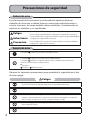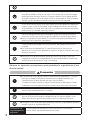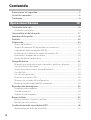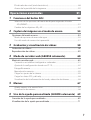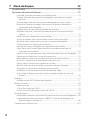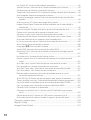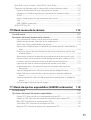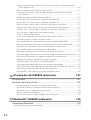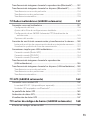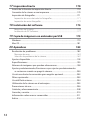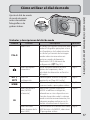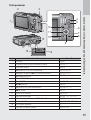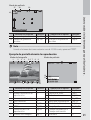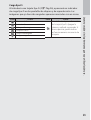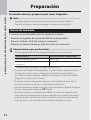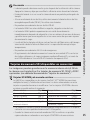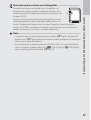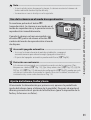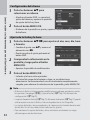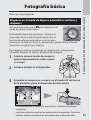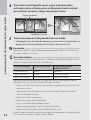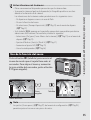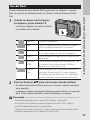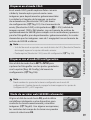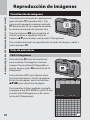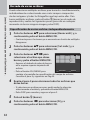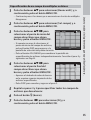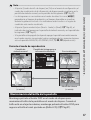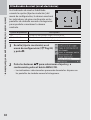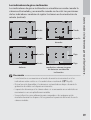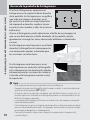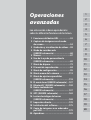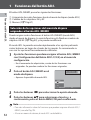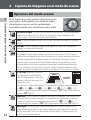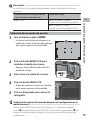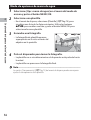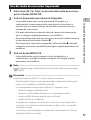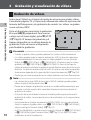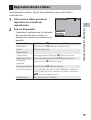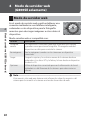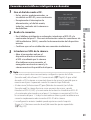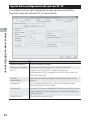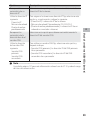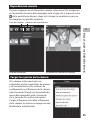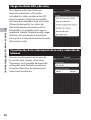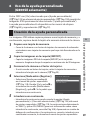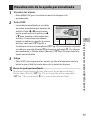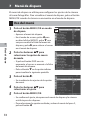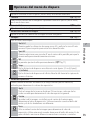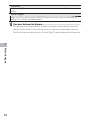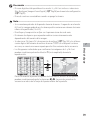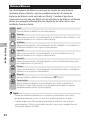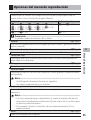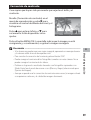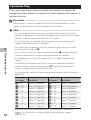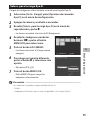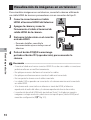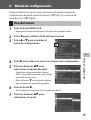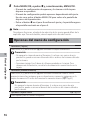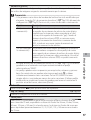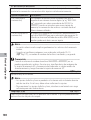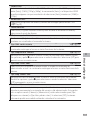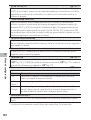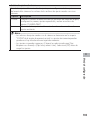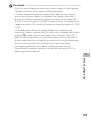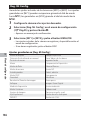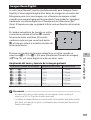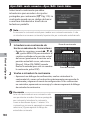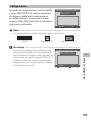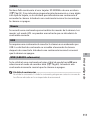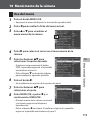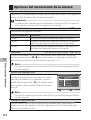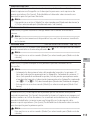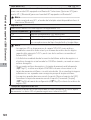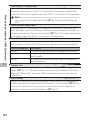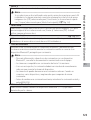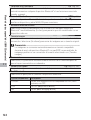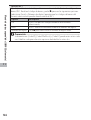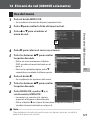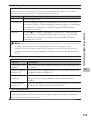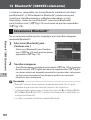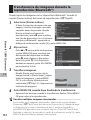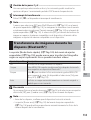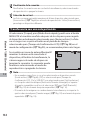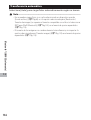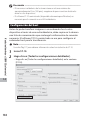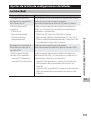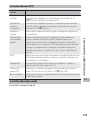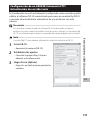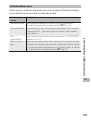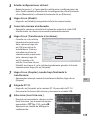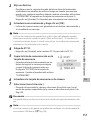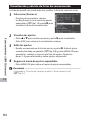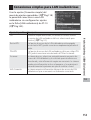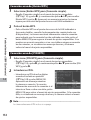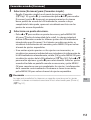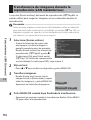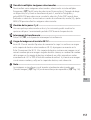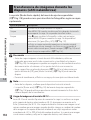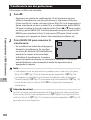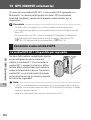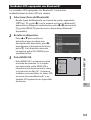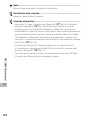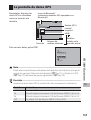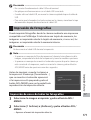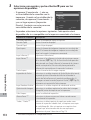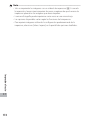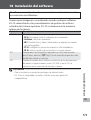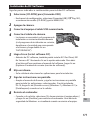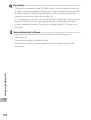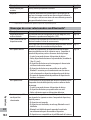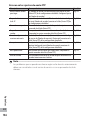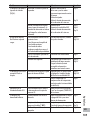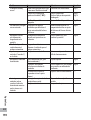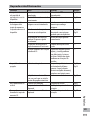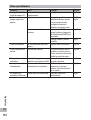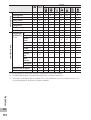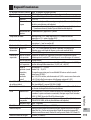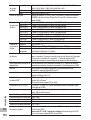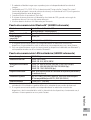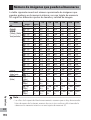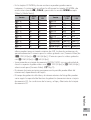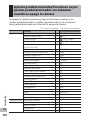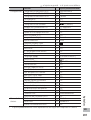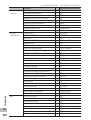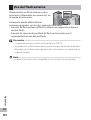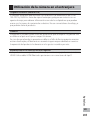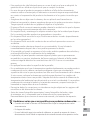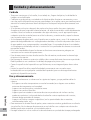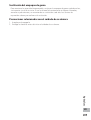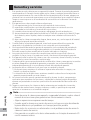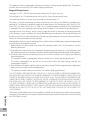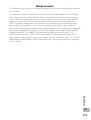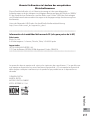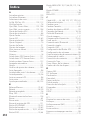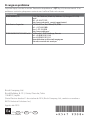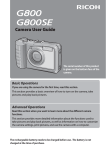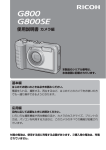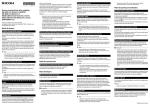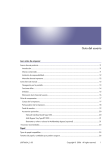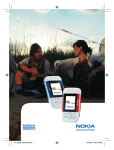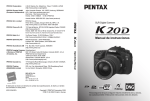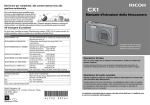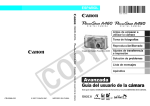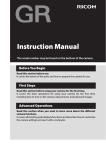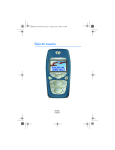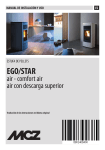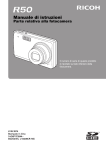Download Operaciones básicas
Transcript
Guía del usuario de la cámara El número de serie de este producto se encuentra en la cara inferior de la cámara. Operaciones básicas Lea esta sección si es la primera vez que va a utilizar la cámara. Esta sección ofrece una perspectiva general básica de cómo encender la cámara, tomar y reproducir fotografías. Operaciones avanzadas Lea esta sección si desea aprender más sobre las diferentes funciones de la cámara. Esta sección ofrece información más detallada acerca de las funciones utilizadas para tomar y reproducir fotografías, así como información sobre cómo crear sus propios ajustes personalizados, imprimir fotografías e utilizar la cámara con un ordenador. La batería recargable tiene que cargarse antes de su uso. La batería no está cargada en el momento de la compra. Prólogo Este manual proporciona información sobre cómo usar las funciones de disparo y de reproducción de este producto, así como advertencias de uso. Para sacar el mejor provecho de las funciones de este producto, lea atentamente este manual antes del uso. Conserve este manual a mano para poder consultarlo fácilmente. Ricoh Co., Ltd. Precauciones de seguridad Lea atentamente todas las precauciones de seguridad para garantizar un uso seguro. Toma de fotografías de prueba Asegúrese de realizar algunas tomas de prueba para garantizar que la cámara está grabando correctamente antes del uso normal. Derechos de autor Queda prohibida la reproducción o alteración de documentos, revistas, música y otros materiales con derechos de autor, con una finalidad diferente a la personal, doméstica o de otro tipo igualmente limitado, sin el consentimiento del propietario de los derechos de autor. Exención de responsabilidad Ricoh Co., Ltd., no asume ninguna responsabilidad por no poder grabar o reproducir imágenes como resultado de un fallo de funcionamiento de este producto. Garantía Este producto está fabricado conforme a las especificaciones locales y la garantía es válida en el país de compra. En caso de que el producto presente un defecto o fallo de funcionamiento mientras está en el extranjero, el fabricante no asumirá ninguna responsabilidad en cuanto a la reparación del producto localmente ni a los gastos incurridos por esta. Interferencias radioeléctricas La utilización de este producto en las inmediaciones de otros equipos electrónicos puede afectar negativamente al rendimiento de ambos dispositivos. En concreto, el funcionamiento de la cámara cuando esté cerca de una radio o televisión, puede causar interferencias. Si se producen interferencias, siga los procedimientos indicados a continuación. • Aleje la cámara tanto como sea posible de la televisión, la radio u otro dispositivo. • Reoriente la antena de la televisión o la radio. • Enchufe los dispositivos en tomas de corriente separadas. © 2014 RICOH CO., LTD. Todos los derechos reservados. Queda prohibida la reproducción total o parcial de esta publicación sin la autorización expresa por escrito de Ricoh. Ricoh se reserva el derecho a cambiar el contenido de este documento en cualquier momento y sin previo aviso. Se ha hecho todo lo posible por garantizar la precisión de la información de este documento. Si, a pesar de ello, detecta algún error u omisión, le agradeceríamos que nos lo notificara en la dirección que aparece en la contraportada de este manual. 1 Precauciones de seguridad Símbolos de aviso En este manual de instrucciones y en el producto aparecen diversos símbolos de aviso que se deben tener en cuenta para evitarle lesiones a usted o a terceros, así como también daños materiales. A continuación se explican los símbolos y sus significados. Peligro Advertencia Precaución Este símbolo indica que hay peligro inminente de muerte o de lesiones de gravedad debido a negligencia u operación incorrecta. Este símbolo indica riesgos de muerte o lesiones de gravedad debido a negligencia u operación incorrecta. Este símbolo indica riesgos de lesiones o daños materiales debido a negligencia u operación incorrecta. Ejemplos de aviso El símbolo le indica las acciones que debe realizar. El símbolo le indica las acciones que no debe realizar. El símbolo puede estar combinado con otros símbolos para indicarle las acciones concretas que no debe realizar. ● Ejemplos No tocar No desmontar Observe las siguientes precauciones para garantizar la seguridad en el uso de este equipo. Peligro ● No intente desmontar, reparar o alterar el equipo por su cuenta. El circuito de alta tensión del interior del equipo representa un gran peligro eléctrico. ● No intente desmontar, alterar o soldar directamente la batería. ● No arroje la batería al fuego, no intente calentarla ni usarla o dejarla en un entorno a altas temperaturas, como cerca de llamas o dentro de un automóvil. No la sumerja en agua ni en el mar y no permita que se moje. ● No intente agujerear la batería, golpearla, comprimirla, dejarla caer ni someterla a otros impactos fuertes. ● No utilice una batería que esté muy dañada o deformada. 2 Advertencia ● Apague la cámara inmediatamente en caso de anomalías, tales como la emisión de humo u olores extraños. Extraiga la batería lo más pronto posible, teniendo cuidado de evitar descargas eléctricas o quemaduras. Si el equipo está conectado a una toma de corriente doméstica, asegúrese de desenchufar el cable de alimentación para evitar incendios o accidentes eléctricos. Deje de utilizar el equipo de inmediato si no funciona bien. Póngase en contacto lo antes posible con el centro de servicio más cercano. ● Apague el equipo inmediatamente si algún objeto metálico, agua, líquido u otros objetos se llegaran a introducir en la cámara. Extraiga la batería y la tarjeta de memoria lo más pronto posible, teniendo cuidado de evitar descargas eléctricas o quemaduras. Si el equipo está conectado a una toma de corriente doméstica, asegúrese de desenchufar el cable de alimentación para evitar incendios o accidentes eléctricos. Deje de utilizar el equipo de inmediato si no funciona bien. Póngase en contacto lo antes posible con el centro de servicio más cercano. ● Si se dañara la pantalla, evite el contacto con el cristal líquido que se encuentra en su interior. En tal caso, tome las medidas de emergencia indicadas a continuación. • PIEL: Si el cristal líquido llegara a entrar en contacto con su piel, límpielo y enjuague la zona afectada con abundante cantidad de agua. Luego lave la zona con agua y jabón. • OJOS: Si ha entrado en los ojos, lávelos con agua limpia por lo menos durante 15 minutos y acuda inmediatamente al médico. • INGESTIÓN: Si ha ingerido cristal líquido, enjuáguese la boca con agua. Beba una gran cantidad de agua y vomite. Solicite asistencia médica inmediatamente. ● Tome las siguientes precauciones para evitar fugas, recalentamiento, ignición o explosión de la batería. • No utilice ninguna batería que no sea la recomendada específicamente para este equipo. • No la transporte ni almacene junto a objetos metálicos tales como bolígrafos, collares, monedas, horquillas del pelo, etc. • No meta la batería en un horno microondas ni en un contenedor de alta presión. • Si percibe fugas de líquido u olores extraños, cambios de color, etc., al usar o cargar la batería, retírela inmediatamente de la cámara o del cargador de batería y manténgala alejada del fuego. ● Por favor observe las siguientes indicaciones para evitar incendios, descargas eléctricas o roturas provocadas por la batería al cargar. • No use una toma de corriente de un voltaje distinto al especificado. Evite también el uso de adaptadores múltiples para enchufes y cables alargadores. • No dañe, ate ni altere los cables de alimentación. Igualmente, no coloque objetos pesados encima de los cables de alimentación, ni los estire o doble. • No conecte ni desconecte la clavija de alimentación con las manos húmedas. Tire siempre de la clavija para desconectar el cable de alimentación. • No cubra el equipo durante la carga. ● Para evitar que sean ingeridas accidentalmente, mantenga la batería y la tarjeta de memoria SD utilizadas en este equipo fuera del alcance de los niños. Su ingestión es perjudicial para el ser humano. Si llegara a ser ingerida, acuda inmediatamente a un médico. 3 ● Guarde el equipo fuera del alcance de los niños. ● No toque los componentes internos del equipo en caso de que quedaran al descubierto debido a daños o una caída. El circuito de alta tensión del equipo podría provocar descargas eléctricas. Extraiga la batería lo más pronto posible, teniendo cuidado de evitar descargas eléctricas o quemaduras. Lleve el equipo dañado a su distribuidor o centro de asistencia técnica más cercano. ● Al usar la cámara en cocinas o en otros lugares en los que pueda ser expuesta al vapor o a altos niveles de humedad, tenga cuidado para evitar la acumulación de humedad en el interior del dispositivo. La no observancia de esta precaución podría causar un incendio o descarga eléctrica. ● No use el equipo cerca de gases inflamables, gasolina, benceno, diluyente o sustancias similares, para evitar riesgos de explosión, incendio o quemaduras. ● No use el equipo en lugares donde su uso esté restringido o prohibido, pues podría resultar en desastres o accidentes. ● Limpie el polvo acumulado en la clavija eléctrica, pues podría resultar en un incendio. ● Use solamente el adaptador de CA especificado en tomas de corriente domésticas. El uso de otros adaptadores implica el riesgo de incendio, descargas eléctricas o lesiones. ● Para evitar el riesgo de incendios, descargas eléctricas o lesiones, no use el cargador de la batería ni el adaptador de CA con transformadores electrónicos comercialmente disponibles al viajar al extranjero. Observe las siguientes precauciones para garantizar la seguridad en el uso de esta unidad. Precaución ● El contacto con el líquido de la batería puede provocar quemaduras. Si alguna parte de su cuerpo ha entrado en contacto con una batería dañada, lave inmediatamente la zona afectada con agua (no use jabón). Si la batería empieza a gotear, extráigala inmediatamente del equipo y limpie cuidadosamente el compartimiento de la batería antes de instalar una nueva. ● Inserte firmemente los cables de alimentación en las tomas eléctricas. Una conexión floja puede provocar un incendio. ● No exponga el interior de la cámara a la humedad ni permita que penetre agua en la cámara al manipular el dispositivo con las manos mojadas. La no observancia de estas precauciones podría causar una descarga eléctrica. ● No dispare el flash a personas que conduzcan vehículos, ya que podrían perder el control y causar un accidente de tráfico. 4 Advertencias de seguridad para los accesorios Si utiliza productos opcionales, lea atentamente las instrucciones suministradas con el producto antes de usarlo. Uso de los manuales Los siguientes dos manuales se incluyen con su cámara. “Guía del usuario de la cámara” (este manual) Guía del usuario de la cámara El número de serie de este producto se encuentra en la cara inferior de la cámara. Operaciones básicas Lea esta sección si es la primera vez que va a utilizar la cámara. Esta sección ofrece una perspectiva general básica de cómo encender la cámara, tomar y reproducir fotografías. Operaciones avanzadas Lea esta sección si desea aprender más sobre las diferentes funciones de la cámara. Esta guía describe el uso y las funciones de la cámara. También describe cómo instalar el software suministrado en su ordenador. Esta sección ofrece información más detallada acerca de las funciones utilizadas para tomar y reproducir fotografías, así como información sobre cómo crear sus propios ajustes personalizados, imprimir fotografías e utilizar la cámara con un ordenador. La batería recargable tiene que cargarse antes de su uso. La batería no está cargada en el momento de la compra. “Guía del usuario del software” (archivo PDF) La “Guía del usuario del software” está almacenada en la carpeta “DCMANUAL” de la memoria interna de la cámara. Hay una “Guía del usuario del software” en cada idioma en la carpeta respectiva. Para copiar la guía en su ordenador, conecte la cámara mediante USB según se describe en la página 177. 5 Contenido Precauciones de seguridad .........................................................................................2 Uso de los manuales......................................................................................................5 Contenido..........................................................................................................................6 Operaciones básicas 15 Contenido de la caja ................................................................................................... 16 Accesorios opcionales .....................................................................................................................16 Cómo utilizar el dial de modo ................................................................................. 17 Nombres de las partes ............................................................................................... 18 Pantalla ............................................................................................................................ 20 Preparación .................................................................................................................... 24 Acerca de la batería ...........................................................................................................................24 Tarjetas de memoria SD (disponibles en comercios) ...................................................25 Carga de la batería recargable (DB-65)..................................................................................28 Instalación de la batería y la tarjeta de memoria SD.....................................................29 Encendido y apagado de la cámara........................................................................................30 Ajuste del idioma, fecha y hora ..................................................................................................31 Fotografía básica.......................................................................................................... 33 Disparos en el modo de disparo automático (enfocar y disparar) .......................33 Uso de la función del zoom .........................................................................................................35 Tomas de primeros planos (fotografía macro)..................................................................36 Uso del flash ...........................................................................................................................................37 Uso del autodisparador...................................................................................................................38 Disparos en el modo CALS............................................................................................................39 Disparos con el modo Mi configuración ..............................................................................39 Modo de servidor web (G800SE solamente) .....................................................................39 Reproducción de imágenes ..................................................................................... 40 Visualización de imágenes ............................................................................................................40 Vista de miniaturas .............................................................................................................................40 Ampliación de imágenes ...............................................................................................................42 Borrar archivos .............................................................................................................. 43 Borrar un archivo o todos los archivos ..................................................................................43 Borrado de varios archivos ............................................................................................................44 Cambio de pantalla con el botón DISP................................................................. 46 Maximización del brillo de la pantalla ...................................................................................47 6 El indicador de nivel (nivel electrónico)................................................................................48 Acerca de la pantalla de histogramas ....................................................................................50 Operaciones avanzadas 1 Funciones del botón ADJ. 51 52 Selección de las opciones del menú de disparo asignadas al botón ADJ./MEMO.......................................................................................................................................52 Cambio de los objetivos AE y AF...............................................................................................53 2 Captura de imágenes en el modo de escena 54 Opciones del modo escena ..................................................................................... 54 Modo de opciones de marca de agua ..................................................................................56 Uso del modo de corrección trapezoidal ............................................................................57 3 Grabación y visualización de vídeos 58 Grabación de vídeos................................................................................................... 58 Reproducción de vídeos ........................................................................................... 59 4 Modo de servidor web (G800SE solamente) 60 Modo de servidor web .............................................................................................. 60 Conexión a un teléfono inteligente u ordenador...........................................................61 Ajuste de la configuración de red con ST-10 .....................................................................62 Fotografía remota ...............................................................................................................................64 Reproducción remota ......................................................................................................................65 Cargar los ajustes de la cámara ..................................................................................................65 Cargar los datos GPS y del reloj..................................................................................................66 Visualización de la información de la red y selección de idiomas........................66 5 Memos 67 Añadir memos a las nuevas fotos .............................................................................................67 Visualización de memos .................................................................................................................68 6 Uso de la ayuda personalizada (G800SE solamente) 69 Creación de la ayuda personalizada ..................................................................... 69 Visualización de la ayuda personalizada ............................................................. 71 7 7 Menú de disparo 72 Uso del menú ................................................................................................................ 72 Opciones del menú de disparo .............................................................................. 73 Densidad: Ajuste del contraste en el modo de texto..................................................................... 73 Tamaño: Selección del tamaño de las fotografías capturadas en el modo de texto .................................................................................................................................................................... 73 Formato Video: Selección de un tamaño de fotogramas para los vídeos ....................... 73 Resolución/Tamaño de imagen: Selección de las opciones de tamaño y compresión de las fotografías .................................................................................................................. 73 Enfoque: Selección del modo de enfoque de la cámara............................................................. 73 Medición Exposición: Selección del modo de ajuste de la exposición de la cámara ...................................................................................................................................................................... 73 Modo Continuo: Disparo de una serie de fotos................................................................................. 74 Ajustes de Imagen: Ajuste del contraste, nitidez, color e intensidad ................................. 74 Ajst.Exp.Autom.: Variación de los ajustes en una serie de fotografías................................. 74 Tiempo Exposición: Creación de hilos de luz ...................................................................................... 74 Intervalo de disparo: Fotografía con temporizador de intervalos ........................................ 74 Corre. Vibrac. de la cámara: Reducción de la borrosidad causada por las vibraciones de la cámara ............................................................................................................................. 75 Imprimir Fecha: Impresión de la hora y la fecha de grabación en las fotografías ...... 75 Compensación Exposición: Ajuste de la exposición...................................................................... 75 Balance Blancos: Ajuste de los colores en función de la fuente de luz ............................. 75 Ajuste ISO: Control de la sensibilidad de la cámara a la luz ....................................................... 75 Detect. edición: Detección de cambios en las fotos ...................................................................... 75 Plantilla: Selección de una plantilla con opciones de marca de agua................................ 75 Transparencia: Ajuste de la transparencia de la plantilla ............................................................. 75 Micrófono: Activación o desactivación del audio del vídeo...................................................... 76 Ajuste Original: Restauración de los ajustes predeterminados del menú de disparo ...................................................................................................................................................................... 76 Enfoque .....................................................................................................................................................77 Enfoque manual (MF): Enfocar manualmente.................................................................................... 77 Modo Continuo ...................................................................................................................................78 Modo continuo ................................................................................................................................................78 S-Cont (flujo continuo) 16/25 .................................................................................................................78 M-Cont (inversión de memoria continua) 16/25 ........................................................................78 Ajst.Exp.Autom. ....................................................................................................................................80 Horquillado automático: Variación de la exposición en una serie de fotografías ...... 80 Horquillado del balance de blancos (WB-BKT): Creación de fotografías con distintos balances de blancos .................................................................................................................. 80 Compensación Exposición ...........................................................................................................81 8 Balance Blancos ...................................................................................................................................82 Manual: Medición del balance de blancos ............................................................................................ 83 Ajuste ISO: Sensibilidad ISO .................................................................................................................................. 83 8 El menú de reproducción 84 Uso del menú ................................................................................................................ 84 Opciones del menú de reproducción .................................................................. 85 Cambiar Tamaño: Creación de copias pequeñas de imágenes ............................................. 85 Recorte: Creación de copias recortadas .................................................................................................. 85 Corrección de contraste: Creación de copias con el brillo y el contraste modificados .......................................................................................................................................................... 85 Corrección Trap.: Reducción de los efectos de la perspectiva ................................................. 85 Proteger: Protección de las imágenes contra un borrado accidental ................................ 85 Mostrar Diapos.: Reproducción automática ......................................................................................... 85 Copia a tarjeta desde memoria interna: Copia de imágenes desde la memoria interna a una tarjeta de memoria .......................................................................................................... 85 DPOF: Selección de imágenes para imprimir ...................................................................................... 85 Recup. Archivo: Restauración de los archivos borrados............................................................... 86 Enviar archivo: Carga inalámbrica ................................................................................................................ 86 Selecc. para la carga Eye-Fi: Seleccionar imágenes para la carga Eye-Fi .......................... 86 Recorte ......................................................................................................................................................87 Corrección de contraste .................................................................................................................89 Corrección Trap. ...................................................................................................................................90 Proteger ....................................................................................................................................................91 DPOF ...........................................................................................................................................................92 Selecc. para la carga Eye-Fi ...........................................................................................................93 Visualización de imágenes en un televisor ........................................................ 94 9 Menú de configuración 95 Uso del menú ................................................................................................................ 95 Opciones del menú de configuración.................................................................. 96 Formatear [Tarjeta]: Formatear tarjetas de memoria...................................................................... 96 Formatear [Memoria Interna]: Formatear la memoria interna ................................................ 96 Opciones carpeta nueva: Creación de carpetas para nuevas imágenes ......................... 96 nombre de archivo: Selección de un nombre de archivo.......................................................... 97 Brillo LCD: Ajuste del brillo de la pantalla................................................................................................ 97 Reg. Mi Config.: Guardado de la configuración de la cámara .................................................. 97 Zoom pasos: Ajuste del zoom en pasos discretos ........................................................................... 97 Configuración del Botón ADJ1–4: Selección de la función del botón ADJ .................. 98 9 Luz Auxiliar AF: Asistencia del enfoque automático ....................................................................... 98 Sonidos funcion.: Selección de los sonidos realizados por la cámara ................................ 98 Configuración de volumen: Control del volumen .......................................................................... 98 Tiempo de Confirmación LCD: Visualización de fotos después de los disparos......... 98 Auto Apagado: Ahorro de energía de la cámara .............................................................................. 98 Espera en autoapagar monitor: Selección del retardo de desconexión de la pantalla..................................................................................................................................................................... 98 Auto-oscurecer LCD: Ahorro de energía de la pantalla................................................................ 98 Imagen Zoom Digital: Grabación de fotos realizadas con el zoom digital a tamaño real ........................................................................................................................................................... 98 Ajuste nivelación: Configuración de los ajustes del indicador de nivel ............................ 98 Calibrar nivel: Selección del punto de inclinación cero................................................................ 99 Opciones visualiz. cuad.: Selección de una guía de encuadre................................................ 99 Cuadro de info. de disparo: Visualización de ajustes con un solo vistazo ....................... 99 Auto-rotar: Rotación de las imágenes para la reproducción .................................................... 99 N.º de secuencia de archivo: Opciones de numeración de archivos ...............................100 Ajuste Fecha: Ajuste del reloj de la cámara .........................................................................................100 Language/N: Selección de un idioma ...........................................................................................100 Salida HDMI: Selección de la resolución de salida HDMI...........................................................101 Resolución CALS: Selección de la calidad y el tamaño de la imagen para el modo CALS .........................................................................................................................................................101 Fecha/hora inic.: Visualización de la fecha al inicio ........................................................................101 Mostrar carpeta al inicio: Visualización del nombre de la carpeta actual al iniciar........................................................................................................................................................................101 Ajus./Edit. contr. usuario: Selección de una contraseña de usuario ..................................101 Opc. bloqueo usu. cámara: Protección por contraseña ............................................................101 Ajus./Edit. Contr. Adm.: Selección de una contraseña de administrador ......................101 Opc. bloq. admin. cám.: Protección por contraseña ....................................................................101 Período validez contraseña: Selección del período durante el cual la contraseña permanece efectiva ...........................................................................................................101 Aj./Ed. PW Tarj. SD: Protección por contraseña para tarjetas de memoria ....................102 Tiemp. desbloq. contr. tarj.: Duración del bloqueo de la tarjeta de memoria............102 Op. pulsar botón encendido: Ajuste de la respuesta del botón POWER.......................102 Opc. esp. botón menú: Ajuste de la respuesta del botón MENU........................................102 Conexión USB: Conexión a un ordenador ...........................................................................................102 Opciones de conexión Eye-Fi: Opciones de LAN inalámbrica para tarjetas Eye-Fi........................................................................................................................................................................102 Mostrar destino Eye-Fi: Mostrar los SSID para las conexiones Eye-Fi................................102 Archivo de ajustes de cámara: Guardar o cargar los ajustes del menú ..........................103 Opciones carpeta nueva .............................................................................................................104 Reg. Mi Config. ...................................................................................................................................106 Imagen Zoom Digital ....................................................................................................................107 10 Ajus./Edit. contr. usuario—Ajus./Edit. Contr. Adm.......................................................108 Opciones de bloqueo de la cámara del usuario/administrador ........................110 Cámara: Añadir protección por contraseña a la cámara ............................................................110 Memoria int.: Añadir protección por contraseña a la memoria interna..........................110 SDWO .................................................................................................................................................................. 111 Menús: Añadir protección por contraseña a los menús ............................................................111 USB........................................................................................................................................................................ 111 WEB (G800SE solamente)........................................................................................................................ 111 Aj./Ed. PW Tarj. SD ............................................................................................................................112 10 Menú memo de la cámara 113 Uso del menú ..............................................................................................................113 Opciones del menú memo de la cámara ..........................................................114 Opc. memoria de cámara: Activar o desactivar memos............................................................114 Modo nota de cámara: Selección de un modo memo..............................................................114 Saltar nota: Omitir combinaciones de memos.................................................................................114 Marcar nota añadida a fotos: Visualización de memos que han sido añadidos a fotos..........................................................................................................................................................................114 Eliminar las marcas de nota: Eliminación de la marca de memos que ha sido añadida a fotos .................................................................................................................................................114 Advertencia de nota: Visualización de una advertencia de descripción vacía...........115 Mostrar nota al inicio: Visualización del diálogo memo de la cámara al inicio ..........115 Incremen. nota: Incremento numérico de descripciones de memo ...............................115 Impresión de nota de cámara: Impresión de memos en las fotos ....................................115 Autoborrado nota 1 de cámara: Eliminación automática de la primera descripción ..........................................................................................................................................................115 Tipo de código de barras: Selección de un tipo de código de barras.............................116 Modo Cód. barras: Selección de un destino para los datos del código de barras .......................................................................................................................................................................117 Tiempo exploración: Selección del tiempo de escaneado para un código de barras .......................................................................................................................................................................117 Clip de imagen: Adjuntar clips de imagen ..........................................................................................117 11 Menú de ajustes expandidos (G800SE solamente) 118 Uso del menú ..............................................................................................................118 Opciones del menú de ajustes expandidos .....................................................119 Datum GPS: Selección de un sistema geodésico para GPS .....................................................119 Modo Ind. GPS: Selección del modo de visualización de los datos GPS ........................119 Bloq. GPS: Deshabilitar las actualizaciones GPS................................................................................119 Selec.datos GPS: Selección de un dispositivo GPS.........................................................................120 Registro GPS: Creación de registros de seguimiento GPS ........................................................120 11 Tiempo de seguimiento de GPS: Selección del período de almacenamiento de los registros GPS .......................................................................................................................................120 Borrar el registro del GPS: Borrar registros GPS ................................................................................121 Dirección de la brújula: Selección del modo de visualización de los datos de la brújula ........................................................................................................................................................121 Calibración brújula: Calibración de la brújula....................................................................................121 Añad. datos GPS Nuevas fotos: Grabación de datos GPS.........................................................121 Añad. datos UTC Nuevas fotos: Grabación de datos UTC ........................................................122 Añad. encabez. Nuevas fotos: Grabación del rumbo de la brújula....................................122 Variedad de la información: Gestión de la información de la distancia..........................122 Cambiar com.: Selección de un método de conexión inalámbrica ..................................122 Leer lista com.: Cargar una lista de comunicación.........................................................................122 Enviar a: Selección de un host ......................................................................................................................123 Cond. envío: Selección del momento de elección de un host .............................................123 Conexión simple: Uso de la conexión simple ...................................................................................123 Clave del Bluetooth: Introducción de una contraseña de Bluetooth® ............................123 Máximo de Bluetooth a buscar: Limitación de los dispositivos detectados...............123 Conexión auto. Bluetooth: Conexión de Bluetooth® automática.......................................124 Serie del Bluetooth: Lista de dispositivos Bluetooth® ..................................................................124 Bluetooth maestro/esclavo: Conexión a múltiples dispositivos ..........................................124 Tamaño imagen: Cambiar el tamaño de las imágenes durante la transferencia .....124 Borrar auto: Eliminación de imágenes después de la transferencia ..................................124 Modo Envío rápido: Carga de fotos según se realizan ................................................................124 Perfil Bluetooth: Selección de un perfil Bluetooth®.......................................................................124 Ayuda personalizada: Habilitación de la ayuda personalizada .............................................125 Selec. datos de brújula: Selección de una fuente para los datos de la brújula ..........125 Declinación: Corrección de la declinación magnética................................................................125 Formato BR-1: Selección de un tipo de código de barras ........................................................126 12 El menú de red (G800SE solamente) 127 Uso del menú ..............................................................................................................127 Opciones del menú de red .....................................................................................128 Sincronizar reloj: Sincronizar con el reloj del servidor..................................................................128 Actualizar firmware: Actualizar el firmware de la cámara .........................................................128 Actualizar ajustes: Cargar ajustes de cámara .....................................................................................129 Apoyo: Solución de problemas....................................................................................................................129 Alim. transm. desact.: Cargar imágenes al desconectar.............................................................129 13 Bluetooth® (G800SE solamente) 130 Conexiones Bluetooth® ...........................................................................................130 Introducción de una contraseña............................................................................................131 12 Transferencia de imágenes durante la reproducción (Bluetooth®) .........132 Transferencia de imágenes durante los disparos (Bluetooth®) .................133 Transferencia con una sola pulsación .................................................................................134 Transferencia con dos pulsaciones .......................................................................................135 Transferencia automática ............................................................................................................136 14 Redes inalámbricas (G800SE solamente) 137 Conexión a una red inalámbrica ..........................................................................137 Configuración del host .................................................................................................................138 Ajustes de la ficha de configuraciones detalladas ......................................................141 Configuración de un G800SE-Solamente FTP/Actualización de servidor auto .................................................................................................................................145 Opciones del servidor ...................................................................................................................146 Creación de una lista de comunicación y transferencia a la cámara ......148 Lectura de una lista de comunicación desde una tarjeta de memoria ........150 Visualización y edición de listas de comunicación .....................................................152 Conexiones simples para LAN inalámbricas ....................................................153 Conexión usando [Botón WPS] ...............................................................................................154 Conexión usando [PIN WPS] .....................................................................................................154 Conexión usando [Escanear] ....................................................................................................155 Transferencia de imágenes durante la reproducción (LAN inalámbricas) ...............................................................................................156 Transferencia de imágenes durante los disparos (LAN inalámbricas) ....158 Transferencia con una sola pulsación .................................................................................159 Transferencia con dos pulsaciones .......................................................................................160 Transferencia automática ............................................................................................................161 15 GPS (G800SE solamente) 162 Conexión a una unidad GPS ..................................................................................162 La unidad GPS GP-1 (disponible por separado) ............................................................162 Unidades GPS equipadas con Bluetooth®........................................................................163 La pantalla de datos GPS ........................................................................................165 Grabación de datos GPS..........................................................................................166 Visualización de datos GPS ....................................................................................167 16 Lector de códigos de barras (G800SE solamente) 168 El lector de códigos de barras BR-1.....................................................................168 13 17 Impresión directa 170 Acerca de la función de impresión directa .......................................................170 Conexión de la cámara a una impresora ...........................................................170 Impresión de fotografías.........................................................................................171 Impresión de una o de todas las fotografías...................................................................171 Impresión de varias fotografías ...............................................................................................173 18 Instalación del software 175 Requisitos del sistema...................................................................................................................176 Instalación de DC Software .......................................................................................................177 19 Copia de imágenes a un ordenador por USB 179 Windows .......................................................................................................................179 Mac OS...........................................................................................................................181 20 Apéndices 183 Resolución de problemas .......................................................................................183 Mensajes de error ............................................................................................................................183 Solución de problemas de la cámara ..................................................................................187 Ajustes disponibles ...................................................................................................193 Especificaciones .........................................................................................................195 Número de imágenes que pueden almacenarse...........................................198 Ajustes predeterminados/funciones cuyos ajustes predeterminados se restauran cuando se apaga la cámara .....................................................200 Uso de una lente de conversión gran angular opcional..............................203 Filtros opcionales .......................................................................................................203 Uso del flash externo................................................................................................204 Utilización de la cámara en el extranjero ..........................................................205 Precauciones de uso .................................................................................................206 Cuidado y almacenamiento...................................................................................208 Garantía y servicio .....................................................................................................210 Información sobre marcas comerciales .............................................................211 Índice .............................................................................................................................218 14 Operaciones básicas Lea esta sección si es la primera vez que va a utilizar la cámara. Contenido de la caja ............................16 Cómo utilizar el dial de modo..............17 Nombres de las partes .........................18 Pantalla ................................................20 Preparación..........................................24 Fotografía básica .................................33 Reproducción de imágenes .................40 Borrar archivos ....................................43 Cambio de pantalla con el botón DISP. .....................................46 Contenido de la caja Lea esta sección si es la primera vez que va a utilizar la cámara. Abra la caja y asegúrese de que no falte nada. * El aspecto real de los elementos incluidos puede variar. • La cámara • Batería recargable El número de serie de la cámara figura en la parte inferior de la misma. • Cargador de batería • Cable USB (cable micro B) • Guía del usuario de la cámara • Garantía • Correa para el cuello Accesorios opcionales • Batería recargable (DB-65) • Cargador de batería (BJ-6) • Cable HDMI (HC-1) • Estuche blando (SC-700) Se usa para guardar la cámara. • Objetivo de conversión gran angular (DW-5) Nota ------------------------------------------------------------------------------------Colocación de la correa para el cuello en la cámara Pase el extremo corto de la correa por el ojal de la correa de la cámara y haga un lazo con los extremos, tal y como se indica. 16 Cómo utilizar el dial de modo Símbolos y descripciones del dial de modo Símbolo Función Modo CALS V 5 T, U W Modo de disparo automático Modo Mi configuración Modo de escena Modo de servidor web (G800SE solamente) DX Modo de vídeo (otras cámaras de la serie G800) Descripción La calidad y el tamaño se ajustan para producir fotografías aptas para su uso con formularios de la administración. La calidad y el tamaño de la imagen pueden seleccionarse entre seis opciones usando el elemento [Resolución CALS] del menú de configuración (GPág.101). Ajusta automáticamente el valor óptimo de la apertura y de la velocidad de obturación en función del sujeto. Puede disparar usando los ajustes registrados en [Reg. Mi Config.]. Optimice los ajustes para el sujeto o escena actuales o para grabar vídeos. Seleccione DX para conectar la G800SE a teléfonos inteligentes, ordenadores u otros dispositivos en el modo de servidor web. La cámara puede controlarse remotamente y las imágenes pueden realizarse con la cámara visualizada en el dispositivo. Si está usando una cámara de la serie G800 distinta a la G800SE, seleccione DX para grabar vídeos. Consulte Pág.39 Pág.33 Lea esta sección si es la primera vez que va a utilizar la cámara. Ajuste el dial de modo al modo deseado antes de realizar fotografías o de grabar vídeos. Pág.39 Pág.54 Pág.60 Pág.58 17 Nombres de las partes Lea esta sección si es la primera vez que va a utilizar la cámara. 18 Cámara Vista delantera 3 4 5 6 7 2 1 8 10 1 2 3 4 5 6 7 8 9 10 9 Nombre de la opción Luz Auxiliar AF Disparador Dial de modo Botón POWER Zapata de accesorios Altavoz Ojal para correa Flash Micrófono Objetivo Consulte Pág.98 Pág.33 Pág.17, 33, 39, 54 Pág.30 Pág.204 Pág.59 Pág.16 Pág.37 Pág.76 — Vista posterior 2 3 3 13 17 6 11 7 8 10 9 16 15 1 2 3 4 5 6 7 8 9 10 11 12 13 14 15 16 17 12 USB HDMI 14 Nombre de la opción Pantalla Lámpara de enfoque automático/flash Ojal para correa z (telefoto)/8 (vista ampliada) Z (gran angular)/9 (vista de miniaturas) 6 (reproducción) Botón MENU/OK Botón DISP. "/N (macro) D (borrar)/t (autodisparador) #/F (flash) Botón ADJ./MEMO Tapa de terminales Terminal de salida micro HDMI (tipo D) Terminal USB Rosca para trípode Tapa de la batería/tarjeta Consulte Pág.20 Pág.34, 37 Pág.16 Pág.35, 40, 42 Pág.35, 40, 42 Pág.40 Pág.72, 84, 95, 113, 118, 127 Pág.42, 46 Pág.36 Pág.38, 43, 117 Pág.37 Pág.52, 67 Pág.94, 170, 179, 181 Pág.94 Pág.170, 177, 179, 181 — Pág.29, 206 Lea esta sección si es la primera vez que va a utilizar la cámara. 4 5 1 19 Pantalla Ejemplo de pantalla al tomar fotografías Lea esta sección si es la primera vez que va a utilizar la cámara. Modo de fotografía 1 5 6 7 8 MY1 21 23 9 4 Intervalo 22 32 25 28 1 Sec F3.5 1/1000 26 5 6 7 17 18 19 11 12 13 14 15 16 35 36 34 31 1 2 3 4 10 4:3 N 33 24 8 9 10 11 12 13 14 15 16 20 2 3 4 27 EV +0.7 ISO 100 28 Nombre de la opción Modo de flash Clip de imagen Detección de edición Modo de escena/ Modo continuo Tipos de modo de disparo Modo Mi configuración Número restante de fotografías Destino de grabación Tamaño de la imagen Calidad de imagen Modo de enfoque Balance de blancos Medición de exposición Ajustes de imagen Horquillado automático Indicador de cambio/ inclinación Indicador de memo Imprimir fecha Corrección de las vibraciones de la cámara 17 18 19 20 29 Consulte Pág.37 Pág.117 Pág.75 Pág.54, 78 Pág.17 Pág.39 Pág.198 Pág.26 Pág.73 Pág.73 Pág.73 Pág.82 Pág.73 Pág.74 Pág.80 Pág.48 Pág.67 Pág.75 Pág.75 30 20 21 22 23 24 25 26 27 28 29 30 31 32 33 34 35 36 Nombre de la opción Símbolo de la batería Autodisparador Disparo macro Ampliación del zoom digital/Zoom con cambio de tamaño automático Barra de zoom Disparo en intervalos Apertura Velocidad de obturación Compensación de la exposición Ajuste ISO Carga Eye-Fi Indicador de nivelación Tiempo de exposición Cuadro AF Histograma Indicador de advertencia de exposición Símbolo de advertencia de sacudidas de la cámara Consulte Pág.22 Pág.38 Pág.36 Pág.36,107 Pág.35 Pág.74 Pág.195 Pág.195 Pág.81 Pág.83 Pág.23, 93 Pág.48 Pág.74 Pág.33 Pág.50 Pág.81 Pág.35, 75 Modo de película 37 40 38 39 00:00 /00:02 REC 30fps ● Disparador : Iniciar Nombre de la opción 37 Tiempo de grabación 38 Tiempo de grabación restante Consulte Nombre de la opción Pág.198 39 Micrófono Pág.198 40 Indicador de grabación de vídeo Consulte Pág.76 Pág.58 Nota ------------------------------------------------------------------------------------Cuando el número de tomas restantes sea de 10.000 o más, aparecerá “9999”. Ejemplo de pantalla durante la reproducción Modo de fotografía 1 2 000-0031 3 4 Modo de película 5 6 7 8 9 *RMOV0001 4:3 N 0031/9999 16 17 2014/09/01 00:00 10 1 2 3 4 5 6 7 8 F3.5 1/100 11 12 13 Nombre de la opción Número de archivo Número de archivos de reproducción Número total de archivos Tipos de modo Proteger DPOF Fuente de datos de reproducción Tamaño de la imagen 10/20 30fps Lea esta sección si es la primera vez que va a utilizar la cámara. 28 05:12 Bot. Dis.:Inic 2014/09/01 00:00 14 15 Consulte — 9 — 10 11 — 12 — 13 Pág.91 14 Pág.92 15 Pág.26 16 Nombre de la opción Calidad de imagen Fecha de la toma Indicador de memo Apertura Velocidad de obturación Símbolo de la batería Carga Eye-Fi Tiempo de grabación o Tiempo transcurrido 17 Indicador Consulte Pág.73 Pág.31 Pág.67 Pág.195 Pág.195 Pág.22 Pág.23, 93 — Pág.73 — 21 Nota ------------------------------------------------------------------------------------• La pantalla podría mostrar mensajes para informarle de las instrucciones de funcionamiento o del estado de la cámara durante el uso. • Encontrará información adicional pulsando el botón DISP. (GPág.46). Lea esta sección si es la primera vez que va a utilizar la cámara. 1 2 4 5 6 F 5.0 1/60 ISO 100 EV +0.7 7 9 8 10 28 mm 12 11 4:3 N 10/20 100-0273 3 F 5.0 1/60 ISO 100 EV +0.7 28 mm Azul Azul 13 14 2014/09/01 00:00 15 Nombre de la opción Modo de disparo Modo continuo Apertura Velocidad de obturación Ajuste ISO Compensación de la exposición 7 Medición de exposición 1 2 3 4 5 6 Consulte — Pág.78 Pág.195 Pág.195 Pág.83 Pág.81 Pág.73 8 9 10 11 12 13 14 15 Nombre de la opción Balance de blancos Modo de flash Distancia focal del zoom Disparo macro Modo de enfoque Horquillado automático Ajustes de imagen Indicador de memo Consulte Pág.82 Pág.37 Pág.35 Pág.36 Pág.73 Pág.80 Pág.74 Pág.67 Indicación del nivel de la batería Un símbolo de batería aparece en la parte inferior derecha de la pantalla para indicar el nivel de la batería. Recargue la batería antes de que se agote. Símbolo de la batería Verde Descripción Batería suficientemente cargada. Batería parcialmente descargada. Se recomienda recargar. Naranja Nivel de la batería bajo. Recargue la batería. Precaución ---------------------------------------------------------------------------- 22 En función del fabricante y del estado de la batería, el nivel de las baterías de NiMH AAA podría no indicarse correctamente. Carga Eye-Fi Al introducir una tarjeta Eye-Fi (G Pág.26), aparecerá un indicador de carga Eye-Fi en las pantallas de disparo y de reproducción. Las imágenes que ya han sido cargadas aparecen marcadas con un icono. Estado No conectado Conectando Listo para la carga Carga en curso Carga interrumpida Imagen cargada Icono Estado Error: Fallo al adquirir información de la tarjeta Eye-Fi. Apague la cámara y vuélvala a encender. Si el error persiste, podría indicar un funcionamiento incorrecto de la tarjeta. Lea esta sección si es la primera vez que va a utilizar la cámara. Icono 23 Preparación Encienda la cámara y prepárese para tomar fotografías. Lea esta sección si es la primera vez que va a utilizar la cámara. 24 Nota ------------------------------------------------------------------------------------• Asegúrese de que la cámara esté desactivada antes de retirar la batería. • Para más información sobre cómo apagar la cámara, consulte Pág.30. Acerca de la batería La cámara se puede utilizar con las siguientes baterías: • Baterías recargables de ion de litio DB-65 (suministradas) • Baterías alcalinas AAA (de venta en comercios) • Baterías de níquel-hidrógeno AAA (de venta en comercios) Número de tomas que puede realizar------------------------------------------• Número aproximado de tomas que puede realizar con una sola carga Tipo de batería Batería recargable (DB-65) Baterías alcalinas AAA (de venta en comercios) Número de tomas (modo normal) Aprox. 400 Aprox. 40 * Al ajustar [Auto-oscurecer LCD] (GPág.98) en [On]. • Basado en el estándar CIPA (temperatura: 23 grados Celsius, pantalla activada, 30 segundos entre las tomas, cambiando el ajuste del zoom de telefoto a gran angular o de gran angular a telefoto en cada toma, 50 % de uso de flash, apagando la cámara cada 10 tomas). • El número de tomas que pueden realizarse con las baterías alcalinas AAA se basa en las mediciones hechas con las baterías de Panasonic. • Ajuste la cámara en el modo de monitor sincronizado para aumentar el número de tomas que pueden realizarse (GPág.46). • El número de tomas es solamente una referencia. Si utiliza la cámara durante largos períodos de tiempo para el ajuste y reproducción, el período de disparo (número de tomas) disminuirá. Si tiene la intención de usar la cámara durante largos períodos, se recomienda tener una batería de repuesto a mano. Precaución ---------------------------------------------------------------------------- Tarjetas de memoria SD (disponibles en comercios) Las imágenes pueden guardarse en la memoria interna de 6,5 GB de la cámara o en tarjetas Eye-Fi o tarjetas de memoria SD, SDHC y SDXC opcionales (en adelante denominadas “tarjetas de memoria”). Lea esta sección si es la primera vez que va a utilizar la cámara. • La batería puede calentarse mucho justo después de la utilización de la cámara. Apague la cámara y deje que se enfríe lo suficiente antes de extraer la batería. • Extraiga la batería si no va a usar la cámara durante un período prolongado de tiempo. • Al usar una batería de ion de litio, utilice únicamente la batería de ion de litio recargable especificada (DB-65). No utilice otras baterías. • No pueden usarse baterías de ion de litio DB-60. • Las baterías NiMH no salen de fábrica cargadas; cárguelas antes del uso. • Las baterías NiMH podrían experimentar una caída de rendimiento inmediatamente después de adquirirlas o tras un mínimo de un mes de desuso, y podrían tener que ser recargadas dos o tres veces antes de que sean capaces de mantener la carga. • La vida útil de las baterías alcalinas varía en función del fabricante y del tiempo transcurrido desde la fecha de fabricación. La capacidad disminuye a bajas temperaturas. • No pueden usarse baterías Ni-Cd ni de manganeso. • El agotamiento de la batería aumenta al conectar una unidad GPS o un lector de códigos de barras o al cargar imágenes mediante Bluetooth® o a través de una LAN inalámbrica. Use una DB-65 o baterías de repuesto AAA. Tarjetas SD WORM y de una sola escritura -----------------------------------La G800SE es compatible con las tarjetas SanDisk® SD™ WORM (una escritura múltiples lecturas) y Toshiba de una escritura. Los datos almacenados en estas tarjetas no pueden borrarse ni modificarse. Con las tarjetas SD WORM o de una escritura no podrá realizar lo siguiente: Borrar archivos Pág.43 Recup. Archivo Pág.86 Corrección Trap. Pág.57, 90 Recorte Pág.87 Modo Continuo Pág.78 Corrección de contraste Pág.89 Cambiar Tamaño Pág.85 Proteger Pág.91 Copia a tarjeta desde Pág.85 DPOF Pág.92 memoria interna Formatear [Tarjeta] Pág.96 • Las tarjetas SD WORM y de una escritura pueden almacenar hasta 510 carpetas, cada una con una capacidad máxima de 510 fotografías. • Cuando la cámara esté conectada mediante USB, los archivos no podrán copiarse desde un ordenador a una tarjeta SD WORM o de una escritura. 25 Formateo ------------------------------------------------------------------------------ Lea esta sección si es la primera vez que va a utilizar la cámara. Antes de usar una tarjeta de memoria por primera vez, o después de utilizar una tarjeta de memoria en otros dispositivos, asegúrese de formatearla en esta cámara (tenga en cuenta que formatear tarjetas Eye-Fi borra el software de la tarjeta). Las tarjetas de memoria pueden formatearse usando la opción [Formatear [Tarjeta]] (GPág.96) del menú de configuración (GPág.95). Dónde se guardan las imágenes ------------------------------------------------Cuando no haya tarjetas de memoria SD instaladas, la cámara guardará las imágenes en la memoria interna de la cámara (t); cuando haya introducida una tarjeta de memoria SD, grabará las imágenes en dicha tarjeta de memoria SD (u). Desde dónde se reproducen las imágenes ------------------------------------Cuando no haya una tarjeta de memoria SD instalada, la cámara reproducirá desde la memoria interna (t). Cuando hay instalada una tarjeta de memoria SD, reproducirá desde la tarjeta de memoria SD (u). Tarjetas Eye-Fi -----------------------------------------------------------------------Se ha confirmado el funcionamiento con tarjetas Eye-Fi de la serie X2, un tipo de tarjeta de memoria SD con LAN inalámbrica incorporada. Visite el sitio web de Eye-Fi (http://www.eyefi.com) para más información. Tenga en cuenta lo siguiente: • Si tiene problemas al cargar las imágenes seleccionadas, asegúrese de que la tarjeta no contenga una carpeta “EYERICOH”. Dicha carpeta se borra automáticamente al encender la cámara con la tarjeta instalada. • No se garantiza el funcionamiento con tarjetas de otros fabricantes que ofrezcan funciones similares. Las opciones de menú relacionadas con Eye-Fi y los iconos de carga se muestran solamente con tarjetas Eye-Fi. • No se garantiza la funcionalidad (incluyendo la compatibilidad con LAN inalámbrica) cuando haya tarjetas Eye-Fi en el producto. Las tarjetas Eye-Fi solamente pueden utilizarse en el país de adquisición. Todas las preguntas relacionadas con las tarjetas Eye-Fi y su uso deben ser realizadas a sus fabricantes. Precaución ---------------------------------------------------------------------------• Si hay una tarjeta de memoria SD instalada, la cámara no graba en la memoria interna, aunque la tarjeta esté llena. • Evite que los contactos de la tarjeta se ensucien. 26 Protección contra escritura en sus fotografías ------------------------------- Nota ------------------------------------------------------------------------------------• La opción [Copia a tarjeta desde memoria interna] (GPág.85) del menú de reproducción (GPág.84) puede usarse para copiar las imágenes de la memoria interna a una tarjeta de memoria. • Se recomienda una tarjeta de memoria SD/SDHC/SDXC con una velocidad de clase 6 o superior al grabar vídeos con [m 1920 (30 fps)] o [x 1280 (60 fps)] seleccionado para [Formato Video] (GPág.73). Lea esta sección si es la primera vez que va a utilizar la cámara. Para evitar un borrado accidental de sus fotografías o el formateo de la tarjeta, ponga el interruptor de protección contra escritura de la tarjeta de memoria SD en posición de bloqueo (LOCK). Tenga en cuenta que no puede tomar fotografías con una tarjeta bloqueada ya que no se pueden grabar datos en la tarjeta. Desbloquee la tarjeta antes de tomar fotografías. A pesar de que las tarjetas SD WORM no poseen un interruptor de protección contra escritura, no pueden formatearse, y sus datos no pueden eliminarse. 27 Carga de la batería recargable (DB-65) Las baterías de ion de litio DB-65 deben cargarse antes del uso. Lea esta sección si es la primera vez que va a utilizar la cámara. 1 Introduzca la batería en el cargador de la batería, asegurándose de que las marcas r y s de la batería coincidan con las del cargador de la batería. • La etiqueta de la batería debe estar orientada hacia arriba. Precaución ---------------------------------------------------------------------------Preste atención para no invertir los lados r y s. 2 Enchufe el cable de alimentación a una toma de corriente. • Use el cargador de la batería (BJ-6) para recargar la batería. • Comienza la carga. El indicador luminoso del cargador indica el estado de carga como se muestra en la siguiente tabla. Una vez finalizada la carga, desenchufe el cargador de la batería de la toma de corriente. Indicador luminoso Descripción del cargador Encendido Carga Apagado Carga finalizada Parpadeando El terminal del cargador de la batería puede que esté sucio o puede que el cargador de la batería/la batería estén defectuosos. Desenchufe el cargador de la batería de la toma de corriente y retire la batería. • A continuación se indica el tiempo necesario aproximado para recargar una batería completamente agotada. 28 Tiempo de carga de la batería recargable DB-65 Aprox. 150 min. (25 °C) Instalación de la batería y la tarjeta de memoria SD 1 2 Gire el control de la tapa de la batería/tarjeta hacia la marca M para abrir la tapa. Inserte la batería recargable y la tarjeta de memoria SD. • Asegúrese de que la tarjeta de memoria SD esté orientada en la dirección correcta y presione la tarjeta hasta el fondo hasta que haga clic. • Cuando la batería recargable está correctamente instalada, se bloquea con el gancho indicado en la imagen. Lea esta sección si es la primera vez que va a utilizar la cámara. Después de recargar la batería recargable, instale la batería y la tarjeta de memoria SD. Asegúrese de que la cámara esté apagada antes de extraer la batería o la tarjeta de memoria SD. Lado del logotipo Instalación de las pilas secas especificadas (de venta en comercios) • Introduzca las pilas en la dirección indicada. 3 Cierre y fije el control de la tapa de la batería/tarjeta. • Cierre la tapa de la batería/tarjeta y gire el control en dirección opuesta al icono M. 29 Extracción de la batería recargable Lea esta sección si es la primera vez que va a utilizar la cámara. Gire el control de la tapa de la batería/tarjeta hacia la marca M para abrir la tapa. Libere el gancho que bloquea la batería recargable. La batería será expulsada. Extraiga la batería de la cámara. Procure no dejar caer la batería cuando la extraiga de la cámara. Extracción de las pilas secas Gire el control de la tapa de la batería/tarjeta hacia la marca M para abrir la tapa. Las pilas serán expulsadas. Extraiga las pilas de la cámara. Procure no dejar caer las pilas secas cuando las extraiga de la cámara. Extracción de la tarjeta de memoria SD Gire el control de la tapa de la batería/tarjeta hacia la marca M para abrir la tapa. Presione sobre la tarjeta de memoria SD y suéltela con suavidad para expulsarla. Extraiga la tarjeta de la cámara. Precaución ---------------------------------------------------------------------------• Para evitar que la humedad o el polvo entren en la cámara, cierre bien la tapa de la batería/tarjeta. • Antes de abrir o cerrar la tapa de la batería/tarjeta, elija un lugar que no tenga agua, arena, barro u otras materias extrañas y quite cualquier materia extraña que pueda adherirse a la cámara. • Antes de introducir baterías y tarjetas de memoria, confirme que se encuentran en la dirección correcta. Intentar cerrar a la fuerza la tapa de la batería/tarjeta sobre baterías o tarjetas de memoria incorrectamente instaladas, podría dañar la cámara, la batería o la tarjeta de memoria. Encendido y apagado de la cámara Pulse el botón POWER para encender o apagar la cámara. Al encender la cámara, se oirá un sonido de inicio y se activará la pantalla. Si pulsa el botón POWER con la pantalla activada, se visualizará el número de archivos grabados en dicha fecha y, a continuación, se apagará la cámara. 30 Nota ------------------------------------------------------------------------------------• Si ajusta el reloj antes de apagar la cámara, la cámara mostrará el número de tomas realizadas desde el ajuste del reloj. • Se muestra un cero si el reloj no se ha ajustado. Si mantiene pulsado el botón 6 (reproducción), la cámara se enciende en el modo de reproducción y le permite iniciar la reproducción inmediatamente. Cuando la cámara se haya encendido con el botón 6, pulsar de nuevo el botón 6 cambia del modo de reproducción al modo de disparo. Acerca del apagado automático ------------------------------------------------• Si no usa la cámara durante el período establecido, se apagará automáticamente para ahorrar energía (apagado automático). • El ajuste del apagado automático puede modificarse (GPág.98). Protección con contraseña -------------------------------------------------------Si la cámara está protegida con contraseña usando una de las opciones [Opc. bloqueo usu. cámara] (GPág.110), [Opc. bloq. admin. cám.] (GPág.110) y [Aj./Ed. PW Tarj. SD] (GPág.112) del menú de configuración (GPág.95), puede que se le solicite una contraseña al encender la cámara. Para usar la cámara, introduzca la contraseña tal y como se ha descrito en Pág.110. Lea esta sección si es la primera vez que va a utilizar la cámara. Uso de la cámara en el modo de reproducción Ajuste del idioma, fecha y hora Al encender la alimentación por primera vez, aparece la pantalla de ajuste del idioma (para el idioma de la pantalla). Después de ajustar el idioma, proceda con el ajuste de la fecha/hora (para la impresión de la fecha y la hora en sus fotos). 31 Configuración del idioma 1 Pulse los botones !" para seleccionar un idioma. Lea esta sección si es la primera vez que va a utilizar la cámara. • Al pulsar el botón DISP., se cancela el ajuste del idioma y aparece la pantalla de ajuste de fecha y hora. 2 Pulse el botón MENU/OK. • El idioma de la pantalla se ajusta y aparece la pantalla de ajuste de fecha/hora. Ajuste de la fecha y la hora 1 Pulse los botones !"#$ para ajustar el año, mes, día, hora y formato. • Cambie el ajuste con !" y mueva el elemento con #$. • Puede cancelar el ajuste pulsando el botón DISP. 2 Compruebe la información en la pantalla y luego pulse el botón MENU/OK. • Aparece la pantalla de confirmación. 3 Pulse el botón MENU/OK. • La fecha y la hora están ajustadas. • Si el nivel de carga de la batería es bajo, se visualizará una advertencia. Se recomienda el uso de una batería completamente cargada; para eliminar la advertencia de la pantalla, pulse MENU/OK. Nota ------------------------------------------------------------------------------------- 32 • El idioma, la fecha y la hora pueden modificarse en cualquier momento usando las opciones [Language/N] y [Ajuste Fecha] (GPág.100) del menú de configuración (GPág.95). • La opción [Imprimir Fecha] (GPág.75) del menú de disparo (GPág.72) puede utilizarse para incrustar la fecha y la hora de grabación en las fotografías. • Los ajustes de fecha y hora se perderán si la cámara está sin batería durante más de tres días. En tal caso, debe volver a efectuar los ajustes. • Para mantener los ajustes de fecha y hora, introduzca una batería con carga suficiente para más de diez horas. Fotografía básica Ahora ya está preparado. Gire el dial de modo hacia 5 para disparar en el modo de disparo automático. El disparador tiene dos posiciones. Al pulsar el disparador hasta la mitad (media pulsación), la función de enfoque automático se activa para determinar la distancia focal. A continuación, púlselo hasta el fondo (pulsación completa) para disparar. Si el sujeto no está en el centro de su composición, componga la fotografía después de enfocar (bloqueo del enfoque). 1 2 3 Sujete la cámara con las dos manos y apriete ligeramente los codos contra su cuerpo. Coloque el dedo en el disparador. Lea esta sección si es la primera vez que va a utilizar la cámara. Disparos en el modo de disparo automático (enfocar y disparar) Encuadre la imagen con su sujeto en el cuadro AF del centro de la pantalla y pulse el disparador hasta la mitad. 9999 4:3 N 28 • La cámara enfoca al sujeto y la exposición y el balance de blancos son fijados. • La distancia focal se mide en un máximo de nueve puntos. Aparecen cuadros verdes para indicar las posiciones que están enfocadas. 33 4 Para tomar una fotografía con el sujeto en primer plano enfocado contra el fondo, pulse el disparador hasta la mitad para enfocar al sujeto y luego componga la toma. Sujeto a enfocar Lea esta sección si es la primera vez que va a utilizar la cámara. 34 Campo de la toma 5 Pulse suavemente el disparador hasta el fondo. • La fotografía que ha tomado aparece un momento en la pantalla y se graba en la memoria interna o en la tarjeta de memoria SD. Precaución ---------------------------------------------------------------------------Durante los disparos, tenga cuidado para no bloquear el objetivo ni el flash con sus dedos, cabello o la correa. Acerca del enfoque -----------------------------------------------------------------El encuadre en el centro de la pantalla y la lámpara de enfoque automático/flash indican si el sujeto está enfocado o desenfocado. Estado de enfoque Color del encuadre Antes de enfocar Sujeto enfocado Sujeto no enfocado Blanco Verde Rojo (parpadeando) Lámpara de enfoque automático/flash Apagado Encendido (verde) Parpadeos (verde) Puede resultar imposible enfocar los siguientes sujetos o puede que no estén enfocados incluso cuando el color del encuadre es verde. • Objetos con falta de contraste, como el cielo, una pared de un solo color o el capó de un coche. • Objetos planos de dos dimensiones que sólo tengan líneas horizontales y carezcan de partes salientes. • Objetos en rápido movimiento. • Objetos en lugares poco iluminados. • Zonas con luz de fondo o reflejos fuertes. • Objetos que parpadeen, como las luces fluorescentes. • Fuentes de luz puntuales, como bombillas, focos o LED. Cuando quiera fotografiar sujetos de este tipo, enfoque primero un objeto situado a la misma distancia de su sujeto y luego dispare. Evitar vibraciones de la cámara -------------------------------------------------- Uso de la función del zoom Pulse el botón z (telefoto) para acercar el zoom de modo que el sujeto llene más el encuadre. Para alejar el zoom y aumentar la zona visible del encuadre, pulse el botón Z (gran angular). 9999 4:3 N 9999 28 Lea esta sección si es la primera vez que va a utilizar la cámara. • Pulse suavemente el disparador para evitar que la cámara vibre. • Si mueve la cámara al pulsar el disparador, la fotografía podría no ser clara debido a la vibración de la cámara. Las vibraciones de la cámara suelen producirse en los siguientes casos: - Al disparar en lugares oscuros sin usar el flash - Al usar la función del zoom - Al seleccionar [Tiempo Exposición] (GPág.74) en el menú de disparo (GPág.72) • Si el símbolo J aparece en la pantalla, quiere decir que podrían producirse vibraciones de la cámara. Para evitarlas, intente lo siguiente. - Seleccionar [On] para [Corre. Vibrac. de la cámara] (GPág.75) en el menú de disparo (GPág.72) - Ajustar el flash en [Auto] o [Flash Sí] (GPág.37) - Aumentar el ajuste ISO (GPág.75) - Usar el autodisparador (GPág.38) 4:3 N 140 Gran angular Telefoto Barra de zoom Nota ------------------------------------------------------------------------------------La opción [Zoom pasos] (GPág.97) del menú de configuración (GPág.95) permite ajustar el zoom en seis pasos discretos. 35 Uso del zoom digital ---------------------------------------------------------------- Lea esta sección si es la primera vez que va a utilizar la cámara. El zoom óptico ofrece ampliaciones de hasta 5,0 ×; si se desea, la ampliación puede aumentarse en otro 4,0 × usando el zoom digital. Para el zoom digital, suelte el botón z una vez el zoom alcance el límite en el extremo z de la barra de zoom y, a continuación, vuelva a apretar el botón z. Si selecciona [o 4 : 3 F] o [o 4 : 3 N] para [Resolución/Tamaño de imagen], podrá seleccionar [Rec Área] para [Imagen Zoom Digital] (GPág.107). Tomas de primeros planos (fotografía macro) Utilice el modo macro para hacer tomas de primer plano. Pulse N (botón macro) para habilitar o deshabilitar el modo macro. Nota ------------------------------------------------------------------------------------• [Enfoque] (GPág.73) está ajustado en [Spot AF]. • El modo macro no está disponible en el modo de enfoque manual (GPág.73). • Para tomar una imagen aún más cerca durante el disparo macro, use [Macro Zoom] (GPág.54) en el modo de escena. • A continuación se indican la distancia de disparo mínima y el campo de la toma al usar el zoom. Posición de zoom Gran angular Telefoto 36 Distancia mínima de disparo (desde la parte delantera del objetivo) Aprox. 1 cm Aprox. 15 cm Aprox. 15 cm Campo de la toma Aprox. 21,6 mm × 16,2 mm Aprox. 41,3 mm × 31,0 mm (cuando no se utiliza el zoom digital) Aprox. 10,3 mm × 7,8 mm (cuando se usa el zoom digital 4,0 ×) Uso del flash 1 Cuando la cámara esté lista para los disparos, pulse el botón F. • La lista de símbolos de modos de flash se visualiza en la pantalla. Flash No El flash no se disparará. Auto El flash se dispara automáticamente si el sujeto está escasamente iluminado o a contraluz. Reduce el efecto de ojos rojos, por el cual los ojos de los sujetos aparecen rojos en las imágenes. El flash se dispara sin importar las condiciones de iluminación. El flash se dispara siempre con un alcance de 10 m. Al acercar el zoom sobre el sujeto, el flash se dispara con un alcance de 6,2 m. El flash se dispara con la velocidad de obturación ralentizada. Resulta muy útil al tomar imágenes de retrato en paisajes nocturnos. Se recomienda el uso de un trípode, ya que la cámara podría vibrar. Ojos rojos Flash Sí FLASH SÍ (10M) Sincron. Flash 2 Lea esta sección si es la primera vez que va a utilizar la cámara. Puede seleccionar el modo de flash que mejor se adapte a su toma. Bajo los ajustes predeterminados, la cámara está ajustada en [Flash No]. Pulse los botones !" para seleccionar el modo de flash. • El símbolo del modo de flash aparece en la parte superior izquierda de la pantalla. • La lámpara enfoque automático/flash parpadea durante la carga del flash. Podrá capturar las fotos cuando la lámpara se apague. Precaución ---------------------------------------------------------------------------• No podrá disparar durante la carga del flash (aprox. 8 segundos). • Si la cámara está recibiendo energía de baterías alcalinas AAA o NiMH, la pantalla se apagará durante la carga del flash. • Después de encender la cámara, la cámara podría necesitar más tiempo de lo normal en prepararse para los disparos al usar el flash. 37 Nota ------------------------------------------------------------------------------------- Lea esta sección si es la primera vez que va a utilizar la cámara. • El ajuste del modo de flash se mantiene hasta que vuelva a pulsar el botón F. • El flash auxiliar se dispara para aumentar la precisión de AE. • El flash no puede usarse en ciertos modos de disparo o con ciertas opciones del menú de disparo (GPág.193). Uso del autodisparador La cámara ofrece un temporizador de diez segundos para autorretratos y un temporizador de dos segundos para evitar las borrosidades causadas por el movimiento de la cámara cuando se pulsa el disparador. 1 Cuando la cámara esté lista para los disparos, pulse el botón t (autodisparador). 9999 4:3 N • Aparece el símbolo de autodisparador en la pantalla. 28 • El [10] al lado derecho del símbolo indica el número de segundos. En este caso, al pulsar el disparador, la cámara disparará transcurridos 10 segundos. • Cada pulsación del botón t cambia el ajuste del autodisparador en el siguiente orden: 10 seg., 2 seg. y autodisparador desactivado. 2 Inicie el temporizador. • Pulse el disparador para bloquear el enfoque e iniciar el temporizador. Si ha seleccionado el temporizador de diez segundos, la luz auxiliar AF se encenderá. Nota ------------------------------------------------------------------------------------• La cámara permanece en el modo de autodisparador incluso después de tomar la imagen. Para cancelar el autodisparador, pulse el botón t y cambie el ajuste a [Tempor. Off ]. • Si ajusta el autodisparador a 2 segundos, la luz auxiliar AF no parpadeará. • Ajustar el autodisparador deshabilita el ajuste [Intervalo de disparo]. 38 Disparos en el modo CALS Nota ------------------------------------------------------------------------------------• Si el dial de modo es ajustado a un modo distinto de CALS, [Resolución/Tamaño de imagen] regresa a los ajustes del modo anterior. • Puede registrar [Resolución CALS] como Mi configuración (GPág.106). Disparos con el modo Mi configuración Gire el dial de modo hacia T o U para capturar las fotografías con los ajustes guardados con la opción [Reg. Mi Config.] del menú de configuración (GPág.106). Lea esta sección si es la primera vez que va a utilizar la cámara. En el modo CALS, podrá capturar fotos con una calidad y tamaño aptos para el envío como imágenes para departamentos gubernamentales. La calidad y el tamaño de la imagen se ajustan de antemano en [Resolución CALS] del menú de configuración (GPág.101). En el momento de envío, [Resolución CALS] está ajustado en [a 4 : 3 N] (calidad de imagen normal, 1280 × 960 píxeles, con un tamaño de archivo de aproximadamente 363 KB) para cumplir con los estándares japoneses para las fotografías para departamentos gubernamentales, los cuales demandan que las imágenes sean de 1 megapíxel con un tamaño de archivo de 500 KB o inferior. Nota ------------------------------------------------------------------------------------Puede cambiar los ajustes de la cámara configurados en el modo Mi configuración. Cambiar de modo o apagar la cámara regresa a los ajustes de Configuración MY1 y MY2 originales. Modo de servidor web (G800SE solamente) Al girar el dial de modo hacia DX, podrá utilizar un teléfono inteligente u otro dispositivo para controlar la cámara remotamente y visualizar imágenes (G Pág.60). Con algunas excepciones, los controles del cuerpo de la cámara no pueden usarse al seleccionar DX. 39 Reproducción de imágenes Visualización de imágenes Lea esta sección si es la primera vez que va a utilizar la cámara. Para seleccionar el modo de reproducción, pulse el botón 6 (reproducción). Si la cámara está apagada, mantener pulsado 6 durante más de un segundo enciende la cámara en el modo de reproducción. Pulse los botones #$ para visualizar el archivo anterior o siguiente. Pulse los botones !" para avanzar o retroceder 10 fotogramas. Para cambiar del modo de reproducción al modo de disparo, vuelva a pulsar el botón 6. Vista de miniaturas 20/81 fotogramas Pulse el botón 9 (vista de miniaturas) para visualizar 20 imágenes al mismo tiempo. Para visualizar 81 fotografías al mismo tiempo, pulse 9 en la vista de 20 fotogramas. Pulse el botón DISP. para alternar entre la lista de miniaturas y la lista de páginas. En la lista de páginas, pulse los botones !"#$ para seleccionar la página. Para visualizar la foto resaltada a pantalla completa, pulse ADJ./MEMO o pulse 8 una vez (vista de 20 fotogramas) o dos veces (vista de 81 fotogramas). 40 100-0273 4:3 N Ult.Arch. 2014/09/01 00:00 F3.5 1/30 Fecha de grabación Para acceder a la pantalla de calendario, pulse 9 en la vista de 81 fotogramas. Lista de miniaturas Para visualizar la foto resaltada a pantalla completa, pulse el botón ADJ./MEMO o pulse 8 tres veces. Lista de fechas Reproducción de carpetas Pulsar 9 en la pantalla de calendario visualiza una lista de carpetas y el número de imágenes que contienen. Pulse ! o " para resaltar una carpeta y pulse 8 para ver las imágenes que contiene en la pantalla de calendario. Lea esta sección si es la primera vez que va a utilizar la cámara. Pulse el botón DISP. para alternar entre la lista de miniaturas y la lista de fechas. En la lista de fechas, pulse los botones #$ para seleccionar la fecha, o pulse los botones !" para seleccionar la página. Precaución ---------------------------------------------------------------------------Si regresa a la reproducción de carpetas después de salir del modo de disparo, la cámara mostrará automáticamente la carpeta utilizada actualmente para guardar las imágenes. 41 Ampliación de imágenes Lea esta sección si es la primera vez que va a utilizar la cámara. Para acercar el zoom sobre la foto actualmente visualizada a pantalla completa, pulse el botón 8 (vista ampliada). El máximo aumento varía según el tamaño de la imagen. Tamaño de la imagen z 4 : 3 F/z 4 : 3 N a 4 : 3 F/a 4 : 3 N/b 4 : 3 F/b 4 : 3 N Tamaños de imagen distintos a los de arriba Vista ampliada (ampliación máx.) 3,4 × 6,7 × 16 × Operaciones que pueden realizarse en la vista ampliada 8/9 Acercar o alejar el zoom. Pulse !, ", # o $ para ver otras zonas de la imagen. MENU/OK Si la ampliación actual es menos de 8 ×, acerque a 8 × o a la ampliación máxima, la que sea inferior. Si la ampliación actual es de 8 × o más, acerque a 16 ×. Si la imagen está siendo actualmente visualizada a la ampliación máxima, pulsar MENU/OK cancela el zoom. Pulsar en estos momentos el botón DISP. cambia la pantalla del siguiente modo. 101-0084 Ult.Arch. Botón DISP. Pulsar los botones !"#$ en este momento desplaza la zona visualizada. 101-0084 Manteniendo pulsado el botón DISP. Pulsar los botones !"#$ en este momento desplaza la zona visualizada. Ult.Arch. Manteniendo pulsado el botón DISP. Pulsar los botones # o $ en este momento muestra la imagen anterior o siguiente ampliada. Nota ------------------------------------------------------------------------------------- 42 • Los vídeos no se pueden ampliar. • Las copias recortadas (GPág.87) no se pueden ampliar a los tamaños anteriormente indicados. Borrar archivos Nota ------------------------------------------------------------------------------------• Puede usar la función [Recup. Archivo] para restaurar los archivos necesarios borrados accidentalmente(GPág.86). Sin embargo, tenga en cuenta que no podrá recuperar los archivos si, por ejemplo, ha apagado la cámara o ha seleccionado el modo de disparo desde que se eliminaron los archivos. • Los archivos no pueden borrarse de las tarjetas de memoria SD WORM o de una sola escritura. Borrar un archivo o todos los archivos 1 Pulse el botón 6 (reproducción). 2 Pulse los botones !"#$ para visualizar el archivo que desee borrar. • Se visualiza el último archivo grabado. • Para seleccionar múltiples imágenes, use el botón 9 (vista de miniaturas) para seleccionar la vista de múltiples fotogramas antes de proceder al paso 3. 3 4 Pulse el botón D (borrar). Pulse los botones !" para seleccionar [Borrar Uno] o [Borrar todos]. Lea esta sección si es la primera vez que va a utilizar la cámara. Puede borrar archivos de la tarjeta de memoria SD o de la memoria interna. • Puede cambiar la imagen a borrar con los botones #$. 5 Pulse el botón MENU/OK. • Si selecciona [Borrar todos], pulse los botones #$ para seleccionar [Sí] y, a continuación, pulse el botón MENU/OK. 43 Borrado de varios archivos Lea esta sección si es la primera vez que va a utilizar la cámara. Puede seleccionar múltiples archivos para borrarlos simultáneamente, individualmente o seleccionado uno o más campos compuestos de dos imágenes y todas las fotografías que haya entre ellas. Para borrar múltiples archivos, pulse el botón D (borrar) en el modo de reproducción y realice los siguientes pasos (para salir en cualquier momento sin borrar ninguna imagen, pulse DISP.). Especificación de varios archivos independientemente 1 Pulse los botones !" para seleccionar [Borrar múlt.] y, a continuación, pulse el botón MENU/OK. • Omita esta paso si la cámara ya se encuentra en la vista de múltiples fotogramas. 2 Pulse los botones !" para seleccionar [Sel. indiv.] y, a continuación, pulse el botón MENU/OK. 3 Pulse los botones !"#$ para seleccionar el archivo que desee borrar y pulse el botón MENU/OK. Eliminar Ult.Arch. • Aparece el símbolo de cubo de basura en la esquina superior izquierda del archivo. Eliminar Sel/Cancel • Pulse el botón ADJ./MEMO para cambiar a la pantalla de especificación del campo de archivos. Consulte el paso 3 y siguientes en Pág.45. 4 Repita el paso 3 para seleccionar todos los archivos que desee borrar. • Si selecciona un archivo por error, podrá anular la selección seleccionando el archivo y pulsando el botón MENU/OK. • Pulse DISP. para cancelar y regresar al paso 2. 5 6 44 Pulse el botón D (borrar). Pulse los botones #$ para seleccionar [Sí] y, a continuación, pulse el botón MENU/OK. 4:3 N Especificación de un campo de múltiples archivos 1 Pulse los botones !" para seleccionar [Borrar múlt.] y, a continuación, pulse el botón MENU/OK. 2 Pulse los botones !" para seleccionar [Sel. campo] y, a continuación, pulse el botón MENU/OK. 3 Pulse los botones !"#$ para seleccionar el punto de inicio del campo de archivos que desea borrar y pulse el botón MENU/OK. Eliminar 67/89 4:3 N • Si comete un error al seleccionar el punto de inicio del campo de archivos, Cancelar Fin pulse el botón DISP. para regresar a la pantalla de selección del punto de inicio. • Pulse el botón ADJ./MEMO para cambiar a la pantalla de especificación de archivos independientemente. Consulte el paso 3 y siguientes en Pág.44. 4 Pulse los botones !"#$ para seleccionar el punto final del campo de archivos que desea borrar y pulse el botón MENU/OK. Eliminar • Aparece el símbolo de cubo de basura en la esquina superior izquierda de los archivos especificados. • Pulse DISP. para cancelar y regresar al paso 2. 5 6 7 70/89 Inicio 4:3 N Lea esta sección si es la primera vez que va a utilizar la cámara. • Omita este paso si la cámara ya se encuentra en la vista de múltiples fotogramas. Eliminar Repita los pasos 3 y 4 para especificar todos los campos de archivos que desee borrar. Pulse el botón D (borrar). Pulse los botones #$ para seleccionar [Sí] y, a continuación, pulse el botón MENU/OK. 45 Cambio de pantalla con el botón DISP. Lea esta sección si es la primera vez que va a utilizar la cámara. Pulsar el botón DISP. le permite cambiar el modo de visualización de la pantalla y alternar la información visualizada en la pantalla. Durante el modo de disparo Pantalla de símbolo normal 9999 28 Pantalla de histogramas 4:3 N 9999 Pantalla de guía de cuadrícula 4:3 N 28 Pantalla apagada (modo de monitor sincronizado) Sin visualización Pantalla de guía de cuadrícula --------------------------------------------------• Muestra líneas auxiliares en la pantalla que le ayudarán a componer la imagen. Dichas líneas no se graban con las imágenes. • Use [Opciones visualiz. cuad.] en el menú de configuración para seleccionar la cuadrícula (GPág.99). Modo de monitor sincronizado --------------------------------------------------Apaga la pantalla excepto al usar la cámara. Útil para ahorrar energía. La pantalla se enciende al pulsar el disparador hasta la mitad; una vez capturada una imagen y visualizados los resultados, la pantalla se apagará (lo cual difiere de las opciones [Auto-oscurecer LCD] y [Retardo auto apagado de pantalla] del menú de configuración). 46 Nota ------------------------------------------------------------------------------------- Durante el modo de reproducción Pantalla de símbolo normal 000-0001 4:3 N 0001/9999 2014/09/01 00:00 Pantalla de histogramas e información detallada F3.5 1/1000 000-0001 0001/9999 Sin visualización 4:3 N 2014/09/01 00:00 Client Const.type Location Supervisor Affiliates Clip de imagen (si existe) Lea esta sección si es la primera vez que va a utilizar la cámara. • Al ajustar [Cuadro de info. de disparo] en [On] en el menú de configuración, el cuadro de visualización de la información de disparo puede visualizarse en la pantalla de símbolo normal y en la pantalla de histogramas (GPág.99). • Los histogramas no se visualizan en el modo de vídeo. Un icono [O] parpadeante, el tiempo de grabación y el tiempo disponible se visualizan durante la grabación incluso si los indicadores están ocultos o si la guía de cuadrícula está siendo visualizada. • Al ajustar [Ajuste nivelación] en [Nivel + Camb.] o [Nivel] (G Pág.48), el indicador de nivel aparece en la pantalla de símbolo normal y en la pantalla de histogramas (GPág.49). • Si la pantalla está apagada (incluyendo apagar la pantalla automáticamente en el modo monitor sincronizado), pulsar cualquiera de los siguientes botones activa la pantalla: MENU/OK, ADJ./MEMO, DISP., 8, 9, 6 (reproducción). Company A Foundation work Exterior Beverly Beech Gamma Company Memo de cámara (si existe) Maximización del brillo de la pantalla Mantenga pulsado el botón DISP. en el modo de disparo para maximizar el brillo de la pantalla en el modo de disparo. Cuando el brillo esté en el ajuste máximo, mantenga pulsado el botón DISP. para regresar el brillo al nivel ajustado en [Brillo LCD] (GPág.97). 47 El indicador de nivel (nivel electrónico) Lea esta sección si es la primera vez que va a utilizar la cámara. 48 Si el indicador de nivel es habilitado usando la opción [Ajuste nivelación] del menú de configuración, la cámara mostrará los indicadores de giro e inclinación en las pantallas de símbolo normal e histogramas para ayudarle a mantener la cámara nivelada. 9999 4:3 N 28 Ajustes disponibles Descripción Off Oculte los indicadores de giro e inclinación. Nivel + Camb. Visualice los indicadores de giro e inclinación. Nivel Visualice únicamente el indicador de giro. 1 2 Resalte [Ajuste nivelación] en el menú de configuración (GPág.95) y pulse $. Pulse los botones !" para seleccionar el ajuste y, a continuación, pulse el botón MENU/OK. • Los indicadores seleccionados aparecerán durante los disparos en las pantallas de símbolo normal e histogramas. Los indicadores de giro e inclinación 9999 9999 4:3 N 4:3 N 28 28 Verde Verde Verde Nivel de la cámara 9999 Cámara inclinada hacia la derecha 4:3 N 9999 28 Amarillo 4:3 N 28 Amarillo Cámara inclinada hacia delante Verde Rojo Inclinación excesiva para la medición o cámara incapaz de detectar cantidad de inclinación Rojo Precaución ---------------------------------------------------------------------------- Lea esta sección si es la primera vez que va a utilizar la cámara. Los indicadores de giro e inclinación se visualizan en verde cuando la cámara está nivelada, y en amarillo cuando no lo está. Las posiciones de los indicadores cambian al sujetar la cámara en la orientación de retrato (vertical). • La inclinación no se muestra en el modo de monitor sincronizado ni si los indicadores están ocultos o si la cuadrícula es visualizada (GPág.46). • El nivel no está disponible si la cámara es sostenida boca abajo o durante la grabación de vídeos o el disparo en intervalos. • La precisión disminuye si la cámara vibra o si se encuentra en un vehículo en movimiento o en una plataforma inestable. • Use esta función como referencia para comprobar si las imágenes están niveladas durante los disparos. No se garantiza la precisión del nivel al usar la cámara nivelada. 49 Acerca de la pantalla de histogramas Lea esta sección si es la primera vez que va a utilizar la cámara. Al activar Histogramas, aparecerá un histograma en la esquina inferior derecha de la pantalla. Un histograma es un gráfico que indica el número de píxeles en el eje vertical y el brillo en el eje horizontal (de izquierda a derecha, sombras (zonas oscuras), tonos medios y altas luces (zonas brillantes)). 9999 4:3 N 28 Al usar el histograma, podrá determinar el brillo de una imagen sin que se vea afectada por el brillo alrededor de la pantalla. Ayuda igualmente a corregir las zonas demasiado brillantes o demasiado oscuras. Si el histograma solo tiene picos en el lado derecho, la fotografía está sobreexpuesta con demasiados píxeles solamente para las secciones con altas luces. Si el histograma solo tiene picos en el lado izquierdo sin nada más, la fotografía está subexpuesta con demasiados píxeles solamente para las secciones de sombras. Consulte este histograma cuando corrija la exposición. Nota ------------------------------------------------------------------------------------- 50 • El histograma mostrado en la pantalla solo es de referencia. • Después de tomar una fotografía, podrá corregir su brillo y contraste realizando ajustes en el histograma (GPág.89). • En función de las condiciones de disparo (uso del flash, entorno oscuro, etc.), el nivel de exposición indicado en el histograma podría no corresponderse con el brillo de la imagen capturada. • La compensación de exposición tiene sus limitaciones. No siempre consigue el mejor resultado posible. • Un histograma con picos en la parte central podría no ofrecer el mejor resultado para sus necesidades particulares. Por ejemplo, será necesario un ajuste si desea una imagen subexpuesta o sobreexpuesta. • Para más información sobre cómo corregir la compensación de exposición, consulte Pág.81. Operaciones avanzadas 1 Lea esta sección si desea aprender más sobre las diferentes funciones de la cámara. 4 1 Funciones del botón ADJ. ..................52 2 Captura de imágenes en el modo de escena ...........................................54 3 Grabación y visualización de vídeos...58 4 Modo de servidor web (G800SE solamente) ...........................60 5 Memos................................................67 6 Uso de la ayuda personalizada (G800SE solamente) ...........................69 7 Menú de disparo ................................72 8 El menú de reproducción ...................84 9 Menú de configuración ......................95 10 Menú memo de la cámara ...............113 11 Menú de ajustes expandidos (G800SE solamente) .........................118 12 El menú de red (G800SE solamente) ...127 13 Bluetooth® (G800SE solamente) ......130 14 Redes inalámbricas (G800SE solamente) .......................... 137 15 GPS (G800SE solamente) .................162 16 Lector de códigos de barras (G800SE solamente) .........................168 17 Impresión directa.............................170 18 Instalación del software ..................175 19 Copia de imágenes a un ordenador por USB ............................................179 20 Apéndices.........................................183 6 2 3 5 7 8 9 10 11 12 13 14 15 16 17 18 19 20 1 Funciones del botón ADJ. 1 El botón ADJ./MEMO posee las siguientes funciones. Funciones del botón ADJ. q Asignación de cuatro funciones desde el menú de disparo (modo ADJ.) w Cambio de los objetivos AE y AF e Memos (GPág.67) Selección de las opciones del menú de disparo asignadas al botón ADJ./MEMO Puede asignar cuatro funciones al botón ADJ./MEMO (modo ADJ.) desde el menú de disparo. La quinta función está fijada en cambio de objetivo AE/AF (GPág.53) y no puede modificarse. El modo ADJ. le permite acceder rápidamente a los ajustes pulsando varios botones en lugar de a través de los menús. Se recomienda su uso con las opciones frecuentemente utilizadas. 1 Ajuste las funciones que desea asignar al botón ADJ./MEMO con [Configuración del Botón ADJ1/2/3/4] en el menú de configuración. • En el momento de adquisición, cuatro de las funciones son asignadas. Se pueden cambiar las funciones asignadas. 2 Pulse el botón ADJ./MEMO en el modo de disparo. • Aparece la pantalla de modo ADJ. AE/AF AF AE Off Mover sel. 3 4 Ok Pulse los botones #$ para seleccionar la opción deseada. Pulse los botones !" para seleccionar el ajuste y, a continuación, pulse el botón MENU/OK para confirmarlo. Nota ------------------------------------------------------------------------------------- 52 • Para más información sobre las funciones que pueden asignarse al botón ADJ./ MEMO, consulte Pág.194. • Al usar un memo de cámara, el modo ADJ. se deshabilita. Cambio de los objetivos AE y AF Puede cambiar el objetivo para la exposición automática (AE) y/o el enfoque automático (AF). 1 2 Seleccione el modo 5/V y pulse ADJ./MEMO. 3 Pulse los botones !" para seleccionar el ajuste y, a continuación, pulse el botón MENU/OK o ADJ./MEMO. 1 Funciones del botón ADJ. Ajuste disponible Descripción AE/AF AE y AF se ajustan en AE puntual y AF puntual respectivamente y el objetivo puede moverse para ambos simultáneamente (los objetivos para AE puntual y AF puntual ocupan la misma posición). AF AF se ajusta en AF puntual y el objetivo puede moverse. La medición de la exposición se ajusta en el modo seleccionado en [Medición Exposición] (GPág.73) del menú de disparo. AE AE se ajusta en AE puntual y el objetivo puede moverse. El enfoque se ajusta en el modo seleccionado en [Enfoque] (GPág.73) del menú de disparo. Pulse los botones #$ para seleccionar P. AE/AF AF AE Off Mover sel. Ok Selección Ok • Aparece la pantalla de cambio de objetivo. 4 Pulse los botones !"#$ para colocar el objetivo sobre el sujeto que será utilizado para ajustar el enfoque o la exposición. • Pulsar el botón DISP. regresa a la pantalla del paso 2. 5 6 Pulse MENU/OK o ADJ./MEMO. Pulse el disparador hasta la mitad y, a continuación, púlselo suavemente hasta el fondo. Nota ------------------------------------------------------------------------------------- • En el modo de escena, el icono del objetivo (P) cambia a U. El objetivo del enfoque para el modo macro puede seleccionarse tal y como se ha descrito anteriormente. • Esta función no está disponible al seleccionar [MF] para [Enfoque] (GPág.73). 53 2 Captura de imágenes en el modo de escena Opciones del modo escena 2 Captura de imágenes en el modo de escena 54 En el modo de escena, puede seleccionar entre seis modos de fotografía y un modo de vídeo para disparar con los ajustes optimizados automáticamente a las condiciones de la toma. Opc. marca de agua: Use una foto existente como plantilla, lo que le permitirá adaptar la composición o la distancia al capturar nuevas imágenes del mismo sujeto. Consulte Pág.56 para más detalles. Vídeo: Le permite grabar vídeos con sonido. Para más información, consulte Pág.58. Alta Sens.: Usar al capturar imágenes en lugares con poca luz. La pantalla también se vuelve más brillante. Tareas de extinción: Usar para capturar imágenes en condiciones difíciles, como por ejemplo la escena de un fuego. La distancia focal se fija en 2,5 m, lo que le permitirá tomar fotografías claras en situaciones en las que el enfoque automático normalmente produciría imágenes borrosas causadas por las llamas, humo y vapor de agua. El aumento de la sensibilidad amplía el rango del flash, y evita las vibraciones de la cámara mediante el control de la velocidad de obturación incluso cuando no se usa el flash. El nivel de nitidez también aumenta en este modo y la pantalla se vuelve más brillante y se adapta a la lucha contra incendios. M. Cor. Trap.: Reduce los efectos de la perspectiva al fotografiar objetos rectangulares, como por ejemplo, tablones de anuncios o tarjetas de visita. Consulte Pág.57 para más detalles. El tamaño de la imagen puede ajustarse en [c 4 : 3 F], [c 4 : 3 N], [a 4 : 3 F], [a 4 : 3 N], [z 4 : 3 F] o [z 4 : 3 N] usando la opción [Resolución/Tamaño de imagen] (G Pág.73) del menú de disparo (G Pág.72). Modo Texto: Usar al capturar imágenes de texto, por ejemplo, notas escritas en una pizarra blanca en una reunión. Las imágenes son capturadas en blanco y negro. El tamaño de la imagen puede ajustarse en [o 4 : 3] o [c 4 : 3] usando la opción [Tamaño] (GPág.73) del menú de disparo (GPág.72). Macro Zoom: La cámara aplica automáticamente el zoom a la posición de zoom óptima para disparar con mayor ampliación que durante los disparos macros normales. No es posible utilizar el zoom óptico. El modo macro se selecciona automáticamente. Precaución ---------------------------------------------------------------------------Al usar [Macro Zoom], podrá realizar primeros planos dentro de las distancias siguientes: Distancia mínima de disparo (desde la parte delantera del objetivo) Aprox. 1 cm Campo de la toma Selección de un modo de escena 1 2 Gire el dial de modo a W. • La cámara está lista para disparar y el modo de escena seleccionado aparece en la parte superior de la pantalla. 9999 4:3 N 28 Pulse el botón MENU/OK para cambiar el modo de escena. 2 Captura de imágenes en el modo de escena Aprox. 14,3 mm × 10,8 mm (cuando no se utiliza el zoom digital) Aprox. 3,6 mm × 2,7 mm (cuando se usa el zoom digital 4,0 ×) • Aparece la pantalla de selección del modo de escena. 3 Seleccione un modo de escena. 4 Pulse el botón MENU/OK. 5 • El tipo de modo de escena se visualiza en la parte superior de la pantalla. Pulse el disparador para tomar la fotografía. Cambio de los ajustes del menú de disparo o de configuración en el modo de escena ---------------------------------------------------------------------Pulse el botón MENU/OK en el modo de disparo y, a continuación, pulse el botón # para seleccionar la ficha [MODO]. A continuación, puede pulsar " una vez para visualizar el menú de disparo o dos veces para visualizar el menú de configuración. 55 Modo de opciones de marca de agua 1 2 Seleccione [Opc. marca de agua] en el menú del modo de escena y pulse el botón MENU/OK. Captura de imágenes en el modo de escena 2 Seleccione una plantilla. 3 Encuadre una fotografía. 4 • En el menú de disparo, seleccione [Plantilla] (GPág.75) para visualizar una lista de las fotos existentes. Utilice los botones !"#$ para resaltar una foto y pulse el botón MENU/OK para seleccionarla como plantilla. • La fotografía de plantilla aparece superpuesta en la vista a través del objetivo en la pantalla. 9999 4:3 N 28 Pulse el disparador para tomar la fotografía. • La plantilla no se visualiza mientras el disparador esté pulsado hasta la mitad. • La plantilla no aparece en la fotografía final. Nota ------------------------------------------------------------------------------------La opción [Transparencia] (G Pág.75) del menú de disparo puede usarse para ajustar la transparencia de la plantilla. 56 Uso del modo de corrección trapezoidal 1 Seleccione [M. Cor. Trap.] en el menú del modo de escena y pulse el botón MENU/OK. Pulse el disparador para tomar la fotografía. 3 Pulse el botón MENU/OK. • La pantalla indica que se está procesando la imagen y, a continuación, la zona reconocida como área de corrección se muestra con un cuadro naranja. Se pueden reconocer hasta un máximo de cinco zonas. • Si la zona deseada no se puede detectar, aparece un mensaje de error. La imagen original permanece sin modificar. • Para seleccionar otra zona de corrección, mueva el cuadro naranja a la zona deseada pulsando el botón $. • Para cancelar la corrección trapezoidal, pulse el botón !. Aunque cancele la corrección trapezoidal, la imagen original permanece sin modificar. • La pantalla indica que la imagen se está corrigiendo y, a continuación, se graba la imagen corregida. La imagen original permanece sin modificar. 2 Captura de imágenes en el modo de escena 2 Nota ------------------------------------------------------------------------------------También puede corregir la oblicuidad de una fotografía tomada anteriormente (GPág.90). Precaución ---------------------------------------------------------------------------Cuando esté seleccionado [M. Cor. Trap.], observe lo siguiente: • Para fotografiar el sujeto lo más grande posible, colóquelo de modo que el sujeto en su totalidad sea visible en la pantalla. • La cámara puede no reconocer el sujeto en los siguientes casos: - Cuando la imagen está desenfocada - Cuando los cuatro bordes del sujeto no son claramente visibles - Cuando es difícil distinguir entre el sujeto y el fondo - Cuando el fondo es complicado • Se graban dos imágenes, una antes de la corrección y otra después de la corrección. Si el número de tomas restantes es inferior a dos, no se podrá fotografiar el sujeto. • La zona de corrección puede no ser detectada correctamente si la función [Imprimir Fecha] está activada. 57 3 Grabación y visualización de vídeos Grabación de vídeos 3 Grabación y visualización de vídeos Seleccione [Vídeo] en el menú de modo de escena para grabar vídeos. Consulte las páginas 73 y 76 para más información sobre las opciones del tamaño del fotograma y de grabación de sonido. Los vídeos se graban como archivos MOV. Pulse el disparador para iniciar la grabación. El icono [O] parpadeará. Para acercar o alejar con el zoom digital, pulse z o Z (GPág.36). El tiempo de grabación y el tiempo disponible se visualizan durante la grabación. Pulse de nuevo el disparador para finalizar la grabación. 00:00 /00:02 REC ● 30fps 28 Disparador : Detener Precaución ---------------------------------------------------------------------------• Cuando se graban vídeos, pueden grabarse los sonidos de funcionamiento. • Los vídeos pueden tener un tamaño máximo de 4 GB. La duración máxima es de aproximadamente 25 minutos para los vídeos grabados con un [Formato Video] de [m 1920 (30 fps)] o [x 1280 (60 fps)], 29 minutos para los vídeos grabados con [x 1280 (30 fps)] o [z 640 (30 fps)]. En función del tipo de tarjeta de memoria utilizada, la grabación puede finalizar antes de alcanzar esta duración. La duración máxima total de todos los archivos de vídeo que pueden almacenarse depende de la capacidad de la tarjeta de memoria (GPág.198). • Puede que se visualice parpadeo en los vídeos grabados con luces fluorescentes. Nota ------------------------------------------------------------------------------------- 58 • Las cámaras de la serie G800 distintas de la G800SE también pueden grabar vídeos al girar el dial de modo hacia DX. • Puede que el tiempo de grabación restante no cambie uniformemente ya que se vuelve a calcular a partir de la capacidad de memoria restante durante la grabación de vídeos. • En función del nivel de batería restante, la batería podría agotarse durante la grabación de vídeos. Se recomienda el uso de una batería con la carga restante adecuada. • Se recomienda una tarjeta de memoria SD/SDHC/SDXC con una velocidad de clase 6 o superior al grabar vídeos con [m 1920 (30 fps)] o [x 1280 (60 fps)] seleccionado para [Formato Video] (G Pág.73). • Si GPS está habilitado y se selecciona una opción distinta de [m 1920 (30 fps)] o [x 1280 (60 fps)] para [Formato Video] (G Pág.73), los datos GPS serán visualizados durante la grabación. Reproducción de vídeos Para reproducir vídeos, siga el procedimiento que se describe a continuación. 1 Pulse el disparador. • Comienza la reproducción. El indicador de reproducción transcurrida o el tiempo transcurrido se visualizan en la pantalla. Avance rápido Rebobinado Pausa/ Reproducción Cámara lenta Rebobinado lento Fotograma siguiente Fotograma anterior Ajuste del volumen Añadir memo *RMOV0001 0001/9999 30fps 3 10:05 Bot. Dis.:Inic 2014/09/01 00:00 Pulse el botón z durante la reproducción. Pulse el botón Z durante la reproducción. Pulse el disparador. Mantenga pulsado el botón z durante la pausa. Mantenga pulsado el botón Z durante la pausa. Pulse el botón z durante la pausa. Grabación y visualización de vídeos 2 Seleccione el vídeo que desee reproducir en el modo de reproducción. Pulse el botón Z durante la pausa. Si la grabación de audio estaba habilitada al grabar el vídeo, podrá ajustar el volumen pulsando los botones !" durante la reproducción. Pulse el botón ADJ./MEMO. 59 4 Modo de servidor web (G800SE solamente) Modo de servidor web 4 Modo de servidor web (G800SE solamente) En el modo de servidor web, podrá establecer una conexión inalámbrica a un teléfono inteligente, ordenador u otro dispositivo para la fotografía remota o para descargar imágenes u otros datos al dispositivo. Modo servidor web es compatible con: Función Fotografía remota Ver imágenes Cargar Opciones Descripción Los dispositivos conectados muestran la pantalla de la cámara y pueden usarse para tomar fotografías. El navegador web del dispositivo se utiliza para controlar la cámara. Vea las imágenes tomadas con la cámara en un dispositivo conectado. Cargue los ajustes y los archivos memo de la cámara desde un ordenador o los datos GPS y la fecha y la hora desde un dispositivo Android o iOS. Utilice el dispositivo conectado para ver la información de la red inalámbrica o del firmware de la cámara o para seleccionar un idioma. Nota ------------------------------------------------------------------------------------Visite nuestro sitio web para obtener más información sobre los requisitos del sistema para la conexión a la cámara en el modo de servidor de web. 60 Conexión a un teléfono inteligente u ordenador Gire el dial de modo a DX. 2 Realice la conexión. 3 Introduzca el URL de la cámara. • En los ajustes predeterminados, se visualizará un ESS-ID y una contraseña. • Exceptuando el interruptor de alimentación y el dial de modo, todos los controles de la cámara se deshabilitan. 4 • En el teléfono inteligente u ordenador, introduzca el ESS-ID y la contraseña del paso 1. Para más información sobre las conexiones de LAN inalámbrica (Wi-Fi), consulte la documentación del dispositivo remoto. • Confirme que se ha establecido una conexión inalámbrica. • Abra el navegador web en el dispositivo remoto e introduzca el URL visualizado por la cámara. Al establecerse una conexión, el navegador mostrará un menú y la cámara mostrará la pantalla de disparo. URL http://192.168.1.1 Nota ------------------------------------------------------------------------------------- Modo de servidor web (G800SE solamente) 1 • Para usar un punto de acceso existente, configure los ajustes de la ficha [Servidor web] del software ST-10 suministrado (G Pág.62). Al girar el dial de modo a DX, la cámara se conectará al punto de acceso; la pantalla que se muestra en el paso 3 aparecerá cuando la conexión haya finalizado. • Al seleccionar [Infrastructure AP] para [Método de conexión] en la ficha [Servidor web], la cámara funciona como un punto de acceso y podrá introducir el ESS-IS (SSID) y la contraseña de su elección. Introduzca el ESS-ID y la contraseña seleccionados en el paso 2; la cámara no mostrará el ESS-ID ni la contraseña del paso 1. Si deja la contraseña en blanco, podrá establecer una conexión simplemente seleccionando el ESS-ID de la cámara. • La configuración anterior también puede ajustarse usando la opción [Enviar a] > [Opciones servidor de red] del menú de ajustes expandidos (GPág.152). 61 Ajuste de la configuración de red con ST-10 La configuración de LAN inalámbrica puede ajustarse en la ficha [Servidor web] del software ST-10 suministrado. 4 Modo de servidor web (G800SE solamente) Opción Número de puerto Método de conexión ESS-ID Canal de comunicatión Criptografía Clave de red Autentificación 62 Descripción Elija un número de puerto. Elija entre [Infrastructure STA] e [Infrastructure AP]. Introduzca el ESS-ID (SSID) del punto de acceso (Infrastructure STA]) o introduzca un ESS-ID de su elección ([Infrastructure AP]). Seleccione el canal inalámbrico utilizado por el punto de acceso. Elija el tipo de codificación, o seleccione [Ninguna] para desactivar la función de cifrado. Introduzca la clave de seguridad. Seleccione un tipo de clave entre [Cadena] y [Hex] e introduzca la clave de cifrado en el cuadro de texto. Elija el tipo de autenticación. Descripción Seleccione esta opción para obtener automáticamente la dirección IP de la cámara. Para asignar a la cámara una dirección IP fija, seleccione esta opción y, a continuación, indique lo siguiente: • [Dirección IP]: La dirección IP de la cámara • [Máscara de subred]: Normalmente 255.255.255.0 • [Puerta de enlace predeterminada]: La dirección IP de un ordenador conectado a Internet. Seleccione esta opción para obtener automáticamente la dirección IP del servidor DNS. Para utilizar un servidor DNS fijo, seleccione esta opción y después indique: • [Servidor DNS primario]: La dirección IP del DNS primario de su proveedor • [Servidor DNS secundario]: La dirección IP del DNS secundario de su proveedor Nota ------------------------------------------------------------------------------------Consulte la página 137 para más información sobre el uso de ST-10 y sobre la carga de listas de comunicación. 4 Modo de servidor web (G800SE solamente) Opción Recuperación automática de su dirección IP Utilice la dirección IP siguiente Dirección IP Máscara de subred Puerta de enlace predeterminada Recuperación automática de la dirección des de el servidor DNS Utilice la dirección del servidor DNS siguiente Servidor DNS primario Servidor DNS secundario 63 Fotografía remota Seleccionar [Fotografía remota] en el navegador web del dispositivo remoto muestra las opciones de disparo indicadas a continuación. Hacer clic o tocar los iconos de los ajustes aplicables muestra menús desde los cuales puede configurarse el ajuste seleccionado. Para tomar una fotografía, haga clic o toque el disparador del navegador web. 4 Ver menú Ver imágenes Cargar archivos Ver configuración Modo de servidor web (G800SE solamente) Disparador Tocar opciones de disparo Ajustes de la cámara Nota ------------------------------------------------------------------------------------• Tocar sobre las opciones de disparo: Seleccione si tocar o hacer clic en la pantalla de disparo enfocará la cámara ( ) o enfocará y tomará una imagen ( ). • Durante fotografía remota, se selecciona automáticamente [Off ] para: el [Modo Continuo], [Ajst.Exp.Autom.], [Tiempo Exposición], y opciones de [Detect. edición] en el menú de disparo (GPág.72), la opción de [Zoom pasos] en el menú de configuración (GPág.95), y la opción [Mostrar nota al inicio] en el menú de nota de cámara (GPág.113). 64 Reproducción remota Para ver imágenes en el dispositivo remoto, seleccione [Ver imágenes] en la pantalla de menú del navegador web o haga clic o toque el icono de la pantalla de disparo. Haga clic o toque las miniaturas para ver las imágenes a pantalla completa. Lista de carpetas Opciones de visualización 4 Visualización a pantalla completa Modo de servidor web (G800SE solamente) Lista de miniaturas Cargar los ajustes de la cámara Si la cámara está conectada a un ordenador, podrá cargar listas de memos y de comunicación y los archivos de configuración y el firmware de la cámara seleccionando [Cargar] en la pantalla de menú del navegador web y haciendo clic o tocando los archivos deseados. Cargar el firmware actualiza el firmware de la cámara; la cámara se apaga una vez finalizada la actualización. 65 Cargar los datos GPS y del reloj 4 Modo de servidor web (G800SE solamente) 66 Si la cámara está conectada a un dispositivo Android o iOS, podrá actualizar los datos de ubicación GPS seleccionando [Cargar] en la pantalla de menú del navegador web y tocando [Datos de ubicación]. Los datos de ubicación pueden incrustarse en las fotografías y se guardan hasta que se apague la cámara. También podrá cargar la fecha y la hora desde el dispositivo para ajustar el reloj de la cámara tocando [Sincronizar reloj]. Visualización de la información de la red y selección de idiomas Para ver la información de la red o de la versión de la cámara, seleccione [Opciones] en la pantalla de menú del navegador web. También puede usar la opción [Opciones de idioma] para seleccionar un idioma. 5 Memos Para más información sobre la creación, transferencia y configuración de listas de memos, consulte la “Guía del usuario del software” suministrada. Los archivos de imagen creados con la cámara contienen campos que pueden usarse para almacenar información sobre los archivos. La función memo de la cámara emplea estos campos para los memos que pueden usarse para identificar y clasificar imágenes. Lea esta sección para obtener información básica sobre el uso de memos. Precaución ---------------------------------------------------------------------------- 5 Memos El uso de comas, múltiples puntos o cualquiera de los siguientes caracteres podría corromper la visualización de los nombres de los elementos en los sistemas operativos rusos: \ / : ? * " < > | Añadir memos a las nuevas fotos Esta sección describe cómo crear memos desde una lista de memos existente transferida a la cámara. 1 Seleccione el modo 5, V o W y pulse ADJ./MEMO. • Aparecerá el diálogo memo de la cámara. • En el modo W, los memos solamente están disponibles al seleccionar [Vídeo]. 2 Cree un memo. 3 Pulse MENU/OK. 4 Tome fotografías. Nota Imagen 1/2 NomArchi/SAMPLE • Si selecciona [Modo1] o [Modo3] para Client Company A [Modo nota de cámara] (GPág.114) en el Const.type Foundation work Location Exterior menú memo de la cámara, pulse ! o " Supervisor Beverly Beech para marcar una opción y, a continuación, Affiliates Gamma Company pulse $ y pulse ! o " para seleccionar una descripción. Si selecciona [Modo2], LISTA DE ARCHIVOS Nota On pulse # o $ para seleccionar entre Opciones Descripciones combinaciones pre-existentes. • Pulse MENU/OK para aceptar el memo actual. • El memo será añadido a todas las nuevas fotografías. 67 Activación/Desactivación rápida de memos ---------------------------------Mantenga pulsado el botón ADJ./MEMO o seleccione [Opc. memoria de cámara] en el menú memo de la cámara (G Pág.114) para activar o desactivar los memos. Si los memos están desactivados, el icono “MEMO” desaparecerá de la pantalla y los memos no serán añadidos a las imágenes. Visualización de memos El proceso de visualización de memos varía en función de la opción seleccionada para [Modo nota de cámara] (GPág.114) del menú memo de la cámara. 5 Memos Modo1/Modo3 1 Visualice la imagen que desee en el modo de reproducción. 000-0001 0001/9999 4:3 N • Las imágenes en las cuales se hayan añadido memos aparecen indicadas por un icono “MEMO”. 2014/09/01 00:00 2 3 Pulse ADJ./MEMO. • El memo será visualizado tal y como se muestra a la derecha. Pulse ! o " para ver datos adicionales. Si lo desea, podrá editar el memo tal y como se ha descrito en la pág. 29 de la “Guía del usuario del software”. F3.5 1/1000 1/2 Nota Imagen NomArchi/SAMPLE Client Company A Const.type Foundation work Location Exterior Supervisor Beverly Beech Affiliates Gamma Company Nota On Pulse MENU/OK. • Pulse MENU/OK para regresar a la reproducción normal. Modo2 Los memos solamente pueden visualizarse pulsando DISP. durante la reproducción (GPág.47); los memos no pueden editarse. 68 6 Uso de la ayuda personalizada (G800SE solamente) Pulsar DISP. con [On] seleccionado para [Ayuda personalizada] (GPág.125) en el menú de ajustes expandidos (GPág.118) muestra las imágenes JPEG previamente seleccionadas (“ayuda personalizada”). La ayuda personalizada está disponible en los menús de disparo (GPág.84) y reproducción (GPág.72). Creación de la ayuda personalizada Las imágenes JPEG deben copiarse primero a una tarjeta de memoria y, a continuación, copiarse desde la tarjeta a la memoria interna de la cámara. Prepare una tarjeta de memoria. 2 Copie las imágenes en la carpeta [IMPORT]. 3 Desconecte la cámara o el lector de tarjetas. 4 Seleccione [Modo admin [Registrar]]. 5 Introduzca una contraseña. • Conecte la cámara o un lector de tarjetas de memoria al ordenador e introduzca una tarjeta de memoria que haya sido formateada en la cámara. • Copie las imágenes JPEG de la carpeta [IMPORT] en la tarjeta de memoria. Asegúrese de que la carpeta no contiene más de 99 imágenes. • Si está usando un lector de tarjetas, retire la tarjeta de memoria e introduzca la tarjeta en la cámara (GPág.29). • Seleccione [Ayuda personalizada] en el menú de ajustes expandidos (G Pág.118). Resalte [On] y pulse $ y a continuación resalte [Modo admin [Registrar]] y pulse $. Se le pedirá que introduzca una contraseña. • Introduzca la contraseña creada usando la opción [Ayuda personalizada] > [Clave del administrador] (GPág.125) del menú de ajustes expandidos (GPág.118; la contraseña predeterminada es “0000”) y pulse ADJ./MEMO (para más información sobre cómo introducir la contraseña, consulte Pág.108). Aparecerá un cuadro de diálogo de confirmación si la contraseña es correcta; introducir una contraseña incorrecta, le devuelve al menú de ajustes expandidos. Uso de la ayuda personalizada (G800SE solamente) 1 6 69 6 Seleccione [Sí]. • Resalte [Sí] y pulse MENU/OK para copiar las imágenes en la memoria interna y regresar al menú de ajustes expandidos. Si no hay memoria suficiente, se visualizará una advertencia y la copia se interrumpirá. Cualquier imagen de ayuda personalizada copiada hasta dicho momento permanecerá en la memoria interna. Nota ------------------------------------------------------------------------------------- 6 Uso de la ayuda personalizada (G800SE solamente) 70 • Cualquier ayuda personalizada existente en la memoria interna es sobrescrita. • La ayuda personalizada no puede copiarse en las tarjetas de memoria usando la opción [Copia a tarjeta desde memoria interna] (GPág.85) del menú de reproducción (GPág.84). Precaución ---------------------------------------------------------------------------Las imágenes utilizadas para la ayuda personalizada deben cumplir los siguientes requisitos: • Espacio de color: YCbCr 4 : 2 : 2 o 4 : 2 : 0 • Dimensiones (An. × Al.): De 32 × 32 a 4608 × 3456 píxeles, en donde la anchura es un múltiplo de 16 y la altura es un múltiplo de 8 (YCbCr 4 : 2 : 2) o 16 (YCbCr 4 : 2 : 0) • Tamaño de archivo: 12 MB o menos • Nombre de archivo: Un prefijo de cuatro caracteres seguido de un número de cuatro dígitos y la extensión “.jpg” (p. ej., “PLAY0001.jpg”) Visualización de la ayuda personalizada 1 Visualice los menús. 2 Pulse DISP. • Pulse MENU/OK para visualizar el menú de disparo o de reproducción. Ajuste el dial de modo al modo deseado antes de realizar fotografías o de grabar vídeos. Símbolos y descripciones del dial de modo Símbolo V Descripción Consulte La calidad y el tamaño se ajustan para Pág.39 producir fotografías aptas para su uso con formularios de la administración. La calidad y el tamaño de la imagen pueden seleccionarse entre seis opciones usando el elemento [Resolución CALS] del menú de fi (G ) Salga. • Pulse DISP. para regresar a los menús o pulse el disparador hasta la mitad o gire el dial de modo para salir al modo de disparo. Borrar la ayuda personalizada --------------------------------------------------Para borrar la ayuda personalizada, seleccione [Ayuda personalizada] > [Modo admin [Borrar]] (GPág.125) en el menú de ajustes expandidos (GPág.118) y use el botón D tal y como se describe en Pág.43. 6 Uso de la ayuda personalizada (G800SE solamente) 3 Función Modo CALS Lea esta sección si es la primera vez que va a utiliz • La ayuda personalizada se visualiza Cómo utilizar el dial de modo en orden ascendente por nombre de archivo. Pulse # o $ para avanzar por la ayuda archivo a archivo, o ! o " para avanzar o retroceder diez archivos. La ayuda personalizada puede visualizarse a modo de veinte archivos cada vez (GPág.40) o visualizarse en una vista ampliada (GPág.42), sin embargo, no puede visualizarse usando el botón 6 ni borrarse pulsando D. Use [Ayuda personalizada] > [Modo admin [Borrar]] (GPág.125) para borrar la ayuda personalizada. 71 7 Menú de disparo El menú de disparo se utiliza para configurar los ajustes de la cámara al tomar fotografías. Para visualizar el menú de disparo, pulse el botón MENU/OK cuando la cámara se encuentre en el modo de disparo. Uso del menú 1 • Aparece el menú de disparo. • En el modo de escena, pulse # para resaltar la ficha [MODO], pulse " una vez para resaltar la ficha del menú de disparo y pulse $ para colocar el cursor en el menú de disparo. 7 Menú de disparo 72 Pulse el botón MENU/OK en modo de disparo. 2 Pulse los botones !" para seleccionar la opción de menú deseada. • Si pulsa el botón DISP. en este momento, el cursor se moverá a la ficha del menú de disparo. • Pulse el botón " en la opción inferior para visualizar la siguiente pantalla. 3 Pulse el botón $. 4 Pulse los botones !" para seleccionar el ajuste. 5 Pulse el botón MENU/OK. • Se visualizarán los ajustes de la opción de menú. • Se confirma el ajuste, desaparece el menú de disparo y la cámara está lista para los disparos. • Para seleccionar la opción resaltada y volver al menú del paso 2, pulse el botón #. Opciones del menú de disparo Densidad Ajuste el contraste al usar la opción [Modo Texto] en el modo de escena. Tamaño GPág.198 Seleccione el tamaño de las imágenes capturadas usando la opción [Modo Texto] en el modo de escena. Formato Video GPág.198 Elija el tamaño de los fotogramas del vídeo. Resolución/Tamaño de imagen GPág.198 Ajuste la calidad y el tamaño de la imagen al hacer fotografías. Enfoque GPág.77 Elija un modo de enfoque. — 7 Menú de disparo — Multi AF Permite medir las distancias de nueve zonas AF y enfocar la zona AF más cercana. Elija esta opción para evitar fotos desenfocadas. Spot AF Permite seleccionar una zona de AF en el centro de la pantalla para que la cámara enfoque automáticamente esta zona. MF Le permite ajustar el enfoque manualmente (GPág.77). Snap Fija la distancia de disparo a una distancia corta (aprox. 2,5 m (8,2 pies)). ∞ (infinito) Fija la distancia de disparo en el infinito. Resulta útil durante la captura de escenas distantes. Medición Exposición Puede cambiar el método de medición (el rango utilizado para la medición) utilizado para determinar los valores de exposición. — Multi Todo el campo de la toma se divide en 256 secciones, cada una de las cuales se mide para determinar el valor de exposición general. Centro Se mide toda la imagen, con énfasis en el centro de la misma para determinar el valor de exposición. Utilice este modo cuando el brillo del centro y el de los alrededores sea diferente. Foco Sólo se mide el centro de la imagen para determinar el valor de exposición. Utilice este modo cuando desee usar el brillo del centro. Es de gran utilidad si existe una diferencia marcada en contraste o contraluz. 73 Modo Continuo Tome una serie continua de fotos. Ajustes de Imagen Ajuste el contraste, la nitidez y la intensidad. — 7 GPág.78 Intenso Capture fotos definidas e intensas con mayor contraste, nitidez e intensidad. Estándar Crea una imagen con una calidad de imagen normal. Blanco y Negro Crea una imagen en blanco y negro. Menú de disparo Ajst.Exp.Autom. GPág.80 Varíe la exposición o el balance de blancos en una serie de imágenes. Tiempo Exposición Utilice el tiempo de las exposiciones para capturar fuegos artificiales según ascienden y explotan, para crear estelas de luz detrás de coches y otros objetos en movimiento o para capturar escenas nocturnas. Seleccione el tiempo de la exposición entre [Off ], [1 segundo], [2 segundos], [4 segundos] y [8 segundos]. Nota ---------------------------------------------------------------------------------• La velocidad de obturación podría disminuir y las imágenes podrían salir borrosas. Sujete firmemente la cámara usando un trípode durante los disparos. • La pantalla se apaga durante los disparos. Intervalo de disparo Capture fotos automáticamente en intervalos de entre cinco segundos a tres horas en incrementos de cinco segundos. Pulse el disparador para iniciar los disparos. Precaución ------------------------------------------------------------------------• El ajuste del disparo en intervalos desaparece al apagar la cámara. • El tiempo transcurrido antes de que se capture la siguiente imagen en función del ajuste del menú de disparo podría ser superior al tiempo ajustado para el disparo en intervalos. En dicho caso, el intervalo del disparo será superior al tiempo ajustado. Nota ---------------------------------------------------------------------------------• En función del nivel de batería restante, la batería podría agotarse durante el disparo en intervalos. Se recomienda el uso de una batería con la carga restante adecuada. • Si pulsa el disparador durante el disparo en intervalos, la cámara disparará de modo normal. • Se recomienda una tarjeta de memoria de alta velocidad o una tarjeta de memoria SD con suficiente memoria. 74 Corre. Vibrac. de la cámara Seleccione [On] para reducir los efectos de las vibraciones de la cámara. Precaución ------------------------------------------------------------------------• La función de corrección de la vibración de la cámara no puede evitar el movimiento del sujeto disparado (por el viento, etc.). • Los resultados varían en función de las condiciones de disparo. Nota ---------------------------------------------------------------------------------- El símbolo J aparece cuando sea probable que la cámara vibre (GPág.20). Imprimir Fecha Puede insertar la fecha (AA/MM/DD) o la fecha y la hora (AA/MM/DD hh:mm) en la parte inferior derecha de una fotografía. Seleccione [Off ] para desactivar la impresión de fecha. Nota ---------------------------------------------------------------------------------Realice por adelantado los ajustes de la fecha y la hora (GPág.31). La función [Imprimir Fecha] no puede utilizarse en vídeos. La fecha impresa en una imagen no puede borrarse. Seleccionar [On] para [Añad. datos UTC Nuevas fotos] (GPág.122) en el menú de ajustes expandidos ajusta [Imprimir Fecha] en [Off ]. Compensación Exposición GPág.81 Elija la compensación de exposición. Balance Blancos GPág.82 Ajuste el balance de blancos. Ajuste ISO GPág.83 Ajuste la sensibilidad ISO. Detect. edición Si las imágenes capturadas con [On] seleccionado para esta opción son transferidas a un ordenador, los cambios realizados después de grabar las imágenes pueden detectarse usando software de autenticación de imagen, incluyendo la aplicación EC1 suministrada. 7 Menú de disparo • • • • Precaución ------------------------------------------------------------------------• Los tiempos de grabación aumentan al seleccionar [On]. • Los cambios realizados usando las opciones [Cambiar Tamaño], [Corrección de contraste] y [Corrección Trap.] del menú de reproducción serán detectados por el software de autenticación de imagen. Plantilla GPág.56 Seleccione una plantilla para el modo [Opc. marca de agua]. Transparencia GPág.56 Seleccione la transparencia de la plantilla visualizada en el modo [Opc. marca de agua]. 75 Micrófono Seleccione [Off ] para desactivar la grabación de audio durante la filmación de vídeos. Ajuste Original Seleccione [Sí] y pulse el botón MENU/OK para restaurar los ajustes del menú de disparo a los valores predeterminados. Opciones del menú de disparo ---------------------------------------------------Las opciones que se muestran en el menú de disparo varían según el modo de disparo seleccionado. En el modo de escena, las opciones disponibles varían en función de la escena seleccionada. Consulte Pág.193 para obtener más información. 7 Menú de disparo 76 Enfoque Enfoque manual (MF) El enfoque manual (MF) puede utilizarse para enfocar a una distancia seleccionada cuando la cámara no logra enfocar mediante la función de enfoque automático. Se muestra una barra de enfoque en la pantalla. 1 9999 4:3 N 28 Puls : Mantenga pulsado el botón MENU/OK según sea necesario. 2 Ajuste la posición del zoom con los botones z Z según sea necesario. 3 Pulse los botones !" para ajustar el enfoque. 4 Pulse el disparador para tomar la fotografía. • Pulsar el botón ! ajusta el enfoque a objetos más lejanos, mientras que pulsar el botón " ajusta el enfoque a objetos más cercanos. 7 Menú de disparo • Mantener pulsado el botón MENU/OK aumenta la ampliación solamente en el centro de la pantalla. • Volver a mantener pulsado el botón MENU/OK cambia de la vista ampliada a la vista normal. Nota ------------------------------------------------------------------------------------También puede usar el enfoque manual para enfocar objetos dentro del alcance del disparo macro. 77 Modo Continuo Modo continuo Mientras el disparador está pulsado, la cámara graba fotografías de forma continuada. Nota ------------------------------------------------------------------------------------- 7 Menú de disparo • El enfoque y la exposición se fijan con la primera toma de cada serie. • El número de disparos que se pueden realizar consecutivamente varía dependiendo del tamaño de la imagen, sin embargo, no podrá exceder 999. • Si selecciona [On] para [N.º de secuencia de archivo] (G Pág.100) y los últimos cuatro dígitos del número de archivo alcanzan “9999” con el disparo continuo en curso, se creará una nueva carpeta para las fotos restantes de la secuencia. S-Cont (flujo continuo) 16/25 La cámara captura hasta 16 o 25 fotogramas en un período de aproximadamente 2 segundos, comenzado desde el momento en el que se pulsó el disparador hasta la mitad. Las tomas se guardan en una sola imagen con un tamaño de 4608 × 3456 píxeles. M-Cont (inversión de memoria continua) 16/25 La cámara dispara mientras el disparador está pulsado, pero únicamente se graban los últimos 16 o 25 fotogramas, creando una sola imagen con un tamaño de 4608 × 3456 píxeles. 78 Cuando levante el dedo del disparador… …la cámara graba los últimos 16 o 25 fotogramas (aproximadamente los últimos 2 segundos). Precaución ---------------------------------------------------------------------------• El zoom digital está disponible en los modos S- y M-Cont incluso si selecciona [Rec Área] para [Imagen Zoom Digital] (G Pág.98) en el menú de configuración (G Pág.95). • El modo continuo se restablece cuando se apaga la cámara. Nota ------------------------------------------------------------------------------------- 100-0011 4:3 N Ult.Arch. 16/16 8 7 Menú de disparo • Si no mantiene pulsado el disparador durante al menos 2 segundos en el modo M-Cont, la imagen grabada por la cámara podría contener un número de tomas inferior al especificado (16 o 25). • El enfoque y la exposición se fijan con la primera toma de cada serie. • El número de disparos que se pueden realizar consecutivamente varía dependiendo del tamaño de la imagen. • Si selecciona [On] para [N.º de secuencia de archivo] (GPág.100) y los últimos cuatro dígitos del número de archivo alcanzan “9999” con el disparo continuo en curso, se creará una nueva carpeta para las fotos restantes de la secuencia. • Los fotogramas individuales que conforman las imágenes de S- y M-Cont pueden visualizarse pulsando el botón 8 (vista ampliada) durante la reproducción. 9 2014/09/01 00:00 F3.5 1/60 Pulsar 8 muestra el primer fotograma de la secuencia; el resto de fotogramas pueden visualizarse pulsando los botones # y $. Su posición actual en la secuencia se indica en la franja de la parte inferior de la pantalla. 79 Ajst.Exp.Autom. Seleccione el tipo de horquillado a realizar. Horquillado automático Si selecciona [On], la cámara tomará tres fotografías cada vez que se pulse el disparador: la primera subexpuesta en 0,5 EV, la segunda con los ajustes de exposición actuales y la tercera sobrexpuesta en 0,5 EV. Grabando Al seleccionar [On] aparecerá un icono. 7 Nota ------------------------------------------------------------------------------------- Menú de disparo La compensación de exposición se puede cambiar usando el menú de disparo (GPág.81). Horquillado del balance de blancos (WB-BKT) La función de horquillado del balance de blancos graba automáticamente tres imágenes: una rojiza, una azulada y una con el balance de blancos actual. Grabando Rojo Azul Al seleccionar [WB-BKT] aparecerá un icono. Nota ------------------------------------------------------------------------------------• El balance de blancos se puede cambiar usando el menú de disparo (GPág.82). • A pesar de que el horquillado del balance de blancos puede seleccionarse al elegir [Blanco y Negro] para [Ajustes de Imagen], el horquillado no será realizado. 80 Compensación Exposición Utilice la compensación de exposición para cambiar el valor de exposición seleccionado por la cámara. Seleccione valores que se encuentren entre –2 y +2; los valores negativos producen imágenes más oscuras y los positivos más claras. La compensación de exposición puede ser necesaria en las siguientes situaciones: A contraluz Si el fondo es especialmente luminoso, el sujeto aparecerá oscuro (subexpuesto). En este caso, ajuste la exposición a un nivel más alto (+). Si el sujeto es de color blanco Toda la fotografía saldrá oscura (subexpuesta). Ajuste la exposición a un nivel más alto (+). Toda la fotografía saldrá brillante (sobreexpuesta). Ajuste la exposición a un nivel más bajo (–). Lo mismo sucede cuando toma una foto de un sujeto iluminado por un foco. Pulse los botones !" para seleccionar un valor de exposición y pulse el botón MENU/ OK. El valor seleccionado se mostrará en la pantalla. 9999 4:3 N Menú de disparo Si el sujeto es oscuro 7 28 EV –0.3 Nota ------------------------------------------------------------------------------------Si el sujeto es muy brillante o muy oscuro, [Q] será visualizado y la compensación de la exposición no estará disponible. 81 Balance Blancos Ajuste el balance de blancos para que un sujeto de color blanco aparezca blanco. Bajo los ajustes predeterminados, el modo de balance de blancos está ajustado en [Auto]. Cambie el ajuste en situaciones en las que sea difícil ajustar el balance de blancos de forma eficaz, por ejemplo al fotografiar un objeto de un solo color o con múltiples fuentes de luz. 7 Menú de disparo AUTO Auto Ajusta el balance de blancos automáticamente. Exterior Seleccione este modo si toma fotografías al aire libre (en días soleados) y si el balance de blancos no se ajusta correctamente. Nublado Seleccione este modo si toma fotografías en días nublados o a la sombra y si el balance de blancos no se ajusta correctamente. Incand.1 Seleccione este modo si toma fotografías con luz incandescente y si el balance de blancos no se ajusta correctamente. Incand.2 Seleccione este modo si toma fotografías con luz incandescente (más rojiza en comparación con [Incand.1]). Fluores. Seleccione este modo si toma fotografías con luz fluorescente y si el balance de blancos no se ajusta correctamente. Manual Ajuste el balance de blancos manualmente (GPág.83). Foco circular Ajuste el balance de blancos manualmente tal y como se ha descrito en Pág.83. El valor seleccionado no se restablece al restaurar los ajustes predeterminados usando [Ajuste Original]. Nota ------------------------------------------------------------------------------------• Puede que el balance de blancos no se ajuste correctamente con sujetos predominantemente oscuros. En ese caso, añada algo blanco al sujeto. • Cuando dispare con flash, puede que el balance de blancos no se ajuste correctamente si [Auto] no está seleccionado. En este caso, cambie al modo [Auto] para disparar con flash. 82 Manual 1 Mida el balance de blancos. 2 Pulse el botón MENU/OK. • Después de seleccionar [Manual] en el menú de balance de blancos y de colocar un papel blanco o cualquier otro objeto blanco bajo la iluminación que desea medir, apunte la cámara hacia el objeto y, a continuación, pulse el botón DISP. para medir el balance de blancos. • Aparece el símbolo en la pantalla. • El efecto del ajuste del balance de blancos seleccionado puede previsualizarse en la pantalla. Repita los pasos anteriores hasta conseguir el efecto deseado. Nota ------------------------------------------------------------------------------------Para cancelar [Manual], seleccione otro ajuste distinto a [Manual]. La sensibilidad ISO indica el grado de sensibilidad de la película a la luz. Un valor mayor significa una sensibilidad más alta. Una alta sensibilidad es adecuada para fotografiar un objeto en un lugar oscuro o un objeto en movimiento rápido, minimizando la visión borrosa. Cuando el ajuste ISO está en [Auto], la cámara cambia automáticamente la sensibilidad según la distancia, el brillo, el zoom, los ajustes de macro y la resolución y el tamaño de la imagen. Elija ajustes distintos a [Auto] para fijar la sensibilidad ISO en el valor seleccionado. Menú de disparo Ajuste ISO 7 Nota ------------------------------------------------------------------------------------• Al utilizar el flash, el valor máximo que será seleccionado para el ajuste automático de la sensibilidad ISO es ISO 1600. Si el flash está apagado, el ajuste automático de la sensibilidad ISO se ajustará a valores entre ISO 100 e ISO 3200. • Cuando el flash está ajustado en [FLASH SÍ (10M)], el valor máximo que será seleccionado para la sensibilidad ISO automática será ISO 3200. • Las imágenes tomadas con una sensibilidad más alta pueden aparecer granuladas. • Cuando está seleccionado [Auto] en sensibilidad ISO, el valor ISO visualizado cuando el disparador se pulsa hasta la mitad puede diferir, en algunos casos, (por ejemplo, cuando se utiliza el flash) del valor seleccionado cuando se abre el obturador. 83 8 El menú de reproducción Las opciones del menú de reproducción se pueden utilizar para llevar a cabo diversas operaciones en las fotografías existentes. Para visualizar el menú de reproducción, seleccione el modo de reproducción y pulse el botón MENU/OK. Uso del menú 8 1 Pulse el botón 6 (reproducción) para seleccionar el modo de reproducción. 2 Pulse los botones !"#$ para visualizar el archivo deseado. • Para [Mostrar Diapos.] (GPág.85), [Copia a tarjeta desde memoria interna] (GPág.85) o [Recup. Archivo] (GPág.86), omita este paso. Menú de reproducción 3 Pulse el botón MENU/OK. 4 Pulse los botones !" para seleccionar la opción deseada. • Aparece el menú de reproducción. • Si pulsa el botón DISP. en este momento, el cursor se moverá a la ficha del menú de reproducción. 5 84 Pulse el botón $. • Aparece la pantalla de la opción del menú seleccionada. Opciones del menú de reproducción Cambiar Tamaño Puede reducir el tamaño de la imagen de una fotografía tomada para crear un nuevo archivo con un tamaño de imagen diferente. Original o 4 : 3 F/o 4 : 3 N/n 3 : 2 F/n 3 : 2 N/l 1 : 1 F/ l 1 : 1 N/j 4 : 3 F/j 4 : 3 N/e 4 : 3 F/e 4 : 3 N/ c 4 : 3 F/ c 4 : 3 N/b 4 : 3 F/b 4 : 3 N a 4 : 3 F/a 4 : 3 N Redimensionada a 4 : 3 F/z 4 : 3 F z4 : 3F Precaución ------------------------------------------------------------------------- 8 Menú de reproducción No puede cambiarse el tamaño de los vídeos. Recorte GPág.87 Esta función le permite recortar una imagen que haya tomado y guardarla como un archivo separado. Corrección de contraste GPág.89 Cree copias de las fotografías con el brillo y el contraste modificados. Corrección Trap. GPág.90 Cree copias que hayan sido procesadas para reducir los efectos de la perspectiva sobre objetos rectangulares. Proteger GPág.91 Proteja las imágenes de un borrado accidental. Mostrar Diapos. Se pueden visualizar los archivos de fotografías y vídeos grabados secuencialmente en la pantalla. Nota ---------------------------------------------------------------------------------• Cada fotografía se muestra durante tres segundos. • Los vídeos se reproducen en su totalidad. Copia a tarjeta desde memoria interna Copie todos los datos de la memoria interna a una tarjeta de memoria en una sola operación. Nota ---------------------------------------------------------------------------------• Si no hay suficiente espacio disponible en la tarjeta de memoria de destino, se mostrará una advertencia. Seleccione [Sí] para copiar sólo los archivos para los que hay suficiente espacio. • No se pueden copiar los contenidos de una tarjeta de memoria SD a la memoria interna. DPOF GPág.92 Seleccione imágenes para imprimir. 85 Recup. Archivo Restaure los archivos borrados. Precaución ------------------------------------------------------------------------- 8 Menú de reproducción 86 Los archivos borrados no se pueden restaurar después de realizar cualquiera de las siguientes operaciones. • Apagar la cámara • Cambiar del modo de reproducción al modo de disparo • Usar DPOF, Cambiar tamaño, Copiar a tarjeta desde memoria interna, Corrección Trap., Corrección del contraste o Recortar • Borrar archivos con ajustes DPOF • Inicializar la memoria interna o la tarjeta de memoria SD • Alterar memos en el modo de reproducción Enviar archivo GPág.130, 137 Copie los archivos a un ordenador mediante una LAN inalámbrica o usando Bluetooth®. Selecc. para la carga Eye-Fi GPág.93 Cargue los archivos seleccionados usando una tarjeta Eye-Fi. Esta opción solamente está disponible al introducir una tarjeta Eye-Fi y al seleccionar [Activ. (Carga)] para [Opciones de conexión Eye-Fi] en el menú de configuración (G Pág.102). Recorte Cree una copia recortada de la fotografía actual. Pulse 8 o 9 para ajustar el tamaño del recorte y pulse !, ", # o $ para colocar el recorte. Pulse el botón MENU/OK para guardar la imagen recortada en un archivo separado. Precaución ---------------------------------------------------------------------------• Solo puede recortar las fotografías tomadas con esta cámara. • Si recorta una imagen varias veces, la imagen se volverá a comprimir cada vez que la recorte, lo cual causa la disminución de la calidad de la imagen. Nota ------------------------------------------------------------------------------------- 8 Menú de reproducción • Para cancelar, pulse el botón DISP. • Para ver la ayuda, pulse el botón D mientras el recorte aparece en la pantalla. Pulse de nuevo el botón D para salir de la ayuda. • Si una imagen es recortada, la relación de compresión cambia a Buena. • Los ajustes disponibles para el tamaño del marco de recorte varían según el tamaño original de la imagen. • El tamaño de la imagen después del recorte varía en función del tamaño de la imagen original y del tamaño del recorte (el recorte visualizado al seleccionar [Recorte] es el segundo más alto; para seleccionar el recorte más alto, pulse 9). Tamaño original Nivel de Tamaño de la imagen de la imagen recorte recortada 1 4608 × 3456 2 3648 × 2736 3a4 2592 × 1944 o 4 : 3 F/o 4 : 3 N 5 2048 × 1536 (4608 × 3456) 6 1600 × 1200 7a9 1280 × 960 10 a 15 640 × 480 1a2 3648 × 2736 3a4 2592 × 1944 5 2048 × 1536 n 3 : 2 F/n 3 : 2 N (4608 × 3072) 6 1600 × 1200 7a9 1280 × 960 10 a 15 640 × 480 87 Tamaño original de la imagen l 1 : 1 F/l 1 : 1 N (3456 × 3456) j 4 : 3 F/j 4 : 3 N (3648 × 2736) 8 e 4 : 3 F/e 4 : 3 N (2592 × 1944) Menú de reproducción c 4 : 3 F/c 4 : 3 N (2048 × 1536) b 4 : 3 F/b 4 : 3 N (1600 × 1200) a 4 : 3 F/a 4 : 3 N (1280 × 960) z 4 : 3 F/z 4 : 3 N (640 × 480) 88 Nivel de recorte 1a2 3 4a5 6a7 8 a 15 1 2 3a4 5 6a7 8 a 15 1 2 3 4a7 8 a 12 1 2 3a6 7 a 10 1 2a4 5a9 1a3 4a8 Tamaño de la imagen recortada 2592 × 1944 2048 × 1536 1600 × 1200 1280 × 960 640 × 480 3648 × 2736 2592 × 1944 2048 × 1536 1600 × 1200 1280 × 960 640 × 480 2592 × 1944 2048 × 1536 1600 × 1200 1280 × 960 640 × 480 2048 × 1536 1600 × 1200 1280 × 960 640 × 480 1600 × 1200 1280 × 960 640 × 480 1280 × 960 640 × 480 1a4 640 × 480 Corrección de contraste Cree copias que hayan sido procesadas para ajustar el brillo y el contraste. Resalte [Corrección de contraste] en el menú de reproducción y pulse $ para visualizar el control deslizante del nivel y el histograma. Pulse ! para aclarar la foto, o " para oscurecerla. Están disponibles cinco ajustes. Corrección de contraste Cancelar OK Pulse el botón MENU/OK. La pantalla indica que la imagen se está corrigiendo y, a continuación, se graba la imagen corregida. Precaución ---------------------------------------------------------------------------- 8 Menú de reproducción • Si la cámara no puede crear una copia corregida, aparecerá un mensaje de error y la cámara saldrá al modo de reproducción. • Para cancelar la corrección del contraste, pulse el botón DISP. • Puede corregir el contraste de las fotografías tomadas con esta cámara. No se puede corregir el contraste de los vídeos. • Podrían no lograrse los resultados deseados con fotografías capturadas con [Modo Texto] en el modo de escena o con [Blanco y Negro] seleccionado para [Ajustes de Imagen]. • Aunque se puede usar la corrección de contraste varias veces, la imagen volverá a comprimirse cada vez y la calidad de imagen disminuirá. 89 Corrección Trap. Cree copias que hayan sido procesadas para reducir los efectos de perspectiva sobre objetos rectangulares, como tablones de anuncios o tarjetas de visita. Precaución ---------------------------------------------------------------------------Puede utilizar la corrección trapezoidal con las fotografías tomadas con esta cámara. No puede usar la corrección trapezoidal con vídeos. Nota ------------------------------------------------------------------------------------- 8 Menú de reproducción • Si la cámara puede detectar un objeto que puede utilizarse para corregir la perspectiva, aparecerá un mensaje con el objeto indicado mediante un cuadro naranja. La cámara puede detectar hasta cinco objetos. • Si la zona deseada no se puede detectar, aparece un mensaje de error. La imagen original permanece sin modificar. • Para seleccionar otra área de corrección, mueva el cuadro naranja a la zona deseada pulsando el botón $. • Para cancelar la corrección trapezoidal, pulse el botón !. Aunque cancele la corrección trapezoidal, la imagen original permanece sin modificar. • En las imágenes con corrección trapezoidal no se cambia el tamaño de la imagen. • Si el tamaño de la imagen es grande, la corrección trapezoidal tardará un tiempo. Cambie el tamaño de la imagen (GPág.85) antes de realizar la corrección trapezoidal para acelerar el proceso. • La siguiente tabla muestra el tiempo aproximado necesario para la corrección trapezoidal. Tamaño de la imagen o4 : 3F o4 : 3N n3 : 2F n3 : 2N l1 : 1F l1 : 1N j4 : 3F j4 : 3N e4 : 3F 90 Tiempo de corrección Aprox. 30 segundos Aprox. 30 segundos Aprox. 27 segundos Aprox. 27 segundos Aprox. 23 segundos Aprox. 23 segundos Aprox. 21 segundos Aprox. 21 segundos Aprox. 10 segundos Tamaño de la imagen e4 : 3N c4 : 3F c4 : 3N b4 : 3F b4 : 3N a4 : 3F a4 : 3N z4 : 3F z4 : 3N Tiempo de corrección Aprox. 10 segundos Aprox. 6 segundos Aprox. 6 segundos Aprox. 4 segundos Aprox. 4 segundos Aprox. 2 segundos Aprox. 2 segundos Aprox. 1 segundo Aprox. 1 segundo • Si el modo de escena está ajustado en [M. Cor. Trap.], podrá disparar una imagen y, a continuación, corregir cualquier oblicuidad en la imagen (GPág.57). Proteger [Proteger] le permite proteger los archivos contra su borrado accidental. Si selecciona [1 Archivo], podrá proteger o desproteger el archivo seleccionado pulsando los botones #$. Si selecciona [Selec. todas] o [Cancelar todas], podrá proteger o desproteger todos los archivos. Selección de varios archivos Seleccione [Sel múl.] para cambiar el estado de protección de varios archivos individuales o de todos los archivos en un intervalo seleccionado. Para seleccionar varios fotogramas individuales: 3 Seleccione [Sel. indiv.] y pulse el botón MENU/OK. Seleccione un fotograma y pulse el botón MENU/OK. • Pulse el botón ADJ./MEMO para cambiar a la pantalla de especificación del campo de archivos. • Si selecciona un archivo por error, podrá anular la selección seleccionando el archivo y pulsando el botón MENU/OK. • Seleccione todos los archivos que desee proteger. Menú de reproducción 1 2 8 Pulse el botón D. Para seleccionar dos fotogramas y todos los fotogramas entre ellos: 1 2 Seleccione [Sel. campo] y pulse el botón MENU/OK. Seleccione el primer fotograma y pulse el botón MENU/OK. • Pulse el botón ADJ./MEMO para cambiar a la pantalla de especificación de archivos independientemente. • Si comete un error al seleccionar el punto de inicio del campo de archivos, pulse el botón DISP. para regresar a la pantalla de selección del punto de inicio. 91 3 Seleccione el último fotograma y pulse el botón MENU/OK. Proteger 107/111 4:3 N • Repita los pasos 2 y 3 para seleccionar múltiples campos. 4 Pulse el botón D. Inicio Ejec. Nota ------------------------------------------------------------------------------------[Sel. indiv.] y [Sel. campo] pueden seleccionarse directamente si selecciona [Proteger] en la vista de múltiples fotogramas. Precaución ---------------------------------------------------------------------------Tenga en cuenta que al formatear se eliminan todos los archivos, incluso los protegidos. DPOF 8 Menú de reproducción Para solicitar impresiones profesionales de fotografías de un tarjeta de memoria, primero utilice esta opción para crear una “orden de impresión” digital con las fotos que desea imprimir y el número de copias y, a continuación, lleve la tarjeta de memoria a un centro con servicio de impresión digital que admita el estándar DPOF. Para añadir o eliminar una foto de la orden de impresión, seleccione [1 Archivo] y pulse los botones #$ para visualizar el archivo deseado. Seleccione [Selec. todas] para añadir todas las fotos a la orden de impresión o [Cancelar todas] para eliminar todos los archivos de la orden de impresión. Selección de varios archivos Para cambiar el estado de impresión de varios archivos individuales, seleccione [DPOF] en la vista de múltiples fotogramas. Seleccione las fotos y use los botones !" para seleccionar el número de impresiones: pulse ! para aumentar o " para reducir el número de copias. Pulse el botón MENU/OK para salir cuando finalice los ajustes. Nota ------------------------------------------------------------------------------------- 92 Para eliminar los ajustes de DPOF de múltiples fotografías, siga los mismos pasos descritos arriba para ajustar el número de copias a imprimir en [0] para cada imagen y, a continuación, pulse el botón MENU/OK. Selecc. para la carga Eye-Fi Cargue las imágenes seleccionadas usando una tarjeta Eye-Fi. 1 2 3 Seleccione [Activ. (Carga)] para [Opciones de conexión Eye-Fi] en el menú de configuración. Apague la cámara y vuélvala a encender. Resalte [Selecc. para la carga Eye-Fi] en el menú de reproducción y pulse $. • La cámara accederá a la vista de 20 fotogramas. 4 5 1/ 7 4:3 N Pulse el botón ADJ./MEMO. • La cámara mostrará el [Cargar tamañ. imagen]. Para elegir un tamaño diferente, pulse el botón $ y seleccione una opción. • Elija entre [XS] y [S]. 7 Sel. imágenes Pulse el botón MENU/OK. 8 Sel/Cancel Ejec. Sel. tamaño img. a cargar Tamaño imagen Tamaño actual XS S • Pulse MENU/OK para cargar las imágenes seleccionadas. Ok Menú de reproducción 6 Resalte las imágenes usando los botones #$ y pulse el botón MENU/OK para seleccionar. Precaución ---------------------------------------------------------------------------Los siguientes no pueden cargarse mediante Eye-Fi: • Vídeos • Imágenes en formatos que no sean compatibles con la tarjeta Eye-Fi 93 Visualización de imágenes en un televisor Para visualizar imágenes en un televisor, conecte la cámara utilizando un cable HDMI de terceros proveedores con un conector de tipo D. 1 2 3 8 Menú de reproducción 94 Conecte correctamente el cable HDMI al terminal HDMI del televisor. Apague la cámara y conecte firmemente el cable al terminal de salida HDMI de la cámara. Sintonice la televisión en el canal de entrada HDMI. • Para más detalles, consulte la documentación que se incluye con el televisor. 4 USB HDMI Pulse el botón POWER o mantenga pulsado el botón 6 (reproducción) para encender la cámara. Precaución ---------------------------------------------------------------------------• Conecte el cable en el micro conector HDMI. El uso de otros cables o conectores podría resultar en un mal funcionamiento. • No aplique un exceso de fuerza al conectar los cables. • No aplique una fuerza excesiva cuando el cable esté conectado. • No transporte la cámara con el cable conectado. • Los cables USB no pueden ser conectados a la cámara mientras esté conectado un cable HDMI. • Si la cámara está conectada a un televisor a través de HDMI, el televisor reproducirá el audio del vídeo y la cámara reproducirá el resto de sonidos. • La resolución de salida HDMI está ajustada en [Auto]. Si el televisor muestra imágenes con baja resolución, seleccione otra opción para [Salida HDMI] en el menú de configuración (G Pág.101). 9 Menú de configuración Puede modificar los ajustes de la cámara visualizando el menú de configuración desde el menú de disparo (GPág.72) o el menú de reproducción (GPág.84). Uso del menú 1 2 3 Pulse el botón MENU/OK. • Aparecerá el menú de disparo (o el menú de reproducción). Pulse # para resaltar la ficha del menú actual. Pulse ! o " para visualizar el menú de configuración. 9 Pulse $ para colocar el cursor en el menú de configuración. Pulse los botones !" para seleccionar la opción deseada. • Si pulsa en este momento el botón DISP., la pantalla regresará a la pantalla mostrada en el paso 3. • Pulse el botón " en la opción inferior para visualizar la siguiente pantalla. 6 Pulse el botón $. 7 Pulse los botones !" para seleccionar el ajuste. Menú de configuración 4 5 • Se visualizarán los ajustes de la opción de menú. 95 8 Pulse MENU/OK, o pulse # y, a continuación, MENU/OK. • El menú de configuración desaparece y la cámara está lista para disparar o reproducir. • El menú de configuración podría aparecer dependiendo del ajuste. En este caso, pulse el botón MENU/OK para volver a la pantalla de disparo o de reproducción. • Pulsar el botón # en el paso 8 confirma el ajuste y la pantalla regresa a la pantalla mostrada en el paso 5. Nota ------------------------------------------------------------------------------------Para algunas funciones, el método de selección de los ajustes puede diferir de lo explicado aquí. Para más detalles, véase la explicación de cada función. Opciones del menú de configuración Formatear [Tarjeta] Seleccione [Sí] y pulse el botón D para formatear la tarjeta de memoria. 9 Precaución ------------------------------------------------------------------------- Menú de configuración • No apague la cámara durante el formateo. Si se hace caso omiso de esta precaución, puede ocasionar el borrado de los archivos del sistema utilizados por la cámara. • Formatear tarjetas Eye-Fi borra el software guardado en la tarjeta. Para obtener más información, consulte la documentación suministrada con la tarjeta. Formatear [Memoria Interna] Seleccione [Sí] y pulse el botón D para formatear la memoria interna. Si en la memoria interna hay imágenes que no desea borrar, copie estas imágenes en la tarjeta de memoria SD antes de formatear la memoria interna (GPág.85). Precaución ------------------------------------------------------------------------No apague la cámara durante el formateo. Si se hace caso omiso de esta precaución, puede ocasionar el borrado de los archivos del sistema utilizados por la cámara. Opciones carpeta nueva GPág.104 Cree carpetas para las nuevas fotografías. 96 nombre de archivo Seleccione [Personalizado] para elegir un prefijo de cuatro letras para los nombres de archivo de imágenes asignados automáticamente por la cámara. Precaución ------------------------------------------------------------------------- 9 Menú de configuración • Si las primeras cuatro letras del nombre del archivo han sido modificadas por el usuario, la opción [N.º de secuencia de archivo] (G Pág.100) del menú de configuración (G Pág.95) funciona tal y como se describe a continuación. Opción Descripción On (continuar la El prefijo de cuatro letras seleccionado por el usuario numeración) va seguido de un número de archivo de cuatro dígitos asignado por la cámara en orden ascendente, el cual, a su vez, está seguido de la extensión “.jpg”. Cuando el número de archivo alcanza 9999, se crea una nueva carpeta y la numeración de archivos comienza desde 0001; introducir una nueva tarjeta de memoria no reinicia la numeración de archivos. Off (no continuar Al introducir una nueva tarjeta de memoria, los archivos la numeración) reciben nombres compuestos de un prefijo de cuatro letras seguido de un número de archivo de cuatro dígitos asignado por la cámara en orden ascendente. Una vez el número de archivos alcance 9999, no podrá tomar más fotografías. • Al copiar archivos en un ordenador usando DL-10 (G Pág.179), los archivos guardados en el ordenador sustituyen automáticamente el prefijo seleccionado por “RIMG”. • Los prefijos pueden estar compuestos por mayúsculas, números y guiones bajos (las minúsculas no pueden seleccionarse pulsando D) y deben contener exactamente cuatro caracteres. Pulsar ADJ./MEMO no tiene ningún efecto si se introducen menos de cuatro caracteres. El último prefijo introducido se visualiza en la zona de nombre; para borrar el carácter en la posición actual del cursor, seleccione [Borrar]. Brillo LCD Pulse los botones !" para ajustar el brillo de la pantalla. Reg. Mi Config. GPág.106 Guarde la configuración actual de la cámara. Zoom pasos Seleccione [On] para permitir que el zoom se ajuste en pasos discretos que, en una cámara de 35 mm, equivaldrían a distancias focales de 28 mm, 35 mm, 50 mm, 85 mm, 105 mm y 140 mm. En el modo macro, las distancias focales del zoom por pasos equivalen aproximadamente a 33, 35, 50, 85, 105 y 140 mm en una cámara de 35 mm. 97 Configuración del Botón ADJ1–4 GPág.52 Seleccione la función realizada por el botón ADJ./MEMO. Luz Auxiliar AF Si [On] está seleccionado, la luz auxiliar AF se encenderá para ayudar al enfoque automático. Sonidos funcion. Elija los sonidos emitidos por la cámara en respuesta a los controles de la cámara. Ajustes disponibles Todo Sonidos disp. Descripción Todos los sonidos. Solamente el sonido del obturador. Nota ---------------------------------------------------------------------------------- 9 Menú de configuración 98 Si intenta realizar una operación que no se puede realizar, se emite un aviso acústico con independencia del ajuste [Sonidos funcion.]. Configuración de volumen Seleccione el volumen de los sonidos emitidos en respuesta a los controles de la cámara. Tiempo de Confirmación LCD Seleccione cómo se visualizarán las fotos después de los disparos. Las fotos no serán visualizadas si selecciona [Off ]. Auto Apagado Elija el tiempo que desea que permanezca la cámara encendida cuando no se realiza ninguna operación. La cámara no se apagará automáticamente si [Off ] está seleccionado, durante la fotografía con disparo en intervalos (G Pág.74), al conectar la cámara a un ordenador o impresora o al usar una tarjeta Eye-Fi para cargar imágenes. Espera en autoapagar monitor Seleccione el retardo antes de que la pantalla se apague automáticamente para ahorrar energía cuando no se realice ninguna operación. Una vez la pantalla se haya apagado, cualquier operación reactivará la pantalla. Esta opción se activa solamente al seleccionar [Off ] para [Auto Apagado]. Auto-oscurecer LCD Si [On] está seleccionado, la pantalla se oscurecerá automáticamente para ahorrar energía si no se realiza ninguna operación durante cinco segundos. Esta función no estará disponible en el modo de monitor sincronizado (GPág.46). Imagen Zoom Digital GPág.107 Seleccione [Rec Área] para guardar imágenes tomadas con un zoom digital a tamaño real y [Normal] para ampliar los datos de la imagen desde el centro del fotograma. Ajuste nivelación GPág.48 Visualice el indicador de giro e inclinación de la cámara en la pantalla. Calibrar nivel Resaltar [Calibrar nivel] y pulsar $ muestra las opciones de calibración. Pulse el disparador para usar el ángulo actual como el punto cero del indicador de nivel. Para reajustar el indicador, seleccione [Reajustar nivel]. Opciones visualiz. cuad. GPág.46 Elija el tipo de cuadrícula de encuadre disponible en modo de disparo. Ajustes disponibles Descripción Una cuadrícula de tres por tres para una composición “regla de tercios”. Una cuadrícula de cuatro por cuatro con líneas diagonales de esquina a esquina facilita la localización del centro del sujeto. Utilícela para fotografía arquitectónica o fotografía de productos para exposición. Una cuadrícula de dos por dos con el centro del fotograma claro para facilitar la visualización del sujeto. Utilícela si el sujeto está en movimiento. 4 28 EV +0.7 ISO 100 Auto-rotar Seleccione [On] para ver automáticamente imágenes con la orientación correcta durante la reproducción. 4:3 N Menú de configuración Cuadro de info. de disparo Seleccione [On] para visualizar los iconos en un cuadro que rodee la vista a través del objetivo en las pantallas de símbolo normal e histogramas (GPág.46). El cuadro de visualización de la información de disparo no puede usarse en el modo de vídeo. 9 99 N.º de secuencia de archivo La cámara puede ajustarse para que, cuando se cambie de tarjeta de memoria SD, continúe la numeración consecutiva de la tarjeta instalada anteriormente. Ajustes disponibles Descripción On (continuar la Los nombres de archivos están formados por una “R” numeración) seguida de un número de siete dígitos (p. ej., “R0010001. jpg”), asignados en orden ascendente de 0010001 a 9999999. Cuando se introduce una nueva tarjeta de memoria, la numeración de archivos continúa desde el último número utilizado. Off (no continuar la Se asigna una numeración de archivos, desde RIMG0001. numeración) jpg hasta RIMG9999.jpg, para cada tarjeta de memoria SD. Cuando se alcanza el nombre de archivo RIMG9999, no se pueden grabar más datos en esa tarjeta. Nota ---------------------------------------------------------------------------------- 9 • La opción seleccionada se aplica igualmente a los archivos de la memoria interna. • Cuando se transfieren imágenes a un ordenador utilizando DL-10 (GPág.179), se cambia el nombre del archivo transferido y se guarda. Menú de configuración Precaución ------------------------------------------------------------------------Cuando se alcanza el nombre de archivo RIMG9999 o R9999999, no se pueden guardar más archivos. En este caso, transfiera datos de imágenes de la tarjeta de memoria SD a la memoria del ordenador o a algún medio de almacenamiento y luego formatee la tarjeta de memoria SD. Ajuste Fecha GPág.32 Ajuste el reloj de la cámara. Nota ---------------------------------------------------------------------------------• Los ajustes de fecha y hora se perderán si la cámara está sin batería durante más de tres días. En tal caso, debe volver a efectuar los ajustes. • Para mantener los ajustes de fecha y hora, introduzca una batería con carga suficiente para más de diez horas. Language/N GPág.31 Seleccione el idioma usado en las pantallas de la cámara. El ajuste predeterminado varía en función del país de compra. 100 9 Menú de configuración Salida HDMI Seleccione la resolución de la salida HDMI, utilizando un cable HDMI opcional, entre [Auto], [1080i], [720p] y [480p]. Se recomienda [Auto]; si el dispositivo HDMI visualiza imágenes con poca resolución al seleccionar [Auto], intente con [1080i] o [720p]. Resolución CALS Seleccione las opciones de calidad y tamaño de la imagen para el modo CALS (GPág.39). Fecha/hora inic. Seleccione [On] para visualizar la fecha y hora actuales al encender la cámara y seleccionar el modo de disparo. Mostrar carpeta al inicio Si selecciona [On], el nombre de la carpeta actual y el número de imágenes que contiene son visualizados al encender la cámara. Ajus./Edit. contr. usuario GPág.108 Seleccione una contraseña de usuario o cambie la contraseña de usuario actual. Las contraseñas restringen el acceso a ciertas funciones de la cámara. Opc. bloqueo usu. cámara GPág.110 Restrinja el acceso de usuario a ciertas o todas las funciones de la cámara. Resalte las opciones y pulse $ para seleccionar o anular la selección. Seleccione [Off ] para permitir acceso sin restricciones. Ajus./Edit. Contr. Adm. GPág.108 Seleccione una contraseña de administrador o cambie la contraseña de administrador actual. Las contraseñas restringen el acceso a ciertas funciones de la cámara. Opc. bloq. admin. cám. GPág.110 Restrinja el acceso de administrador a ciertas o todas las funciones de la cámara. Resalte las opciones y pulse $ para seleccionar o anular la selección. Seleccione [Off ] para permitir acceso sin restricciones. Período validez contraseña Seleccione durante cuánto tiempo se puede utilizar la cámara sin que sea necesario introducir nuevamente la contraseña del usuario o del administrador. Esta opción solo se aplica cuando [Cámara] o [Memoria int.] están seleccionados para [Opc. bloqueo usu. cámara] u [Opc. bloq. admin. cám.]. Si selecciona [Off ], la cámara solamente podrá ser accedida volviendo a introducir la contraseña. 101 9 Menú de configuración Aj./Ed. PW Tarj. SD GPág.112 Proteja con contraseña la tarjeta de memoria actual (solamente tarjetas SDHC y SDXC). Si enciende la cámara con un tarjeta protegida por contraseña en su interior, aparecerá una solicitud de contraseña; si no suministra la contraseña correcta, la cámara se apagará. Tiemp. desbloq. contr. tarj. Seleccione durante cuánto tiempo podrá utilizar la cámara sin necesidad de volver a introducir la contraseña de la tarjeta de memoria (solamente tarjetas de memoria SDHC y SDXC). Esta opción solamente se aplica si ha proporcionado una contraseña para la tarjeta usando la opción [Aj./Ed. PW Tarj. SD]. Si selecciona [Off ], se visualizará una solicitud de contraseña cada vez que encienda la cámara con una tarjeta protegida por contraseña en su interior. Op. pulsar botón encendido Si selecciona [On], el botón POWER debe mantenerse pulsado durante un mínimo de dos segundos para encender la cámara, y durante un mínimo de cinco segundos para apagar la cámara. Opc. esp. botón menú Si selecciona [On], deberá pulsar el botón MENU/OK durante un mínimo de dos segundos para visualizar los menús. Conexión USB GPág.177 Seleccione [Almacenamiento] al conectar la cámara a ordenadores o impresoras (GPág.179), [CD-ROM] al instalar el software suministrado (GPág.177) o copiar el manual del software a un ordenador (G Pág.177). Opciones de conexión Eye-Fi * GPág.93 Active o desactive las conexiones de LAN inalámbrica al usar una tarjeta Eye-Fi. Opción Descripción Off Desactive la conexión LAN inalámbrica. La tarjeta Eye-Fi funciona como una tarjeta de memoria normal. Activ. Conecte y cargue todas las nuevas imágenes. (Auto) Activ. Conecte y cargue las imágenes (hasta 20) seleccionadas usando la (Carga) opción [Selecc. para la carga Eye-Fi] en el menú de reproducción. Es posible cambiar el tamaño de las imágenes para la carga. Mostrar destino Eye-Fi * Visualice el ESS-ID (SSID) de la red inalámbrica a la cual se ha conectado la tarjeta Eye-Fi. * Visualizado únicamente cuando haya una tarjeta Eye-Fi introducida. 102 Archivo de ajustes de cámara Guarde los ajustes del menú o lea los ajustes para configurar todas las opciones del menú de la cámara a los valores de los archivos de ajuste creados con otras cámaras. Opción Descripción Escribir Guarde los valores actuales de todas las opciones del menú de disparo, configuración, memo, ajustes expandidos y red en un archivo de ajustes (“CAMERA.PRM”). Leer Ajuste todas las opciones del menú a los valores de un archivo de ajustes existente. Nota ---------------------------------------------------------------------------------• Los archivos de ajuste creados con la cámara se almacenan en la carpeta “SYSTEM” de la tarjeta de memoria actual. Los ajustes únicamente pueden guardarse si hay introducida una tarjeta de memoria. • Los ajustes no pueden cargarse si [Cámara] es seleccionado para [Opc. bloqueo usu. cámara] o [Opc. bloq. admin. cám.]. Seleccione [Off ] antes de cargar los ajustes. 9 Menú de configuración 103 Opciones carpeta nueva Cree carpetas para las nuevas fotografías. Seleccione entre [Estándar], [Fecha] y [Personalizado]. Estándar: Los nombres de las carpetas están compuestos por un número de carpeta de tres dígitos seguido de “RICOH” (p. ej., “101RICOH”). Resalte [Sí] y pulse MENU/OK para crear una nueva carpeta añadiendo uno a la número de carpeta actual. 9 Menú de configuración 104 Fecha: Los nombres de las carpetas están compuestos de un número de carpeta de tres dígitos seguido de un guion bajo y de un número de cuatro dígitos que se corresponde con el mes y el día actuales (p. ej., “101_0425”). Seleccionar [Sí] muestra un diálogo de confirmación indicando la carpeta actual y el nombre de la nueva carpeta; resalte [Sí] y pulse MENU/OK para crear la nueva carpeta. Mientras esta opción esté activada, la cámara proporcionará nombres a todas las nuevas carpetas usando la fecha actual. Cada vez que capture una fotografía, la cámara comparará la fecha actual con el nombre de la carpeta y creará automáticamente una nueva carpeta si la fecha ha sido modificada desde la última vez que se tomó una fotografía. Sin embargo, tenga en cuenta que si deja activada la cámara pasada la medianoche, no se creará ninguna carpeta nueva hasta que se apague y se vuelva a encender la cámara, dando como resultado que las imágenes capturadas antes de apagar la cámara podrían ser almacenadas en una carpeta con la fecha del día anterior. Personalizado: Seleccionar esta opción muestra un diálogo de entrada de texto; use los botones !, ", #, $ y MENU/OK para introducir un sufijo de cinco caracteres (p. ej., “WORK1”) y pulse ADJ./MEMO. La cámara proporciona nombres a las nuevas carpetas añadiendo un número de carpeta de tres dígitos delante del sufijo (p. ej., “101WORK1”). Precaución ---------------------------------------------------------------------------• Todas las nuevas imágenes se guardan en la nueva carpeta. No podrá guardar imágenes adicionales en las carpetas creadas previamente. • La cámara aumenta el número de carpeta de tres dígitos en uno cada vez que se crea una nueva carpeta. No se pueden crear carpetas adicionales si el dispositivo de almacenamiento contiene una carpeta con el número 999 (510 en el caso de las tarjetas SD WORM y de una escritura). La numeración de carpetas se reinicia a 100 cuando se formatea una tarjeta de memoria SD, SDHC o SDXC. • Los nombres personalizados de carpeta pueden estar compuestos por mayúsculas, números y guiones bajos (las minúsculas no pueden seleccionarse pulsando D) y deben contener exactamente cinco caracteres. Pulsar ADJ./ MEMO no tiene ningún efecto si se introducen menos de cinco caracteres. El último nombre de archivo introducido se visualiza en la zona de nombre; para borrar el carácter en la posición actual del cursor, seleccione [Borrar]. • Las imágenes guardadas en las carpetas creadas utilizando [Fecha] o [Personalizado] no pueden copiarse en un ordenador utilizando la DL-10 y deben copiarse manualmente. 9 Menú de configuración 105 Reg. Mi Config. Guarda los ajustes actuales de la cámara en [MY1] o [MY2]. Los ajustes guardados en [MY1] pueden recuperarse girando el dial de modo hacia T, los guardados en [MY2] girando el dial de modo hacia U. 1 2 Configure la cámara a los ajustes deseados. Seleccione [Reg. Mi Config.] en el menú de configuración (GPág.95) y pulse el botón $. • Aparece un mensaje de confirmación. 3 Seleccione [MY1] o [MY2] y pulse el botón MENU/OK. • Los ajustes actuales de la cámara se registran y la pantalla vuelve al menú de configuración. • Si no desea registrarlos, pulse el botón DISP. Ajustes guardados en [Reg. Mi Config.] 9 Menú de configuración 106 Modo de disparo Distancia focal utilizada en manual Posición de zoom Macro Modo de flash Modo de escena Autodisparador Modo DISP. Densidad Resolución/Tamaño de imagen Enfoque Medición Exposición Modo Continuo Ajustes de Imagen Ajst.Exp.Autom. WB-BKT Tiempo Exposición Corre. Vibrac. de la cámara Imprimir Fecha Compensación Exposición Balance Blancos Ajuste ISO Detect. edición Transparencia Micrófono Zoom pasos Imagen Zoom Digital Ajuste nivelación Calibrar nivel Opciones visualiz. cuad. Cuadro de info. de disparo Resolución CALS Imagen Zoom Digital Si selecciona [Normal] (opción predeterminada) para [Imagen Zoom Digital], el zoom digital ampliará los datos de imagen en el centro del fotograma para crear una imagen con el tamaño de imagen actual, creando una imagen ligeramente granulada. Para grabar las imágenes capturadas con zoom digital en el tamaño actual, seleccione [Rec Área]. El tamaño en que se grabará la foto varía en función del nivel de zoom. El cambio automático de tamaño se activa si mantiene pulsado el botón z cuando la barra de zoom esté llena. El tamaño cambiará cada vez que se pulse el botón z; el tamaño actual se visualiza encima de la barra del zoom. 9999 4:3 N 5M Ampliación del zoom y tamaño de la imagen grabada Resolución/Tamaño de la imagen Ampliación del zoom Distancia focal * 1,0 × 140 mm o 4 : 3 F/o 4 : 3 N 1,26 × 176 mm j 4 : 3 F/j 4 : 3 N 1,78 × 249 mm e 4 : 3 F/e 4 : 3 N 2,25 × 315 mm c 4 : 3 F/c 4 : 3 N 3,6 × 504 mm a 4 : 3 F/a 4 : 3 N 7,2 × 1008 mm z 4 : 3 F/z 4 : 3 N * Equivalente a una cámara de formato de 35 mm. 9 Menú de configuración El zoom con cambio de tamaño automático se activa cuando se selecciona o 4 : 3 F o o 4 : 3 N para [Resolución/Tamaño de imagen] (GPág.73), y el zoom digital se activa en otros casos. Precaución ---------------------------------------------------------------------------• Sin importar la opción seleccionada, el zoom digital normal se utiliza al seleccionar [M. Cor. Trap.] en el modo de escena. • La calidad de imagen Buena se usa para todas las fotografías guardadas usando [Rec Área], sin importar la opción actualmente seleccionada para [Resolución/ Tamaño de imagen]. 107 Ajus./Edit. contr. usuario—Ajus./Edit. Contr. Adm. Seleccione la contraseña que debe introducirse para acceder a los ajustes protegidos por contraseña (G Pág.110). La contraseña puede ser un código de barras o una frase introducida a través de un teclado en pantalla. Nota ------------------------------------------------------------------------------------Es necesaria la contraseña actual para cambiar una contraseña existente. Si sale sin introducir una nueva contraseña, la protección por contraseña será eliminada. Teclado 1 Introduzca una contraseña de hasta un máximo de 16 caracteres. • Resalte los caracteres usando !, ", # o $ y pulse MENU/OK para introducir el carácter resaltado en la posición actual del cursor (para borrar el carácter en la posición actual del cursor, seleccione [Borrar]). Pulse ADJ./MEMO cuando finalice la entrada (para salir sin cambiar la contraseña, pulse DISP.). 9 Menú de configuración 2 Zona de contraseña Zona del teclado Vuelva a introducir la contraseña. • Aparecerá un diálogo de confirmación; vuelva a introducir la contraseña tal y como se ha descrito anteriormente para guardar la contraseña y regresar al menú de configuración. Si las contraseñas no coinciden, aparecerá un mensaje y la cámara regresará al diálogo de entrada de contraseña. Precaución ---------------------------------------------------------------------------Se le solicitará introducir una contraseña cada vez que intente acceder a funciones protegidas por contraseña. Introduzca la contraseña como se describe en el paso 1 anterior. Si la contraseña es incorrecta, aparecerá un mensaje; seleccione [Sí] para regresar al diálogo de entrada de contraseña. 108 Código barras Encuadre el código de barras en la pantalla y pulse MENU/OK. Si la cámara puede leer el código, establecerá la contraseña en el código de barras y regresará al menú anterior. Pulse DISP. para salir sin introducir una nueva contraseña. Leer código de barras contr. usuario Apunte con el lector al código de barras y pulse OK. Cancelar Ejec. Nota ------------------------------------------------------------------------------------La cámara puede leer códigos de barras lineales y matriciales. Lineal Matricial (QR) Matricial (PDF417) Precaución ---------------------------------------------------------------------------Leer código de barras contr. usuario Apunte con el lector al código barras de contraseña y pulse OK. Cancelar Ejec. 9 Menú de configuración Se le solicitará introducir una contraseña cada vez que intente acceder a funciones protegidas por contraseña. Encuadre el código de barras de la contraseña en la pantalla y pulse MENU/OK. Si el código de barras es incorrecto, aparecerá un mensaje; seleccione [Sí] para regresar al diálogo de entrada de contraseña. 109 Opciones de bloqueo de la cámara del usuario/ administrador Seleccione las funciones de la cámara que estarán protegidas con las contraseñas seleccionadas usando [Opc. bloqueo usu. cámara] o [Opc. bloq. admin. cám.] (GPág.108). Existen disponibles seis opciones; resalte las opciones que desee y pulse $ para seleccionar o anular la selección. Off 9 Menú de configuración Elija esta opción para permitir acceso no restringido a todas las funciones de la cámara. No es necesaria una contraseña. Tenga en cuenta que pueden usarse las contraseñas del administrador para acceder a todas las funciones protegidas por contraseña, incluyendo aquellas que solamente están protegidas actualmente por una contraseña de usuario, mientras que las funciones protegidas por una contraseña de administrador y de usuario solamente pueden ser accedidas con la contraseña del administrador. Para deshabilitar la protección por contraseña, seleccione [Off] para [Opc. bloqueo usu. cámara] y [Opc. bloq. admin. cám.]. Cámara Se le pedirá que introduzca una contraseña cuando encienda la cámara. No es posible utilizar la cámara hasta que introduzca la contraseña; si se ingresa una contraseña incorrecta, la cámara se apagará automáticamente. Memoria int. Si introduce una tarjeta de memoria, esta opción es la misma que [Cámara]. Si no introduce una tarjeta de memoria, se le solicitará introducir una contraseña antes de ver las imágenes de la memoria interna (no se visualizarán las imágenes hasta que se introduzca la contraseña correcta) y al conectar la cámara a un ordenador o impresora (si introduce una contraseña incorrecta, la cámara se apagará). Precaución ---------------------------------------------------------------------------- 110 También se le solicitará que introduzca una contraseña si selecciona [Formatear [Memoria Interna]] después de introducir una contraseña incorrecta. Introducir la contraseña correcta le permitirá formatear la memoria interna; introducir la contraseña incorrecta causará que la cámara salga sin formatear la memoria interna. SDWO No hace falta contraseña al usar tarjetas SD WORM o de una escritura (G Pág.25). Si no introduce ninguna tarjeta de memoria o si usa algún otro tipo de tarjeta, se le solicitará que introduzca una contraseña al encender la cámara. Introducir una contraseña incorrecta causará que la cámara se apague. Menús Se necesita una contraseña para visualizar los menús de la cámara. Los menús y el modo ADJ. no pueden usarse hasta que se introduzca la contraseña correcta. USB Se requiere una contraseña al conectar la cámara a un ordenador por USB. La solicitud de contraseña se visualiza al encender la cámara después de conectarla. Introducir una contraseña incorrecta causará que la cámara se apague. Se le solicitará una contraseña al girar el dial de modo hacia DX para seleccionar el modo de servidor web (G Pág.60). Introducir una contraseña incorrecta causará que la cámara se apague. Pérdida de contraseñas -----------------------------------------------------------No olvide la contraseña. Si olvida la contraseña, póngase en contacto con una de las oficinas indicadas en la contraportada de este manual. 9 Menú de configuración WEB (G800SE solamente) 111 Aj./Ed. PW Tarj. SD Proteja con contraseña la tarjeta de memoria SDHC o SDXC actual. Seleccionar esta opción muestra una advertencia; resalte [Sí], pulse MENU/OK e introduzca una contraseña tal y como se describe en la página Pág.108. Nota ------------------------------------------------------------------------------------• El indicador de tarjeta de memoria visualizado al introducir una tarjeta protegida por contraseña incluye un icono de bloqueo. • Para eliminar la protección por contraseña, complete el proceso de introducción de contraseña sin introducir una nueva contraseña. 9 Menú de configuración 112 9999 4:3 N 28 Tarjetas protegidas por contraseña --------------------------------------------Las tarjetas protegidas por contraseña no pueden ser leídas por otros dispositivos. Para ver los contenidos de una tarjeta protegida por contraseña en un ordenador, introduzca la tarjeta en la cámara y conecte la cámara al ordenador (G Pág.179). Pérdida de contraseñas -----------------------------------------------------------No olvide la contraseña. El personal de soporte no puede retirar las contraseñas de las tarjetas protegidas por contraseña. 10 Menú memo de la cámara Uso del menú 1 2 3 Pulse el botón MENU/OK. • Aparecerá el menú de disparo (o el menú de reproducción). Pulse # para resaltar la ficha del menú actual. Pulse ! o " para visualizar el menú memo de la cámara. 4 Pulse $ para colocar el cursor en el menú memo de la cámara. 5 Pulse los botones !" para seleccionar la opción deseada. 6 Pulse el botón $. 7 Pulse los botones !" para seleccionar el ajuste. 8 Pulse MENU/OK, o pulse # y, a continuación, MENU/OK. • Se visualizarán los ajustes de la opción de menú. Menú memo de la cámara • Si pulsa en este momento el botón DISP., la pantalla regresará a la pantalla mostrada en el paso 3. • Pulse el botón " en la opción inferior para visualizar la siguiente pantalla. 10 • El menú memo de la cámara se cerrará y la cámara regresará al disparo o reproducción. • Pulsar el botón # en el paso 8 confirma el ajuste y la pantalla regresa a la pantalla mostrada en el paso 5. 113 Opciones del menú memo de la cámara Opc. memoria de cámara Seleccionar [On] permite que los memos de la cámara sean usados si ha cargado un archivo de lista de memos de la cámara en la misma. Precaución ------------------------------------------------------------------------Los memos de la cámara no están disponibles si selecciona [Off ], sin importar si ha cargado un archivo de lista de memos en la cámara. Modo nota de cámara “Guía del usuario del software” GPág. 27 Elija de entre las siguientes opciones: Ajustes disponibles Descripción Modo1 Elija una descripción independiente para cada opción. Modo2 Elija entre combinaciones preseleccionadas. No se pueden seleccionar descripciones para opciones individuales. Modo3 Elija una descripción independiente para cada opción. Las descripciones disponibles varían con la opción. 10 Saltar nota “Guía del usuario del software” GPág. 28 Al seleccionar memos con [Modo2] seleccionado parar [Modo nota de cámara], podrá mantener pulsado # o $ para omitir memos con descripciones idénticas para una opción seleccionada. Elija entre las opciones 1 a 5. Menú memo de la cámara Nota ---------------------------------------------------------------------------------Esta opción solamente se activa cuando [Modo2] es seleccionado para [Modo nota de cámara]. Marcar nota añadida a fotos 1/45 Nota de cámara [Marcas de nota] Al seleccionar [On], [Marcas de nota] aparecerá en NomArchi/SAMPLE el diálogo de memo de la cámara para los memos Client Company A que han sido añadidos a las imágenes. La marca Const.type Foundation work Location Exterior puede eliminarse pulsando D en el diálogo memo Supervisor Beverly Beech Affiliates Gamma Company de la cámara o seleccionando [Eliminar las marcas de nota]. LISTA DE ARCHIVOS Nota On Nota ---------------------------------------------------------------------------------Esta opción solamente se activa cuando [Modo2] es seleccionado para [Modo nota de cámara]. Eliminar las marcas de nota Elimine la marca [Marcas de nota] del diálogo de memo de la cámara para los memos que han sido añadidos a las fotos capturadas con [On] seleccionado para [Marcar nota añadida a fotos]. 114 Advertencia de nota Si selecciona [On], se visualizará una advertencia y el obturador se desactivará si intenta capturar una fotografía con la descripción para una o más opciones de memo ajustada en [Sin Ajuste]. Podrá habilitar el obturador seleccionando una descripción para las opciones afectadas. Nota ---------------------------------------------------------------------------------Esta opción no se activa si [Modo2] es seleccionado para [Modo nota de cámara] o si [On] es seleccionado para [Autoborrado nota 1 de cámara]. Mostrar nota al inicio Seleccione [On] para visualizar el diálogo memo de la cámara al encender la cámara. Nota ---------------------------------------------------------------------------------Esta opción únicamente está disponible si hay una lista de memos transferida en la cámara. Incremen. nota “Guía del usuario del software” GPág. 32 Si selecciona [On], los números que aparecen al final de las descripciones del memo pueden aumentarse o disminuirse pulsando ! o ". Nota ---------------------------------------------------------------------------------- Nota ---------------------------------------------------------------------------------• Solamente las diez primeras letras del nombre de la opción y las primeras 42 letras de la descripción aparecerán en las fotografías. Solamente las primeras 31 letras (incluyendo el nombre de la opción y los dos puntos que aparecen entre el nombre de la opción y la descripción) aparecerán en las fotografías capturadas con [z 4 : 3 F] o [z 4 : 3 N] seleccionado para [Resolución/Tamaño de imagen]. • Esta opción no se activa cuando [Modo3] es seleccionado para [Modo Cód. barras]. Autoborrado nota 1 de cámara Si selecciona [On], la descripción de la primera opción del memo será ajustada automáticamente en [Sin Ajuste] al encender la cámara, al capturar una imagen o al realizar cambios en la lista de memos. Se visualizará una advertencia y el obturador quedará inhabilitado si intenta tomar una fotografía con la descripción de la primera opción ajustada en [Sin Ajuste]. Podrá habilitar el obturador seleccionando una descripción para la primera opción. 10 Menú memo de la cámara Esta opción no se activa cuando [Modo2] es seleccionado para [Modo nota de cámara]. Impresión de nota de cámara Seleccione [On] para estampar las tres primeras opciones de memo en las fotografías. Nota ---------------------------------------------------------------------------------Esta opción no se activa cuando [Modo2] es seleccionado para [Modo nota de cámara]. 115 Tipo de código de barras Elija de entre las siguientes opciones: Ajustes disponibles Auto Descripción La cámara detecta automáticamente el tipo de código de barras. 1D Cód. barras Usar con códigos de barras lineales. Son compatibles los siguientes tipos: EAN-13/8 (JAN-13/8), UPC-A/E, UPC/EAN (con complementos), Interleaved 2 de 5, CODEBAR (NW-7), CODE 39, CODE 93, CODE 128 TYPE C, GS1-128 (EAN-128) y RSS (GS1 DataBar). QR Code, Micro QR Code, El escanear códigos de barras matriciales, seleccione la DataMatrix, PDF417, opción que se corresponda con el tipo de código de Micro PDF417, MaxiCode, barras que se vaya a escanear. EAN/UCC, Aztec Nota ---------------------------------------------------------------------------------• La cámara puede leer códigos de barras lineales de hasta 32 dígitos y códigos de barras matriciales de hasta 2400 dígitos. • Los memos de voz no están disponibles con los códigos de barras matriciales. 10 Menú memo de la cámara 116 Modo Cód. barras “Guía del usuario del software” GPág. 36 Seleccione en dónde se guardarán los datos del código de barras. Tiempo exploración Seleccione el tiempo máximo que la cámara esperará para escanear un código de barras. El escaneado será interrumpido si un código de barras no es leído durante el tiempo especificado. 10 Menú memo de la cámara Ajustes disponibles Descripción Modo1 El código de barras se guarda en la lista de memos como descripción temporal para la primera opción. Dicha descripción se sobrescribe cada vez que se lee un código de barras. Modo2 La primera lectura de código de barras se almacena en la lista de memos como descripción temporal para la primera opción, el segundo código de barras como descripción temporal para la segunda opción, el tercer código de barras como descripción temporal para la tercera opción y el cuarto código de barras como descripción temporal para la cuarta opción. Dichas descripciones se sobrescriben según se leen nuevos códigos de barras. Modo3 Esta opción solo se activa en el modo de disparo. Se pueden almacenar hasta cincuenta códigos de barras en la lista de memos como descripciones temporales para la primera opción. Dichos datos pueden visualizarse en el diálogo memo de la cámara antes de disparar, sin embargo, no pueden cambiarse y se borran después de capturar una imagen. Modo4 La lectura del primer código de barras se almacena en la lista de memos como el nombre de la primera opción y el segundo código de barras como el nombre de la segunda opción. Los siguientes códigos de barras sobrescriben el nombre de la primera opción. Estos nombres se almacenan hasta que apague la cámara. Modo5 La lectura del primer código de barras se almacena en la lista de memos como el nombre de la primera opción y el segundo código de barras como el nombre de la segunda opción. Los siguientes códigos de barras sobrescriben el nombre de la segunda opción. Estos nombres se almacenan hasta que apague la cámara. Modo6 Se almacena un código QR indicando los nombres y descripciones de la opción en la lista de memos como memo temporal. Nota ---------------------------------------------------------------------------------Si selecciona [27 segundos] o [30 segundos] cuando haya un lector de códigos de barras BR-1 (vendido por separado) conectado, el retardo del escaneado será ajustado en 25,5 segundos. Clip de imagen “Guía del usuario del software” GPág. 41 Seleccione [On] para adjuntar clips de imagen a las fotos. Nota ---------------------------------------------------------------------------------El autodisparador no puede usarse si el clip de imagen está activado (G “Guía del usuario del software” pág. 41). 117 11 Menú de ajustes expandidos (G800SE solamente) Menú de ajustes expandidos (G800SE solamente) 11 Uso del menú 1 2 3 Pulse el botón MENU/OK. • Aparecerá el menú de disparo (o el menú de reproducción). Pulse # para resaltar la ficha del menú actual. Pulse ! o " para visualizar el menú de ajustes expandidos. 4 Pulse $ para colocar el cursor en el menú de ajustes expandidos. 5 Pulse los botones !" para seleccionar la opción deseada. • Si pulsa en este momento el botón DISP., la pantalla regresará a la pantalla mostrada en el paso 3. • Pulse el botón " en la opción inferior para visualizar la siguiente pantalla. 118 6 Pulse el botón $. 7 Pulse los botones !" para seleccionar el ajuste. 8 Pulse MENU/OK, o pulse # y, a continuación, MENU/OK. • Se visualizarán los ajustes de la opción de menú. • El menú de ajustes expandidos se cerrará y la cámara regresará al disparo o reproducción. • Pulsar el botón # en el paso 8 confirma el ajuste y la pantalla regresa a la pantalla mostrada en el paso 5. Nota ------------------------------------------------------------------------------------Para algunas funciones, el método de selección de los ajustes puede diferir de lo explicado aquí. Para más detalles, véase la explicación de cada función. Datum GPS Seleccione el sistema geodésico usado al conectar una GP-1 o una unidad GPS equipada con Bluetooth®. Ajustes disponibles Descripción TOKIO El sistema de uso común en Japón. WGS-84 El sistema de uso común a nivel internacional. Modo Ind. GPS Seleccione el formato usado para visualizar datos GPS en una GP-1 o unidad GPS equipada con Bluetooth®. Ajustes disponibles LAT/LON UTM MGRS ALL Descripción Visualice la latitud y la longitud. Use la proyección Universal Transversal de Mercator (UTM). Use el Sistema Militar de Referencia por Coordenadas (MGRS). Visualiza todo lo anterior. 359.2˚//NNW/mag Bloq. GPS Si selecciona [On] al usar una GP-1 o una unidad GPS equipada con Bluetooth®, el botón $ puede usarse para activar o desactivar la recepción de nuevos datos GPS. 28 Menú de ajustes expandidos (G800SE solamente) Opciones del menú de ajustes expandidos 9999 11 LOCK Precaución ------------------------------------------------------------------------• Si selecciona [2toque] para [Modo Envío rápido] (GPág.124), los archivos no pueden transmitirse si [Bloq. GPS] está activado. • Cambiar la opción seleccionada para [Datum GPS] o [Selec.datos GPS] (GPág.120) finaliza el bloqueo GPS. 119 Menú de ajustes expandidos (G800SE solamente) 11 120 Selec.datos GPS GPág.162 Seleccione qué dispositivo se utilizará cuando estén conectadas tanto una GP-1 como una unidad GPS equipada con Bluetooth®. Seleccione [Opciones GPS] para usar la GP-1, [Bluetooth] para usar la unidad GPS equipada con Bluetooth®. Nota ---------------------------------------------------------------------------------Si está conectada una GP-1, el rumbo de la brújula estará disponible incluso al seleccionar [Bluetooth]. Registro GPS Seleccione si desea o no crear registros de seguimiento GPS. Ajustes disponibles Descripción Off Registro de seguimiento GPS desactivado. On Registro de seguimiento GPS activado. Convertir KML Convierte los archivos de registro al formato KML para su uso con aplicaciones del tipo Google Earth y Google Maps. Nota ---------------------------------------------------------------------------------• Los registros GPS se almacenan en la carpeta “GPSLOG” como archivos nombrados usando la fecha actual y un número de archivo de dos dígitos seguido de la extensión “.LOG” o, en el caso de los archivos convertidos al formato KML, “.KML”. • Si la fecha ha cambiado desde la creación del último archivo de registro o si el archivo de registro actual excede los 500 KB en tamaño, se creará un nuevo archivo de registro. • No se crearán archivos de registro si la tarjeta de memoria está bloqueada (GPág.27), si utiliza una tarjeta SD WORM o de una sola escritura o si la tarjeta de memoria está llena o no está introducida. No se visualizará ninguna advertencia si no se puede crear un registro porque la tarjeta está llena. • Los registros pueden borrarse usando la opción [Borrar el registro del GPS]. Formatear la tarjeta de memoria usando la opción [Formatear [Tarjeta]] (GPág.96) del menú de configuración (GPág.95) no borra los archivos de registro GPS. Tiempo de seguimiento de GPS Seleccione el intervalo en el que se escriben los datos de registro GPS en la tarjeta de memoria. Los datos GPS no pueden registrarse si selecciona [Off ]. Borrar el registro del GPS Resalte [Sí] y pulse MENU/OK para borrar todos los archivos de registro GPS. Nota ---------------------------------------------------------------------------------- Grados Ajustes disponibles Punto cardinal Grados Cardinal/Grad. Puntos Descripción El rumbo se visualiza usando los puntos de la brújula. El rumbo se visualiza en grados. El rumbo se visualiza usando los puntos y los grados. Calibración brújula Si conecta una GP-1, su brújula puede calibrarse resaltando [Sí], pulsando MENU/OK y, a continuación, sujetando la cámara con una mano y moviéndola despacio mientras dibuja imaginariamente un ocho grande girando su muñeca. Cada paso debe durar entre cinco y ocho segundos; oirá un pitido si la calibración tiene éxito, y una alarma en caso contrario. Pulse DISP. para cancelar y salir al menú de ajustes expandidos antes de finalizar la calibración. Añad. datos GPS Nuevas fotos Seleccione [On] para grabar datos GPS con las fotografías capturadas con una GP-1 o una unidad GPS equipada con Bluetooth® conectada. Los datos GPS se graban en el formato seleccionado para [Modo Ind. GPS] (GPág.119). Los datos GPS no se graban si selecciona [Off ] o si no hay datos GPS disponibles. Menú de ajustes expandidos (G800SE solamente) • Los registros GPS no pueden borrarse si la tarjeta de memoria está bloqueada (GPág.27). • Formatear la tarjeta de memoria usando la opción [Formatear [Tarjeta]] (GPág.96) del menú de configuración (GPág.95) no borra los archivos de registro GPS. Dirección de la brújula Seleccione el formato utilizado para visualizar los rumbos de la brújula recibidos desde una GP-1 o desde unidades GPS equipadas con Bluetooth® que suministren datos de brújula. 359.2˚//NNW/mag 28 9999 11 121 Menú de ajustes expandidos (G800SE solamente) 11 122 Añad. datos UTC Nuevas fotos Seleccione [On] para grabar la hora suministrada por la unidad GPS con las fotografías capturadas con una GP-1 o una unidad GPS equipada con Bluetooth® conectada. La hora no se graba si selecciona [Off ] o si no hay datos GPS disponibles. Nota ---------------------------------------------------------------------------------[On] ajusta la opción [Imprimir Fecha] (G Pág.75) del menú de disparo en [Off ]. Añad. encabez. Nuevas fotos Si conecta una GP-1 o una unidad GPS equipada con Bluetooth® que suministre datos de brújula, seleccione el formato usado para grabar el rumbo de la brújula tal y como se describe en [Dirección de la brújula] (GPág.121). El rumbo de la brújula no se graba si selecciona [Off ] o si no hay datos GPS disponibles. Variedad de la información Seleccione el modo en el que se gestionarán los datos adquiridos por un telémetro láser equipado con Bluetooth® (disponible por separado en terceros proveedores). Ajustes disponibles Descripción Modo1 Los datos de la distancia aparecen siempre en la pantalla. Modo2 Los datos de la distancia se muestran hasta que se capture una fotografía. Modo3 Se toman fotos automáticamente según se adquieren los datos de distancia. Cambiar com. Seleccione si los datos transmitidos usando [Enviar archivo] (GPág.86) y el envío rápido (GPág.134, 159) serán enviados a través de LAN inalámbrica ([W-LAN]) o Bluetooth® ([Bluetooth]). Seleccione [Off ] para desactivar todas las transmisiones inalámbricas. Leer lista com. GPág.149, 151 Resalte [Sí] y pulse MENU/OK para cargar una lista de comunicación previamente creada y transmitida a la cámara usando el software ST-10 suministrado (GPág.148). Las listas de comunicación son necesarias al enviar archivos de la cámara a un ordenador a través de una LAN inalámbrica (GPág.137). Enviar a Vea, edite o seleccione un host de una lista de comunicación. Nota ---------------------------------------------------------------------------------- Nota ---------------------------------------------------------------------------------• Para más información sobre el uso de contraseñas con un dispositivo Bluetooth®, consulte la documentación suministrada con el equipo. • La cámara es compatible con contraseñas de hasta 16 caracteres. • Si no usa esta opción, la contraseña deberá ser introducida manualmente cada vez que conecte la cámara al dispositivo. • La cámara solo puede almacenar una contraseña cada vez. Cuando se conecte a varios dispositivos, asegúrese de que comparten la misma contraseña. • Antes de cambiar una contraseña existente, introduzca la contraseña actual y pulse MENU/OK. Máximo de Bluetooth a buscar Seleccione el número máximo de dispositivos Bluetooth® (1–10) que serán detectados por la cámara. Menú de ajustes expandidos (G800SE solamente) Si no selecciona un host utilizando esta opción antes de conectarse a una LAN inalámbrica, la cámara intentará conectarse al primer host de la lista al enviar imágenes con [Off ] seleccionado para [Cond. envío] o al usar el envío rápido con [1toque] seleccionado para [Modo Envío rápido] (GPág.134). Cond. envío Seleccione [On] para seleccionar un host cada vez que envíe imágenes, [Off ] para enviar imágenes al host seleccionado con [Enviar a]. Seleccione [Off ] si desea utilizar siempre el mismo host. Conexión simple GPág.153 Utilice un método de conexión simple para conectarse al host o punto de acceso inalámbricos al enviar datos a través de una LAN inalámbrica. Clave del Bluetooth Introduzca una contraseña para las conexiones Bluetooth®, permitiendo que la cámara suministre automáticamente la contraseña cuando se conecte a un dispositivo Bluetooth® protegido por contraseña. 11 123 Menú de ajustes expandidos (G800SE solamente) 11 Conexión auto. Bluetooth GPág.164 Si selecciona [On] con la cámara encendida, la cámara se conectará automáticamente a cualquier dispositivo Bluetooth® al cual estuviese conectada cuando se apagó. Serie del Bluetooth GPág.163 Indica los dispositivos Bluetooth® detectados por la cámara. Pulse ! o " para resaltar un dispositivo y pulse MENU/OK para conectarse. Bluetooth maestro/esclavo Seleccione [Maestro] para permitir usar la cámara con múltiples dispositivos Bluetooth® simultáneamente, [Esclavo] para permitir que solo sea utilizada con un dispositivo cada vez. Tamaño imagen Las imágenes se convertirán automáticamente al tamaño seleccionado durante la transmisión. Seleccione [No alterar] para enviar las imágenes en su tamaño original. Precaución ------------------------------------------------------------------------Las imágenes se convierten automáticamente a un tamaño compatible durante el envío a dispositivos Bluetooth® con perfil BIP; como resultado, las imágenes podrían no ser convertidas al tamaño seleccionado con [Tamaño imagen]. Borrar auto Seleccione [On] para borrar automáticamente archivos de la cámara después de que se hayan transmitido a un ordenador. Modo Envío rápido GPág.133, 158 Cargue las imágenes en un ordenador a medida que se van tomando. Perfil Bluetooth Seleccione un perfil para la conexión a dispositivos Bluetooth®. Ajustes disponibles Descripción OPP/BIP Use BIP si el dispositivo no es compatible con OPP; de lo contrario, use OPP. OPP Use OPP (Object Push Profile). BIP Use BIP (Basic Imaging Profile). 124 Nota ---------------------------------------------------------------------------------• La contraseña de la ayuda personalizada no es la misma que la contraseña del usuario o del administrador (G Pág.108). • Consulte “Teclado” (G Pág.108) para más información sobre cómo introducir una contraseña. No pueden utilizarse lectores de códigos de barras. Precaución ------------------------------------------------------------------------No olvide la contraseña de la ayuda personalizada. Si olvida la contraseña, póngase en contacto con una de las oficinas indicadas en la contraportada de este manual. Selec. datos de brújula Al conectar tanto una GP-1 como una unidad GPS equipada con Bluetooth®, seleccione el dispositivo que será utilizado para suministrar el rumbo de la brújula. Seleccione Opciones GPS para usar la GP-1, Bluetooth para usar la unidad GPS equipada con Bluetooth®. Declinación Al usar una GP-1 o una unidad GPS equipada con Bluetooth® que suministre datos de brújula, seleccione si la declinación magnética de la pantalla será o no corregida. Opción Descripción VERDADERO El rumbo de la brújula se indica en relación al norte verdadero. MAGNÉTICO El rumbo de la brújula se indica en relación al norte magnético. Menú de ajustes expandidos (G800SE solamente) Ayuda personalizada GPág.69 Seleccione [On] para habilitar la ayuda personalizada. Pulsar $ al resaltar [On] muestra las siguientes opciones. Ajustes disponibles Descripción Clave del Seleccione una contraseña para la ayuda personalizada. administrador Modo admin Copie la ayuda personalizada (archivos de imagen JPEG) de [Registrar] una tarjeta de memoria a la memoria interna. Modo admin [Borrar] Borre los archivos de ayuda personalizada seleccionados. 11 Precaución ------------------------------------------------------------------------El rumbo será indicado en relación al norte magnético cuando la cámara no sea capaz de adquirir datos GPS del dispositivo GPS. 125 Menú de ajustes expandidos (G800SE solamente) 11 126 Formato BR-1 Elija el tipo de lectura del código de barras con la unidad del lector de códigos de barras BR-1. Resalte el código de barras y pulse $ para ver las siguientes opciones. Seleccionar [Auto] o [Número de dígitos] permite que los códigos de barras del formato seleccionado puedan leerse usando el BR-1. Opción Descripción Off El BR-1 no leerá los códigos de barras en el formato seleccionado. Auto El BR-1 selecciona automáticamente el número de dígitos. Número de dígitos Pulse $ para seleccionar el número de dígitos leído. Precaución ------------------------------------------------------------------------Solamente uno [Code39], [Code39FullAscii] y [Code32] puede estar activo cada vez. Habilitar cualquiera de estas opciones deshabilita las otras dos. 12 El menú de red (G800SE solamente) Uso del menú 1 4 5 • Se visualizará el menú de disparo (reproducción). Pulse # para resaltar la ficha del menú actual. Pulse ! o " para visualizar el menú de red. Pulse $ para colocar el cursor en el menú. Pulse los botones !" para resaltar la opción deseada. • Pulsar en estos momentos el botón DISP. visualiza el menú indicado en el paso 3. • Para ver la siguiente página, pulse " cuando haya resaltado la última opción. 6 Pulse el botón $. 7 Pulse los botones !" para resaltar la opción deseada. 8 Pulse MENU/OK, o pulse # y, a continuación, MENU/OK. El menú de red (G800SE solamente) 2 3 Pulse el botón MENU/OK. 12 • Se visualizarán las opciones del menú. • Los menús se cerrarán y la cámara regresará al disparo o reproducción. • Pulsar el botón # en el paso 8 selecciona la opción resaltada y visualiza el menú indicado en el paso 5. Nota ------------------------------------------------------------------------------------El procedimiento de selección podría variar con algunas opciones; consulte la página de la opción en cuestión. 127 Opciones del menú de red El menú de red (G800SE solamente) 12 Sincronizar reloj Si la cámara está conectada a un servidor SR-10, el reloj de la cámara puede ajustarse usando los datos descargados desde el servidor SR-10. Inicie el SR-10 antes de usar esta opción. Opción Descripción Off No sincroniza el reloj de la cámara. Automático El reloj se sincroniza automáticamente al encender la cámara. Manual Pulse $ para sincronizar el reloj. Nota ---------------------------------------------------------------------------------• Si selecciona [Automático], el reloj se sincronizará, no más de una vez al día, la primera vez que conecta la cámara en dicho día al servidor SR-10. • El reloj no se sincronizará si selecciona [Manual] sin iniciar primero el SR-10. Actualizar firmware Descargue el nuevo firmware desde el servidor SR-10, si estuviese disponible. Inicie el SR-10 antes de usar esta opción. Opción Descripción Off No lleva a cabo la actualización. Automático Antes de apagar la cámara, comprobará el servidor SR-10 en busca de actualizaciones del firmware. Si hay disponible un nuevo firmware, se visualizará un diálogo de confirmación; marque [Sí] y pulse MENU/OK para llevar a cabo la actualización. Manual Al pulsar $, la cámara comprobará el servidor SR-10 en busca de una actualización de firmware. Si hay disponible un nuevo firmware, se visualizará un diálogo de confirmación; marque [Sí] y pulse MENU/OK para llevar a cabo la actualización. Nota ---------------------------------------------------------------------------------Si selecciona [Automático], la cámara buscará actualizaciones, no más de una vez al día, la primera vez en dicho día que apague la cámara estando conectada al servidor SR-10. 128 Nota ---------------------------------------------------------------------------------Si selecciona [Automático], la cámara buscará listas de memos y de comunicación y archivos de ajuste de la cámara, no más de una vez al día, la primera vez en dicho día que apague la cámara estando conectada al servidor SR-10. Apoyo Use las opciones de este menú para solucionar los problemas de la cámara. Opción Descripción Crear archivo de Seleccione [On] para generar un registro de las operaciones de registro la cámara. Anexar comprob. Incluya valores de comprobación CRC al transmitir archivos de valores CRC imagen en redes inalámbricas. Número de Seleccione el número de veces que la cámara intentará reintentos conectarse a una red inalámbrica antes de abandonar el intento. Tiempo espera Seleccione el período a transcurrir antes de intentar conectarse conex. AP al tiempo de espera de las redes inalámbricas. El menú de red (G800SE solamente) Actualizar ajustes Las listas de memo y de comunicación y los archivos de ajuste de la cámara pueden almacenarse en el servidor SR-10. Use esta opción para descargar estos archivos desde el servidor. Inicie el SR-10 antes de usar esta opción. Opción Descripción Off No descarga archivos. Automático Antes de apagar la cámara, comprobará el servidor SR-10 en busca de nuevos archivos. Si hay disponibles nuevos archivos, se visualizará un diálogo de confirmación; resalte [Sí] y pulse MENU/OK para descargar los archivos. Manual Al pulsar $, la cámara comprobará el servidor SR-10 en busca de nuevos archivos. Si hay disponibles nuevos archivos, se visualizará un diálogo de confirmación; resalte [Sí] y pulse MENU/OK para descargar los archivos. 12 Alim. transm. desact. Cargue las fotos y los vídeos en la tarjeta de memoria o en la memoria interna con la cámara apagada. Elija esta opción para cargar imágenes en aquellos momentos en los que la cámara no esté en uso. 129 13 Bluetooth® (G800SE solamente) La cámara es compatible con la transferencia inalámbrica de datos por Bluetooth® y LAN inalámbrica. Bluetooth® puede usarse para conectarse simultáneamente a múltiples ordenadores y otros dispositivos. Antes de usar Bluetooth®, seleccione [Bluetooth] para [Cambiar com.] (GPág.122) en el menú de ajustes expandidos (GPág.118). Conexiones Bluetooth® No es necesario realizar ajustes complejos para transferir imágenes mediante Bluetooth®. Bluetooth® (G800SE solamente) 13 1 Seleccione [Bluetooth] para [Cambiar com.]. • Seleccione [Bluetooth] para [Cambiar com.] (GPág.122) en el menú de ajustes expandidos (GPág.118). 2 Transfiera imágenes. • Transfiera imágenes usando el envío rápido (GPág.133) o la opción [Enviar archivo] (GPág.86) del menú de reproducción (GPág.84). La cámara detectará automáticamente host potenciales; seleccione un host para comenzar la transferencia (podría ser necesario introducir una contraseña). Precaución ---------------------------------------------------------------------------• Bluetooth® tiene un alcance máximo de aproximadamente 10 m (33 pies); asegúrese de que no existan obstáculos entre los dos dispositivos. • La cámara puede comunicarse con dispositivos que usen Basic Imaging Profile (BIP) u Object Push Profile (OPP). Consulte la documentación suministrada con su dispositivo Bluetooth®. • Los vídeos no pueden transferirse mediante Bluetooth®. 130 Introducción de una contraseña Si es necesaria una clave de autenticación o contraseña para la conexión a un dispositivo Bluetooth®, se visualizará un mensaje. Introduzca la contraseña como se describe a continuación. Clave del Bluetooth Introducir clave. Ok Ok 1 Pulse MENU/OK. 2 Introduzca la contraseña. 3 Pulse MENU/OK. • Aparecerá un teclado en pantalla. • Pulse MENU/OK para comenzar la transferencia. Nota ------------------------------------------------------------------------------------- Bluetooth® (G800SE solamente) • Introduzca la contraseña tal y como se ha descrito en Pág.108 (para obtener información sobre cómo seleccionar una contraseña, consulte la documentación proporcionada con el dispositivo host). Si no introduce correctamente la contraseña en un plazo de 30 segundos, se visualizará un mensaje de error; pulse MENU/OK para volver a intentarlo. 13 • La cámara es compatible con contraseñas de hasta 16 caracteres. • La cámara almacena la contraseña y realiza la autenticación de manera automática cada vez que se conecte al dispositivo; no se requiere introducir ninguna otra contraseña. Si así lo desea, la cámara puede almacenar la contraseña antes de realizar la conexión (GPág.123). • Si el dispositivo Bluetooth® muestra un diálogo de entrada de contraseña antes que la cámara, introduzca primero la contraseña en el dispositivo y, a continuación, introduzca la misma contraseña en la cámara. 131 Transferencia de imágenes durante la reproducción (Bluetooth®) Puede copiar las imágenes en los dispositivos Bluetooth® usando la opción [Enviar archivo] del menú de reproducción (GPág.84). Bluetooth® (G800SE solamente) 1 Seleccione [Enviar archivo]. 2 Elija un host. 3 13 4 • Si tiene la intención de copiar solo una imagen, visualice la imagen a pantalla completa antes de proceder. Resalte [Enviar archivo] en el menú de reproducción y pulse $ para visualizar una lista de dispositivos (si es la primera vez que usa Bluetooth®, aparecerá un diálogo de confirmación; resalte [Sí] y pulse MENU/OK). • Pulse ! o " para resaltar un dispositivo y pulse MENU/OK (para visualizar una descripción del dispositivo resaltado, pulse $; para eliminar el dispositivo de la lista, pulse D). Si el dispositivo deseado no aparece, pulse ADJ./MEMO para actualizar la lista. Ult.Arch. Transfiera imágenes. • Resalte [Enviar una] (enviar solo la imagen actual) o [Enviar todas] (copiar todas las imágenes), y pulse MENU/ OK. Si se le solicita, introduzca una contraseña (GPág.131). Aparecerá un indicador de progreso. Cancelar Enviar una Enviar todas Ejec. Pulse MENU/OK cuando haya finalizado la transferencia. • Aparecerá un mensaje cuando la transferencia finalice. Pulse MENU/ OK para volver a la reproducción. Transferir múltiples imágenes seleccionadas --------------------------------- 132 Para transferir varias imágenes seleccionadas, seleccione la vista de múltiples fotogramas (GPág.40) antes de seleccionar [Enviar archivo]. Después de elegir un dispositivo, tal y como se describe en el paso 2, resalte las fotografías y pulse MENU/OK para seleccionar o anular la selección. Pulse DISP. cuando haya finalizado su selección. Se mostrará un cuadro de confirmación; resalte [Sí] y pulse MENU/OK para transferir las imágenes seleccionadas. Omisión de los pasos 1 y 2 --------------------------------------------------------Una vez que haya seleccionado un host y la contraseña, podrá visualizar las opciones del paso 3 manteniendo pulsado DISP. durante la reproducción. Interrumpir la transferencia -----------------------------------------------------Pulsar DISP., 6 o el disparador interrumpe la transferencia. Nota ------------------------------------------------------------------------------------A menos que seleccione [BIP] para [Perfil Bluetooth] (GPág.124) en el menú de ajustes expandidos (GPág.118), las imágenes se transfieren con el tamaño actualmente seleccionado para [Tamaño imagen] (GPág.124) en el menú de ajustes expandidos (GPág.118). Si selecciona [BIP] y el tamaño del archivo de imagen es superior al máximo compatible con el dispositivo, el tamaño de las imágenes se ajustará al máximo compatible con el dispositivo. La opción [Modo Envío rápido] (GPág.124) del menú de ajustes expandidos (GPág.118) puede usarse para transferir las fotografías según se vayan capturando. No se pueden transferir vídeos. Ajuste disponible Descripción Off Las fotos no se cargan durante los disparos. 1toque Pulse MENU/OK cuando visualice una foto después de tomarla para cargarla a un dispositivo Bluetooth®. 2toque Pulse $ para visualizar la foto más reciente y pulse MENU/OK para comenzar la carga. No disponible al seleccionar [On] para [Bloq. GPS] (GPág.119). Auto Las fotos se cargan automáticamente en su tamaño original a medida que se van tomando. Bluetooth® (G800SE solamente) Transferencia de imágenes durante los disparos (Bluetooth®) 13 Precaución ---------------------------------------------------------------------------No se cargan fotos en el modo de escena (GPág.54) ni al seleccionar una opción distinta de [Off ] para [Cambiar com.] (GPág.78) en el menú de disparo. Nota ------------------------------------------------------------------------------------• Antes de los disparos, confirme que el dispositivo host está activado. • La opción [Borrar auto] (GPág.124) del menú de ajustes expandidos (GPág.118) puede utilizarse para borrar automáticamente las fotos de la cámara después de la transferencia. 133 Finalización de la conexión-------------------------------------------------------Para finalizar la conexión una vez concluida la transferencia, seleccione el modo de reproducción o apague la cámara. Selección de un host----------------------------------------------------------------Las fotos se cargan automáticamente en el último dispositivo seleccionado para [Enviar archivo] (GPág.86) en el modo de reproducción. Utilice [Enviar archivo] para elegir un dispositivo diferente. Transferencia con una sola pulsación Bluetooth® (G800SE solamente) Al seleccionar [1toque] para [Modo Envío rápido], podrá usar el botón MENU/OK al visualizar una foto después de los disparos para cargarla al dispositivo actualmente seleccionado para [Enviar archivo]. La foto no se carga si no se pulsa el botón en el período de tiempo seleccionado para [Tiempo de Confirmación LCD] (GPág.98) en el menú de configuración (GPág.95); se recomiendan plazos más largos. Se visualiza un icono de antena Bluetooth® mientras la cámara está conectada al dispositivo; al finalizar la transferencia, la cámara regresa al modo de disparo sin terminar la conexión. La conexión puede finalizarse seleccionando el modo de reproducción o apagando la cámara. 9999 4:3 N 28 Nota ------------------------------------------------------------------------------------- 13 134 • No se pueden cargar fotos si: no se ha seleccionado un dispositivo usando [Enviar archivo] (GPág.86), [Off ] es seleccionado para [Tiempo de Confirmación LCD], [On] o [WB-BKT] son seleccionados para [Ajst.Exp.Autom.], o si la opción seleccionada para [Resolución/Tamaño de imagen] es superior al tamaño compatible con el host al seleccionar [BIP] para [Perfil Bluetooth] (GPág.124) en el menú de ajustes expandidos (GPág.118). • El tamaño de las imágenes no cambia durante la transferencia, sin importar la opción seleccionada para [Tamaño imagen] (GPág.124) en el menú de ajustes expandidos (GPág.118). Transferencia con dos pulsaciones Para cargar su foto más reciente: 1 2 Pulse $. • Aparecerá un cuadro de confirmación. (Si es la primera vez que usa la transferencia con dos pulsaciones, se le preguntará si desea elegir un host; resalte [Sí] y pulse MENU/OK para visualizar una lista de dispositivos Bluetooth®. Pulse ! o " para resaltar un dispositivo y pulse MENU/OK. Si el dispositivo deseado no aparece, pulse ADJ./ MEMO para actualizar la lista). Pulse MENU/OK para comenzar la transferencia. 9999 4:3 N Nota ------------------------------------------------------------------------------------• La transferencia con dos pulsaciones no puede usarse si selecciona [On] para [Bloq. GPS] (GPág.119) en el menú de ajustes expandidos (GPág.118). • A menos que seleccione [BIP] para [Perfil Bluetooth] (GPág.124) en el menú de ajustes expandidos (GPág.118), las imágenes se transfieren con el tamaño actualmente seleccionado para [Tamaño imagen] (GPág.124) en el menú de ajustes expandidos (GPág.118). Si selecciona [BIP] y el tamaño del archivo de imagen es superior al máximo compatible con el dispositivo, el tamaño de las imágenes se ajustará al máximo compatible con el dispositivo. • Usar el dial de modo o el botón DISP. 6 (reproducción) o el disparador interrumpe la transferencia. Bluetooth® (G800SE solamente) 28 • Si se le solicita, introduzca una contraseña (GPág.131). Se visualizará un indicador de progreso durante la transferencia. Se visualiza un icono de antena Bluetooth® mientras la cámara está conectada; al finalizar la transferencia, la cámara regresa al modo de disparo sin terminar la conexión. La conexión puede finalizarse seleccionando el modo de reproducción o apagando la cámara. 13 135 Transferencia automática Seleccione [Auto] para cargar fotos automáticamente según se toman. Nota ------------------------------------------------------------------------------------• No se pueden cargar fotos si no se ha seleccionado un dispositivo usando [Enviar archivo] (GPág.86) o si la opción seleccionada para [Resolución/ Tamaño de imagen] es superior al tamaño compatible con el host al seleccionar [BIP] para [Perfil Bluetooth] (GPág.124) en el menú de ajustes expandidos (GPág.118). • El tamaño de las imágenes no cambia durante la transferencia, sin importar la opción seleccionada para [Tamaño imagen] (GPág.124) en el menú de ajustes expandidos (GPág.118). Bluetooth® (G800SE solamente) 13 136 14 Redes inalámbricas (G800SE solamente) Pueden cargarse imágenes desde la cámara usando una Local Area Network (LAN) inalámbrica. Antes de acceder a una red inalámbrica, seleccione [W-LAN] para [Cambiar com.] (GPág.122) en el menú de ajustes expandidos (GPág.118). Conexión a una red inalámbrica Configure el dispositivo host (GPág.138). 2 Cree una lista de comunicación (GPág.148). 3 Copie la lista de comunicación en la cámara (GPág.148). 4 Seleccione [W-LAN] para [Cambiar com.]. 5 • Use el software ST-10 suministrado para configurar el servidor ftp host. Si así lo desea, el software SR-10 suministrado puede usarse para crear un servidor ftp SR-10 en su ordenador para uso exclusivo por la cámara (G Pág.145). • Use ST-10 para crear una lista de comunicación que contenga información de los host configurados en el paso 1. • Conecte la cámara al ordenador usando el cable USB suministrado y transfiera la lista de comunicación a la memoria interna, o utilice una tarjeta de memoria para copiar la lista de comunicación en la cámara (GPág.150). Las listas de comunicación pueden editarse en la cámara después de la transferencia (GPág.152). • Seleccione [W-LAN] para [Cambiar com.] (GPág.122) en el menú de ajustes expandidos (GPág.118). Redes inalámbricas (G800SE solamente) 1 14 Transfiera imágenes. • Use envío rápido (GPág.158) o la opción [Enviar archivo] (GPág.86) del menú de reproducción (GPág.84) para transferir imágenes a un host seleccionado desde una lista visualizada al comenzar la transferencia. Si así lo desea, el host puede seleccionarse por adelantado usando la opción [Enviar a] (GPág.123) en el menú de ajustes expandidos (GPág.118). 137 Precaución ---------------------------------------------------------------------------• El transmisor inalámbrico de la cámara tiene un alcance máximo de aproximadamente 30 m (100 pies); asegúrese de que no existan obstáculos entre los dos dispositivos. • El software ST-10 suministrado (disponible solamente para Windows) es necesario para la conexión a una LAN inalámbrica. Configuración del host Redes inalámbricas (G800SE solamente) 14 138 Antes de poder transferir imágenes a un ordenador host u otro dispositivo a través de una red inalámbrica, debe copiar en la cámara una lista de comunicación que contenga la información de conexión necesaria. El software ST-10 suministrado se usa para configurar el ordenador host para la transferencia. Nota ------------------------------------------------------------------------------------Consulte Pág.177 para obtener información sobre la instalación de ST-10. 1 2 Inicie ST-10. Haga clic en [Todas las configuraciones detalladas]. • Haga clic en [Todas las configuraciones detalladas] en la ventana [ST-10]. 3 Haga clic en la ficha deseada. Nota ------------------------------------------------------------------------------------Si el ordenador no está actualmente configurado para ftp, utilice el software SR-10 suministrado para crear un servidor ftp (GPág.145). 4 Haga clic en [Añadir]. 5 Introduzca un nombre. 6 Establezca los ajustes. • Haga clic en el botón [Añadir] de [Nombre de la configuración] para visualizar el diálogo [Nombre nuevo para la configuración]. Redes inalámbricas (G800SE solamente) • En el diálogo [Archivos de instalación detalla dos para las selecciones], seleccione de entre las siguientes fichas: - Red: Introduzca una dirección IP. - LAN inalámbrica: Configure los ajustes de la LAN inalámbrica. - Enviar FTP: Configure los ajustes de ftp. - Telefónico/Config. de correo/Lista de contacto: No necesario; la cámara no es compatible con las conexiones mediante marcación o correo electrónico. - Servidor web: Configure los ajustes del servidor web (G Pág.60). - Servidor de actualización automática: Seleccione el servidor SR-10 para las actualizaciones realizadas usando la opción [Actualizar ajustes] del menú de red (G Pág.129). - Autenticación 802.1X: Ajuste las opciones de autenticación Enterprise. 14 • Introduzca un nombre para la nueva configuración y haga clic en [OK]. • Configure los ajustes tal y como se ha descrito en Pág.141. Puede cambiar el nombre de la configuración actualmente seleccionada en la lista [Nombre de la configuración] haciendo clic en [Renombrar] o borrarla haciendo clic en [Eliminar]. Haga clic en [Aplicar] para guardar los cambios. 139 7 Configure los ajustes del resto de fichas. 8 Guarde los ajustes y salga. • Repita los pasos 3–6 para configurar los ajustes de las fichas restantes. • Haga clic en [OK] para guardar los cambios y volver a la ventana ST-10 y, a continuación, haga clic en [Aceptar] para salir de ST-10. Precaución ---------------------------------------------------------------------------Consulte con el administrador del sistema para obtener información sobre los ajustes de red. Redes inalámbricas (G800SE solamente) 14 140 Ajustes de la ficha de configuraciones detalladas La ficha [Red] Recuperación automática de la dirección des de el servidor DNS Utilice la dirección del servidor DNS siguiente Servidor DNS primario Servidor DNS secundario Descripción Estos ajustes no son necesarios al utilizar esta cámara. Seleccione esta opción para recuperar automáticamente una dirección IP para la cámara. Seleccione esta opción para utilizar una dirección IP fija y, a continuación, introduzca la información indicada a continuación. • [Dirección IP]: Dirección IP fija de la cámara • [Máscara de subred]: Normalmente 255.255.255.0. • [Puerta de enlace predeterminada]: Dirección IP de un ordenador conectado a Internet Seleccione esta opción para recuperar automáticamente la dirección para el servidor DNS. Seleccione esta opción para utilizar una dirección de servidor DNS fija y, a continuación, introduzca la información indicada a continuación. • [Servidor DNS primario]: La dirección del servidor DNS primario de su proveedor de servicios de Internet • [Servidor DNS secundario]: La dirección del servidor DNS secundario de su proveedor de servicios de Internet Redes inalámbricas (G800SE solamente) Nombre de la opción Configuración del host Recuperación automática de su dirección IP Utilice la dirección IP siguiente Dirección IP Máscara de subred Puerta de enlace predeterminada 14 141 La ficha [LAN inalámbrica] Nota ------------------------------------------------------------------------------------La configuración de LAN inalámbrica no requiere ajustes al usar la opción de conexión simple (GPág.153). Nombre de la opción Modelo cám. Método de conexión Redes inalámbricas (G800SE solamente) ESS-ID Canal de comunicatión Criptografía Clave de red 14 Autentificación 142 Descripción Seleccione [G800SE] cuando utilice esta cámara. Seleccione de entre los siguientes métodos de conexión: • [Infrastructure STA]: Habilite el modo de estación para la conexión mediante un punto de acceso. • [Infrastructure AP]: Habilite el modo de punto de acceso para la conexión mediante un punto de acceso. Establezca conexiones inalámbricas para los dispositivos maestro y esclavo con ESS-ID compartidos. Introduzca el punto de acceso ESS-ID (modo de infraestructura STA) o cualquier ESS-ID (modo de infraestructura AP). Seleccione el canal que desea utilizar con el punto de acceso. • [Auto]: Selección automática de canal. • [1–11]: Seleccione un canal manualmente. Elija el tipo de codificación, o seleccione [Ninguna] para desactivar la función de cifrado. Introduzca la clave de seguridad. Seleccione un tipo de clave entre [Cadena] y [Hex] e introduzca la clave de cifrado en el cuadro de texto. • [Cadena]: Si selecciona [WEP] para [Criptografía], introduzca una clave de cifrado de 5 o 13 caracteres. Las claves de cinco caracteres usan el cifrado de 40 bits, la claves de 13 caracteres usan el cifrado de 128 bits. Si selecciona [AES] o [TKIP], introduzca una clave de cifrado de entre 8 y 63 caracteres. • [Hex]: Dirección IP fija de la cámara. Si selecciona [WEP] para [Criptografía], introduzca una clave de diez caracteres (40 bits) o de 26 caracteres (128 bits). Si selecciona [AES] o [TKIP], introduzca una clave de 64 caracteres. Elija el tipo de autenticación. La ficha [Enviar FTP] Nombre de la opción Nombre de servidor PASV Criptografía Número de puerto FTP Ruta certificado Introduzca el nombre o la dirección IP del servidor ftp en el cual se cargarán las imágenes. Si está utilizando el servidor SR-10 (GPág.145), introduzca la dirección IP. Introduzca un nombre de usuario y contraseña para el servidor ftp en el cual se cargarán las imágenes. No necesario al usar el servidor SR-10 (GPág.145). Seleccione la carpeta de destino para las imágenes cargadas en el servidor ftp. Si selecciona esta opción y las imágenes a cargar tienen los mismos nombres de archivo que las imágenes que ya se encuentran en el servidor, las imágenes cargadas sustituirán a las del servidor. Los servidores SR-10 ignoran este ajuste; durante la carga, los nombres de las imágenes se cambian según sea necesario para evitar su duplicación, tal y como se describe en Pág.145. Seleccione esta opción para conectarse al servidor ftp en el modo PASV. Seleccione esta opción cuando no se pueda conectar a un servidor ftp con cortafuegos. Elija el modo cifrado de ftp. Seleccionar [Explicit] o [Implicit] habilita el cifrado ftp usando SSL/TLS. Introduzca los números de puerto seleccionados para [Puerto recep. FTP] en la ficha [Pri.] de SR-10 (G Pág.146). Introduzca la ruta y el nombre de archivo de la certificación que se cargará en la cámara. La ficha [Servidor web] Redes inalámbricas (G800SE solamente) Nombre de usuario y Contraseña Especificar carpeta Transmi. arch. con nombres iguales Descripción 14 Consulte la página Pág.62. 143 La ficha [Servidor de actualización automática] Nombre de la opción Nombre del servidor Redes inalámbricas (G800SE solamente) 14 Proporcione la dirección IP del servidor SR-10 usado para almacenar el firmware de la cámara, las listas de memos y otros datos (G Pág.145). No necesario al usar un ordenador privado como el servidor SR-10. Nombre de usuario y Contraseña Especificar carpeta No necesario. PASV Seleccione esta opción para conectarse al servidor SR-10 en el modo PASV. Seleccione esta opción cuando no se pueda conectar a un servidor con cortafuegos. Criptografía Elija un modo de cifrado para la conexión al servidor SR-10. Seleccionar [Explicit] o [Implicit] habilita el cifrado ftp usando SSL/TLS. Número de puerto Introduzca los números de puerto seleccionados para [Sincron. FTP Reloj/actual. firmware/actualizar ajustes] en la ficha [Pri.] de SR-10 (GPág.146). La ficha [Autenticación 802.1X] Si selecciona [Enterprise mezc. WPA/WPA2] para [Autentificación] en la ficha [LAN inalámbrica] o [Servidor web], los datos del sistema de autenticación de usuario existentes pueden usarse al conectarse al servidor mediante una LAN inalámbrica. Nombre de la opción Autentic. nombre servidor Tipo de autentic. Nombre de usuario y Contraseña Do. in. ses. Ruta certificado 144 Descripción Descripción Introduzca el nombre del servidor de autenticación 802.1X. Seleccione el tipo de autenticación 802.1X. Introduzca un nombre de usuario y contraseña para el servidor de autenticación 802.1X. Introduzca el dominio de inicio de sesión del servidor de autenticación 802.1X. Introduzca la ruta y el nombre de archivo de la certificación que se cargará en la cámara. Configuración de un G800SE-Solamente FTP/ Actualización de servidor auto Si el ordenador no está actualmente configurado como servidor, podrá utilizar el software SR-10 suministrado para crear un servidor ftp SR-10 o servidor de actualización automática de uso exclusivo con esta cámara. Precaución ---------------------------------------------------------------------------Los servidores creados usando el software SR-10 suministrado son de uso exclusivo con esta cámara. No podrán conectarse otros clientes. Los servidores ftp SR-10 son solamente para carga; no se pueden descargar imágenes en la cámara. 1 Inicie SR-10. 2 Establezca los ajustes. 3 Haga clic en [Aplicar]. • Aparecerá la ventana [SR-10]. • Consulte la página Pág.146 para obtener más información. • Haga clic en [Aplicar] para guardar los cambios. Redes inalámbricas (G800SE solamente) Nota ------------------------------------------------------------------------------------Consulte Pág.177 para obtener información sobre la instalación de SR-10. 14 145 Opciones del servidor La ficha [Pri.] Nombre de la opción Especificar Redes inalámbricas (G800SE solamente) 14 Descripción Seleccione una carpeta para la carga ftp. Seleccione [Servidor] para cargar imágenes en la carpeta indicada en el cuadro de texto [Nombre de carpeta], [Cámara] para cargar imágenes en la carpeta seleccionada en la ficha [Enviar FTP] de la lista de comunicación, o [Servidor+Cámara] para cargar imágenes en una subcarpeta creada en la carpeta indicada en el cuadro de texto [Nombre de carpeta] usando el nombre seleccionado en la ficha [Enviar FTP] de la lista de comunicación (consultar a continuación). Carpeta indicada en el cuadro de texto [Nombre de carpeta] Carpeta indicada en el cuadro de texto [Cámara] Nombre de carpeta Nombre de archivo registrado Número de puerto de modo PASV Puerto recep. FTP Introduzca el nombre de la carpeta de carga ftp o haga clic en el icono de carpeta para desplazarse a la carpeta deseada. Tenga en cuenta que la carpeta no se crea automáticamente; si es necesario, cree una carpeta con el nombre deseado. Para crear un registro de transmisión, introduzca un nombre y la ruta del archivo de registro. Introduzca el número de puerto utilizado para la conexión al servidor ftp al seleccionar [PASV] en la ficha [Enviar FTP] de ST-10. Seleccione los puertos que la cámara usará para recibir imágenes ([Transfer. Imág.], puertos 1–65535) y actualizaciones de datos ([Sincron. Reloj/actual. firmware/actualizar ajustes], puertos 60111–65000). La ficha [FTPS] Nombre de la opción Arc. clave sec. Arc. certif. servidor 146 Descripción Seleccione el archivo de clave privada usado para la creación del certificado. Seleccione el archivo del certificado del servidor usado para la creación del certificado del cliente. La ficha [Gua. arc.] Seleccione los archivos haciendo clic en los botones [Guardar] o haga clic en [Emitir] para cancelar la selección actual. Redes inalámbricas (G800SE solamente) Nombre de la Descripción opción Firmware cámara Seleccione el firmware de la cámara usado al seleccionar [Actualizar firmware] en el menú de red (G Pág.128). Lista memo cám. Seleccione uno o más archivos de lista de memos de la cámara y seleccione [Ha…] para descargar los archivos seleccionados en la cámara. Lista Seleccione un archivo de lista de comunicación (“SYSTEM.PRM”) comunicación creado con ST-10. Archivo ajustes Seleccione un archivo de ajustes creado usando la opción [Archivo cám. de ajustes de cámara] en el menú de configuración de la cámara. Los ajustes pueden descargarse en la cámara usando la opción [Actualizar ajustes] del menú de red (G Pág.129). 14 147 Creación de una lista de comunicación y transferencia a la cámara Después de configurar los host usando ST-10, podrá crear una lista de comunicación para su transferencia a la cámara mediante USB. Nota ------------------------------------------------------------------------------------La lista de comunicación puede ser igualmente guardada en un ordenador, copiada a una tarjeta de memoria y transferida posteriormente a la cámara (GPág.150). 1 Redes inalámbricas (G800SE solamente) 14 148 Haga clic en [Añadir] o seleccione un host existente. • Para añadir un nuevo host, haga clic en [Añadir]. Para editar los ajustes de un host existente, selecciónelo en el menú desplegable. 1 4 5 2 6 3 2 Establezca los ajustes. q Método de conexión: Seleccione [LAN inalámbrica] y elija los ajustes de LAN inalámbrica en el menú desplegable. Los ajustes seleccionados en la ficha [LAN inalámbrica] (GPág.142) serán visualizados. w Configuración de red: Seleccione una red desde el menú desplegable. Los ajustes seleccionados en la ficha [Red] (GPág.141) serán visualizados. e Método de envío: Seleccione [Enviar a través de FTP]. Los ajustes seleccionados en la ficha [Enviar FTP] (GPág.143) serán visualizados. r Opciones de servidor de red: Los ajustes seleccionados en la ficha [Servidor web] (GPág.143) serán visualizados. t Opciones del servidor de actualización automática: Los ajustes seleccionados en la ficha [Servidor de actualización automática] (GPág.144) serán visualizados. y Opciones de autenticación 802.1X: Los ajustes seleccionados en la ficha [Autenticación 802.1X] (GPág.144) serán visualizados. 3 Añada configuraciones de host. 4 Haga clic en [Añadir]. 5 Conecte la cámara al ordenador. 6 Haga clic en [Transferencia a la cámara]. • Haga clic en [Añadir] para guardar la lista de comunicación. • Apague la cámara y conéctela al ordenador usando el cable USB suministrado. La cámara se encenderá automáticamente. • Cuando así se le solicite, introduzca la contraseña de la cámara y haga clic en [OK] para iniciar la transferencia. Si desea actualizar una lista de comunicación ya presente en la cámara, haga clic en [Sí] cuando se le solicite. Si no hizo clic en [Añadir] en el paso 4, se le solicitará igualmente guardar la lista de comunicación; haga clic en [Aceptar]. Haga clic en [Aceptar] cuando haya finalizado la transferencia. • Aparecerá un mensaje cuando la transferencia finalice; haga clic en [Aceptar]. 8 Salga de ST-10. 9 Seleccione [Leer lista com.]. Redes inalámbricas (G800SE solamente) 7 • Repita los pasos 1 y 2 para añadir o editar otras configuraciones de host. Podrá cambiar el nombre de la configuración actual haciendo clic en [Renombrar] o eliminarlo haciendo clic en [Eliminar]. 14 • Haga clic en [Aceptar] en la ventana ST-10 para salir de ST-10. • Desconecte la cámara del sistema y desconecte el cable USB. • Después de encender la cámara, resalte [Leer lista com.] en el menú de ajustes expandidos (GPág.118) y pulse $. Aparecerá un cuadro de diálogo de confirmación. 149 10 Seleccione [Sí]. • Pulse $ para resaltar [Sí] y pulse MENU/ OK para copiar la lista de comunicación en la memoria interna y regresar al menú de ajustes expandidos. Si ya existe una lista de comunicación, se visualizará un diálogo: seleccione [Sí] para sobrescribir la lista existente o [No] para salir al menú de ajustes expandidos sin actualizar la lista. Leer lista com. ¿Establecer lista comunicación? No Sí Ok Nota ------------------------------------------------------------------------------------- Redes inalámbricas (G800SE solamente) 14 • ST-10 guarda los ajustes de red y la lista de comunicación automáticamente al salir de la aplicación. Los ajustes seleccionados más recientemente serán visualizados la próxima vez que inicie ST-10. • La contraseña introducida en el paso 6 será necesaria al abrir la lista de comunicación en ST-10. • El software ST-10 suministrado con esta cámara no puede usarse para abrir ni transferir listas de comunicación creadas usando el software ST-10 suministrado con cámaras anteriores. Vuelva a crear la lista de comunicación usando la versión del ST-10 suministrado con esta cámara. Lectura de una lista de comunicación desde una tarjeta de memoria Las listas de comunicación creadas con un ordenador pueden copiarse en una tarjeta de memoria introducida en un lector de tarjetas o ranura para tarjetas y posteriormente cargarse en la memoria interna de la cámara. Precaución ---------------------------------------------------------------------------Utilice una tarjeta de memoria que haya sido formateada en la cámara. 1 150 Haga clic en [Guardar en archivo]. • Después de crear una lista de comunicación según se ha descrito en los pasos 1–4 en Pág.148, haga clic en [Guardar en archivo] para visualizar el diálogo [Guardar como]. 2 Elija un destino. 3 Introduzca una contraseña y haga clic en [OK]. • Desplácese por la carpeta deseada del disco duro del ordenador e introduzca un nombre de archivo (tenga en cuenta que aunque puede usar cualquier nombre, deberá cambiar el nombre del archivo “SYSTEM.PRM” al copiarlo en la tarjeta de memoria en el paso 5). Haga clic en [Guardar]. Se le pedirá que introduzca una contraseña. • La lista de comunicación será guardada en el destino seleccionado y se visualizará un mensaje. Nota ------------------------------------------------------------------------------------- 4 5 Salga de ST-10. • Haga clic en [Aceptar] en la ventana ST-10 para salir de ST-10. Copie la lista de comunicación en la tarjeta de memoria. • Introduzca la tarjeta de memoria en un lector de tarjetas o ranura para tarjeta y copie la lista de comunicación en la carpeta “SYSTEM” de la tarjeta de memoria. Cambie el nombre del archivo “SYSTEM.PRM”. 6 7 Introduzca la tarjeta de memoria en la cámara. Redes inalámbricas (G800SE solamente) Las listas de comunicación guardadas en el disco duro del ordenador pueden abrirse para su edición usando la opción [Abrir archivo] de ST-10. Introduzca la contraseña usada en el paso 3 cuando se le solicite. Se visualizará un mensaje de advertencia si la contraseña no es correcta. 14 Seleccione [Leer lista com.]. • Después de encender la cámara, seleccione [Leer lista com.] en el menú de ajustes expandidos tal y como se describe en el paso 9 de Pág.149. Precaución ---------------------------------------------------------------------------Solo puede leerse una lista de comunicación desde una tarjeta de memoria cada vez. Nota ------------------------------------------------------------------------------------La lista de comunicación puede ser igualmente transferida a la cámara mediante una conexión USB directa (GPág.148). 151 Visualización y edición de listas de comunicación La cámara puede ser usada para ver y editar la lista de comunicación. Redes inalámbricas (G800SE solamente) 14 152 1 Seleccione [Enviar a]. 2 Visualice los ajustes. 3 Edite los ajustes. 4 Regrese al menú de ajustes expandidos. • Después de encender la cámara, resalte [Enviar a] en el menú de ajustes expandidos (GPág.118) y pulse $ para visualizar la lista de comunicación. • Pulse ! o " para resaltar opciones y pulse $ para visualizarlas. Pulse DISP. para volver a la visualización anterior. • Resalte una entrada en la lista de ajustes y pulse $. Edite el ajuste usando el teclado en pantalla (GPág.108) y pulse MENU/OK para guardar los cambios y regresar a la lista de ajustes. Repita los pasos 2–3 para seleccionar y editar ajustes adicionales. • Pulse MENU/OK para volver al menú de ajustes expandidos. Precaución ---------------------------------------------------------------------------Compruebe la [Clave de red] después de editar [Cifrado/autenticación] (G Pág.142). Conexiones simples para LAN inalámbricas Usar la opción [Conexión simple] del menú de ajustes expandidos (GPág.118) le permitirá conectarse a una LAN inalámbrica sin configurar los ajustes en la ficha [LAN inalámbrica] de ST-10 (GPág.142). Redes inalámbricas (G800SE solamente) Ajuste disponible Descripción Off Conexión simple desactivada; la cámara se conecta usando los ajustes de LAN inalámbrica del host seleccionado para [Enviar a] (GPág.123). Botón WPS Si el punto de acceso de la LAN inalámbrica está equipado con un botón WPS, podrá conectarse simplemente pulsado el botón. PIN WPS Si el punto de acceso de LAN inalámbrica utiliza un código PIN WPS, podrá conectarse introduciendo el PIN en la cámara. Escanear La cámara busca y selecciona automáticamente un punto de acceso de LAN inalámbrica y le solicitará que introduzca una clave de red y otra información según sea necesario. La cámara guarda esta información incluso al apagarse, y la suministrará automáticamente la próxima vez que se conecte a la red. Info. Conexión La cámara muestra información del punto de acceso de LAN inalámbrica al que se encuentra actualmente conectado. 14 153 Conexión usando [Botón WPS] Redes inalámbricas (G800SE solamente) 14 1 Seleccione [Botón WPS] para [Conexión simple]. 2 Pulse el botón WPS. • Resalte [Conexión simple] en el menú de ajustes expandidos (GPág.118) y pulse $, y a continuación pulse ! o " para resaltar [Botón WPS] y pulse $. Aparecerá un mensaje mientras la cámara espera por una señal del punto de acceso de LAN inalámbrica. • Pulse el botón WPS en el punto de acceso de la LAN inalámbrica (para más detalles, consulte la documentación suministrada con el dispositivo). La cámara mostrará información sobre la conexión para indicarle que la conexión ha sido realizada con éxito; pulse el botón MENU/OK para regresar al menú de ajustes expandidos. Si se produce un error de conexión o si no se establece ninguna conexión en dos minutos, se visualizará un mensaje de error y la cámara volverá al menú de ajustes expandidos. Conexión usando [PIN WPS] 1 Seleccione [PIN WPS] para [Conexión simple]. 2 Introduzca el PIN. • Resalte [Conexión simple] en el menú de ajustes expandidos (GPág.118) y pulse $, y a continuación pulse ! o " para resaltar [PIN WPS] y pulse $. • Introduzca un PIN de ocho dígitos usando el teclado en pantalla (GPág.108) y pulse MENU/OK. Aparecerá un mensaje mientras la cámara se conecta. Se nuestra información acerca de la conexión si el intento se lleva a cabo con éxito; pulse MENU/OK para volver al menú de ajustes expandidos. Si la conexión falla, se visualizará un mensaje de error y la cámara volverá al menú de ajustes expandidos. Nota ------------------------------------------------------------------------------------La cámara almacena el PIN incluso si se apaga. 154 Conexión usando [Escanear] 1 Seleccione [Escanear] para [Conexión simple]. 2 Seleccione un punto de acceso. • Resalte [Conexión simple] en el menú de ajustes expandidos (GPág.118) y pulse $, y a continuación pulse ! o " para resaltar [Escanear] y pulse $. Aparecerá un mensaje mientras la cámara busca puntos de acceso de LAN inalámbrica; cuando se haya completado la búsqueda, aparecerá visualizada una lista con los puntos de acceso disponibles. Precaución ---------------------------------------------------------------------------La carga será cancelada si la cámara no es capaz de conectarse con los ajustes actuales. La cámara no intentará conectarse al host seleccionado para [Enviar a] (GPág.123). Redes inalámbricas (G800SE solamente) • Pulse ! o " para resaltar un punto de acceso y pulse MENU/OK (el icono indica la intensidad de la señal). La cámara intentará realizar la conexión usando los últimos ajustes de LAN inalámbrica introducidos para [Escanear]. Si el intento se realiza con éxito, se visualizará la información de conexión; pulse MENU/OK para volver al menú de ajustes expandidos. • Si no existen ajustes previos o si los ajustes son incorrectos, se visualizará un mensaje indicándole que introduzca la información de la LAN inalámbrica manualmente; resalte [Ok] y pulse MENU/OK para visualizar los ajustes de la LAN inalámbrica (GPág.142). Pulse ! o " para resaltar opciones y pulse $ para seleccionarlas. Edite los ajustes usando el teclado en pantalla cuando sea necesario y pulse MENU/ OK para conectarse una vez completados los ajustes. La información de la conexión será visualizada si la cámara se conecta con éxito; pulse MENU/OK para volver al menú de ajustes expandidos. 14 155 Transferencia de imágenes durante la reproducción (LAN inalámbricas) La opción [Enviar archivo] del menú de reproducción (GPág.86) se puede utilizar para cargar las imágenes en un ordenador durante la reproducción. Precaución ---------------------------------------------------------------------------Antes de cargar imágenes a través de una LAN inalámbrica, utilice un ordenador para crear una lista de comunicación y transfiérala a la cámara (GPág.148). Las imágenes no podrán ser cargadas si no ha transferido una lista de comunicación a la cámara o si los ajustes de la lista son incorrectos. Redes inalámbricas (G800SE solamente) 1 Seleccione [Enviar archivo]. 2 Elija un host. 3 Transfiera imágenes. 14 4 156 • Si tiene la intención de copiar solo una imagen, visualice la imagen a pantalla completa antes de proceder. Resalte [Enviar archivo] en el menú de reproducción (GPág.84) y pulse $. Si selecciona [On] para [Cond. envío] (GPág.123), la lista de comunicación será visualizada. Se selecciona [Off ], vaya al paso 3. Ult.Arch. • Pulse ! o " para resaltar un dispositivo y pulse MENU/OK. • Resalte [Enviar una] (enviar solo la imagen actual) o [Enviar todas] (copiar todas las imágenes), y pulse MENU/OK. Aparecerá un indicador de progreso. Cancelar Enviar una Enviar todas Ejec. Pulse MENU/OK cuando haya finalizado la transferencia. • Aparecerá un mensaje cuando la transferencia finalice. Pulse MENU/ OK para volver a la reproducción. Transferir múltiples imágenes seleccionadas --------------------------------Para transferir varias imágenes seleccionadas, seleccione la vista de múltiples fotogramas (GPág.40) antes de seleccionar [Enviar archivo]. Después de elegir un dispositivo, tal y como se describe en el paso 2, resalte las fotografías y pulse MENU/OK para seleccionar o anular la selección. Pulse DISP. cuando haya finalizado su selección. Se mostrará un cuadro de confirmación; resalte [Sí] y pulse MENU/OK para transferir las imágenes seleccionadas. Omisión de los pasos 1 y 2 --------------------------------------------------------Una vez que haya seleccionado un host y la contraseña, podrá visualizar las opciones del paso 3 manteniendo pulsado DISP. durante la reproducción. Interrumpir la transferencia ------------------------------------------------------ Inicie SR-10 en el servidor ftp antes de comenzar la carga. Los archivos se cargan en la carpeta de destino seleccionada en SR-10; el progreso se muestra en la ficha [Conexiones] de SR-10. Si la carpeta de destino contiene una imagen con el mismo nombre que una imagen cargada desde la cámara, se cambiará el nombre de la imagen en la carpeta de destino añadiendo un sufijo asignado en orden ascendente de -001 a -999 al final del nombre de archivo. Si ya existe una imagen con el mismo nombre y sufijo en la carpeta de destino, será sobrescrita. Nota ------------------------------------------------------------------------------------Las imágenes se transfieren con el tamaño actualmente seleccionado para [Tamaño imagen] (GPág.124) en el menú de ajustes expandidos (GPág.118). Redes inalámbricas (G800SE solamente) Pulsar DISP., 6, o el disparador interrumpe la transferencia. Carga de imágenes al servidor SR-10 ------------------------------------------- 14 157 Transferencia de imágenes durante los disparos (LAN inalámbricas) La opción [Modo Envío rápido] del menú de ajustes expandidos (GPág.118) puede usarse para transferir las fotografías según se vayan capturando. Redes inalámbricas (G800SE solamente) 14 Ajuste disponible Descripción Off Las fotos no se cargan durante los disparos. 1toque Pulse MENU/OK cuando visualice una foto después de tomarla para empezar la carga. No se pueden transferir vídeos. 2toque Pulse $ para visualizar la fotografía o vídeo más recientes y pulse MENU/OK para comenzar la carga. No disponible al seleccionar [On] para [Bloq. GPS] (GPág.119). Auto Las fotos se cargan automáticamente en su tamaño original a medida que se van tomando. Las fotos no se convierten al tamaño seleccionado para [Tamaño imagen] (GPág.124) en el menú de ajustes expandidos (GPág.118). Precaución ---------------------------------------------------------------------------• Antes de cargar imágenes a través de una LAN inalámbrica, utilice un ordenador para crear una lista de comunicación y transfiérala a la cámara (GPág.148). Las imágenes no podrán ser cargadas si no ha transferido una lista de comunicación a la cámara o si los ajustes de la lista son incorrectos. • No se cargan fotos en el modo de escena (GPág.54) ni al seleccionar una opción distinta de [Off ] para [Modo Continuo] (GPág.78) en el menú de disparo. • Durante la transferencia, el flash no se carga y el zoom óptico está desactivado. Nota ------------------------------------------------------------------------------------• Antes de los disparos, confirme que el dispositivo host está activado. • La opción [Borrar auto] (GPág.124) del menú de ajustes expandidos (GPág.118) puede utilizarse para borrar automáticamente las fotos de la cámara después de la transferencia. Carga de imágenes al servidor SR-10 ------------------------------------------- 158 Inicie SR-10 en el servidor ftp antes de comenzar la carga. Los archivos se cargan en la carpeta de destino seleccionada en SR-10; el progreso se muestra en la ficha [Conexiones] de SR-10. Si la carpeta de destino contiene una imagen con el mismo nombre que una imagen cargada desde la cámara, se cambiará el nombre de la imagen en la carpeta de destino añadiendo un sufijo asignado en orden ascendente de -001 a -999 al final del nombre de archivo. Si ya existe una imagen con el mismo nombre y sufijo en la carpeta de destino, será sobrescrita. Finalización de la conexión-------------------------------------------------------Para finalizar la conexión una vez concluida la transferencia, seleccione el modo de reproducción o apague la cámara. Transferencia con una sola pulsación Se visualiza un icono de antena LAN inalámbrica mientras la cámara está conectada; al finalizar la transferencia, la cámara regresa al modo de disparo sin terminar la conexión. La conexión puede finalizarse seleccionando el modo de reproducción o apagando la cámara. 9999 4:3 N 28 Nota ------------------------------------------------------------------------------------• No podrá cargar fotos si: [Off ] es seleccionado para [Tiempo de Confirmación LCD], o si selecciona [On] o [WB-BKT] para [Ajst.Exp.Autom.]. • El tamaño de las imágenes no cambia durante la transferencia, sin importar la opción seleccionada para [Tamaño imagen] (GPág.124) en el menú de ajustes expandidos (GPág.118). Redes inalámbricas (G800SE solamente) Al seleccionar [1toque] para [Modo Envío rápido], podrá usar el botón MENU/OK al visualizar una foto después de capturarla para cargarla al host actualmente seleccionado para [Enviar archivo] (GPág.123) (si no hay ningún host seleccionado, la foto se cargará en el primer host de la lista de comunicación). La foto no se carga si no se pulsa el botón en el período de tiempo seleccionado para [Tiempo de Confirmación LCD] (GPág.98) en el menú de configuración (GPág.98); se recomiendan plazos más largos. 14 159 Transferencia con dos pulsaciones Para cargar su foto más reciente: 1 Redes inalámbricas (G800SE solamente) 14 2 Pulse $. • Aparecerá un cuadro de confirmación. (Si es la primera vez que utiliza la transferencia con dos pulsaciones y selecciona [On] para [Cond. envío] tal y como se ha descrito en Pág.123, se le preguntará si desea seleccionar un host; resalte [Sí] y, a continuación, pulse MENU/ OK para visualizar la lista de comunicación. Pulse ! o " para resaltar un host y pulse MENU/OK. Si el host deseado no aparece, pulse ADJ./ MEMO para actualizar la lista. Si selecciona [Off ] para [Cond. envío], la imagen será cargada en el host seleccionado para [Enviar a]). Pulse MENU/OK para comenzar la transferencia. 9999 4:3 N • Se visualizará un indicador de progreso 28 durante la transferencia. Se visualiza un icono de antena LAN inalámbrica mientras la cámara está conectada; al finalizar la transferencia, la cámara regresa al modo de disparo sin terminar la conexión. La conexión puede finalizarse seleccionando el modo de reproducción o apagando la cámara. Nota ------------------------------------------------------------------------------------• La transferencia con dos pulsaciones no puede usarse si selecciona [On] para [Bloq. GPS] (GPág.119) en el menú de ajustes expandidos (GPág.118). • Las imágenes se transfieren con el tamaño actualmente seleccionado para [Tamaño imagen] (GPág.124) en el menú de ajustes expandidos (GPág.118). • Usar el dial de modo o el botón DISP., 6 o el disparador interrumpe la transferencia. Selección de un host----------------------------------------------------------------Las fotos se cargan automáticamente en el último dispositivo seleccionado para [Enviar archivo] en el modo de reproducción (GPág.86). Use la opción [Enviar archivo] o [Enviar a] (GPág.123) en el menú de ajustes expandidos (GPág.118) para seleccionar otro dispositivo. 160 Transferencia automática Seleccione [Auto] para cargar fotos automáticamente según se toman. Precaución ---------------------------------------------------------------------------El tamaño de las imágenes no cambia durante la transferencia, sin importar la opción seleccionada para [Tamaño imagen] (GPág.124) en el menú de ajustes expandidos (GPág.118). Redes inalámbricas (G800SE solamente) 14 161 15 GPS (G800SE solamente) Al conectar una unidad GPS GP-1 o una unidad GPS equipada con Bluetooth®, la cámara podrá grabar los datos GPS (incluyendo la latitud, longitud y rumbo de la brújula) suministrados por el dispositivo. Precaución ---------------------------------------------------------------------------• Los datos GPS no se graban con las fotos tomadas en el modo de texto. • Las condiciones geográficas locales podrían evitar o retrasar la adquisición de datos GPS. • Al conectar tanto una GP-1 como una unidad GPS equipada con Bluetooth®, podrá seleccionar la fuente deseada usando la opción [Selec.datos GPS] (GPág.120) del menú de ajustes expandidos (GPág.118). Conexión a una unidad GPS La unidad GPS GP-1 (disponible por separado) GPS (G800SE solamente) 15 162 No hace falta realizar complicados ajustes en la configuración de la cámara al utilizar la unidad GP-1. Para conectar la unidad GP-1, apague la cámara y utilice la llave Allen suministrada para retirar la cubierta lateral de la cámara. Conecte la unidad GP-1 con el indicador de estado en la parte trasera de la cámara y apriete la tuerca de seguridad. Nota ------------------------------------------------------------------------------------• La GP-1 no está equipada con una batería ni con un interruptor de encendido/ apagado. Se activa para suministrar datos GPS al encender la cámara y se apaga cuando se apaga la cámara. • Apague la cámara antes de conectar o desconectar la GP-1. Unidades GPS equipadas con Bluetooth® Las unidades GPS equipadas con Bluetooth® suministran inalámbricamente datos GPS a la cámara. 1 Seleccione [Serie del Bluetooth]. 2 Resalte un dispositivo. 3 Pulse MENU/OK. • Resalte [Serie del Bluetooth] en el menú de ajustes expandidos (GPág.118) y pulse $ (si es la primera vez que usa Bluetooth®, aparecerá un diálogo de confirmación; pulse # o $ para resaltar [Sí] y pulse MENU/OK para buscar los dispositivos Bluetooth® disponibles). • Pulse ! o " para resaltar un dispositivo (para visualizar una descripción del dispositivo, pulse $; para eliminar el dispositivo de la lista, pulse D). Si el dispositivo deseado no aparece, pulse ADJ./MEMO para actualizar la lista. 359.2˚//NNW/mag 28 4:3 N GPS (G800SE solamente) • Pulse MENU/OK. La cámara mostrará el estado de conexión. Si se le pide una contraseña, pulse MENU/OK e introduzca una contraseña tal y como se ha descrito en Pág.131. Cuando se establezca una conexión, los datos GPS, un icono de antena Bluetooth® y un símbolo GPS aparecerán en la pantalla de disparo. 9999 15 163 Nota ------------------------------------------------------------------------------------[Enviar a] muestra primero el dispositivo más reciente. Finalización de la conexión-------------------------------------------------------Apagar la cámara finaliza la conexión. Conexión automática --------------------------------------------------------------• Seleccionar [On] para [Conexión auto. Bluetooth] (GPág.124) en el menú de ajustes expandidos (GPág.118) permite que la cámara se conecte automáticamente a la unidad GPS equipada con Bluetooth® utilizada más recientemente. Si apaga la cámara con esta opción seleccionada, la próxima vez que la encienda buscará e intentará conectarse automáticamente a la unidad GPS equipada con Bluetooth® utilizada más recientemente. La cámara no se conectará si la unidad está fuera del radio de alcance o inaccesible por cualquier otro motivo (GPág.130). • [Conexión auto. Bluetooth] solamente debe usarse con dispositivos GPS. • Si se le pide una contraseña, pulse MENU/OK e introduzca la contraseña del dispositivo Bluetooth® (GPág.131). • Para evitar que la cámara se conecte automáticamente, seleccione [Off ] para [Conexión auto. Bluetooth] antes de apagar la cámara. GPS (G800SE solamente) 15 164 La pantalla de datos GPS Durante los disparos, los datos GPS se visualizan como se muestra a la derecha. Icono de Bluetooth® (solamente unidades GPS equipadas con Bluetooth®) 9999 4:3 N Rumbo (GP-1) Latitud/ longitud ×3(4) 359.2˚//NNW/mag 28 Precisión Número de satélites utilizados Satélites visibles en la posición actual Para ver más datos, pulse DISP. 359.2˚//NNW/mag Nota ------------------------------------------------------------------------------------Podrá seleccionar el formato del rumbo de la brújula y de la latitud y la longitud usando las opciones [Dirección de la brújula] (GPág.121) y [Modo Ind. GPS] (GPág.119) del menú de ajustes expandidos (GPág.118). Precisión ------------------------------------------------------------------------------La precisión de los datos GPS se visualiza tal como se muestra a continuación: Pantalla no fix 2d 3d Diff GPS (G800SE solamente) E:139˚31’39.565” N:035˚34’50.428” 15 Contenido La unidad GPS no puede recibir datos. El modo de posicionamiento GSA del formato NMEA-0183 es 2d. El modo de posicionamiento GSA del formato NMEA-0183 es 3d. La calidad GGA del formato NMEA-0183 es DGPS. 165 NNW/mag 28 -:---˚ Precaución ----------------------------------------------------------------------------:---˚ Podría ser necesario cierto tiempo para actualizar los datos GPS. Si el número de satélites es inferior a tres, el icono GPS cambia para indicar que no se pueden adquirir datos GPS. X 0 0 :(0 X00 : ( 0 0) 0) n o ffii x Retención de datos GPS -----------------------------------------------------------Si la cámara no es capaz de actualizar los datos GPS, guardará y usará los datos adquiridos más recientemente durante un máximo de diez minutos. Tenga en cuenta que dichos datos son eliminados si usa la opción [Datum GPS] (GPág.119) del menú de ajustes expandidos (GPág.118) para seleccionar un sistema geodésico distinto. Grabación de datos GPS Se pueden grabar datos GPS en todas las fotografías y vídeos realizados (tenga en cuenta que los datos GPS no se graban con las fotografías tomadas en el modo de texto). GPS (G800SE solamente) 15 1 2 Con la función GPS activada, gire el dial de modo hacia 5/V. Confirme que la cámara esté recibiendo datos GPS. • Confirme que el icono GPS y los datos GPS son visualizados. Se puede visualizar información detallada pulsando DISP. 3 9999 4:3 N 359.2˚//NNW/mag 28 Tome fotos o grabe vídeos. • Los datos GPS se graban en las fotografías o vídeos realizados en conformidad con las opciones actualmente seleccionadas para [Añad. datos GPS Nuevas fotos] (GPág.121), [Añad. datos UTC Nuevas fotos] (GPág.122) e [Añad. encabez. Nuevas fotos] (GPág.122) del menú de ajustes expandidos (GPág.118). Precaución ---------------------------------------------------------------------------Si no hay disponibles datos GPS al pulsar el disparador hasta la mitad, aparecerá el mensaje “NO GPS FIX” y no se grabarán datos GPS al tomar la fotografía. 166 Visualización de datos GPS Los datos GPS grabados con las imágenes podrán visualizarse durante la reproducción pulsando el botón DISP. hasta que los datos GPS sean visualizados. 000-0001 4:3 N 0001/9999 359.2˚//NNW/mag 2014/09/01 00:00 F3.5 1/1000 Nota ------------------------------------------------------------------------------------• La latitud y la longitud se visualizarán en color naranja si los datos GPS actuales no estaban disponibles cuando se tomó la imagen (GPág.162). • Los datos GPS se incluyen con las imágenes transferidas a un ordenador (GPág.130, 137). • Los datos GPS se visualizan en el formato seleccionado para [Modo Ind. GPS] (GPág.119) del menú de ajustes expandidos (GPág.118). El registro GPS ------------------------------------------------------------------------ Longitud Altitud Latitud Fecha GPS (G800SE solamente) La cámara registrará los datos GPS en la tarjeta de memoria si selecciona [On] para [Registro GPS] (GPág.120) en el menú de ajustes expandidos (GPág.118). Los archivos de registro pueden visualizarse en un editor de textos o software de procesamiento de texto. Las entradas incluyen la longitud, la latitud, la altitud, el número de seguimiento y la fecha y la hora, separados por comas; por ejemplo, una entrada que registre una posición de 35° 40´ 1˝ N 139° 45´ 47˝ E a una altitud de 3,5 m a las 07:58:14 del 1 de septiembre de 2014 (UTC) tendrá el siguiente aspecto: 139.82972,35.66694,3.5,0,01-09-2014 07:58:14 Hora No. de seguimiento 15 El número de seguimiento “1” indica los datos registrados al inicio de la grabación GPS, “0” indica los datos registrados durante la grabación GPS. 167 16 Lector de códigos de barras (G800SE solamente) El lector de códigos de barras BR-1 Al conectarse a la cámara, el lector de códigos de barras BR-1 (disponible por separado) puede usarse para leer códigos de barras lineales para su uso en memos de la cámara (GPág.67). Consulte la documentación suministrada con el BR-1 para más detalles. Precaución ---------------------------------------------------------------------------- Lector de códigos de barras (G800SE solamente) 16 168 • No transfiera ni venda el BR-1 a otras personas. • El BR-1 es exclusivamente para uso comercial. • Asegúrese de que ha leído y entendido la documentación y todas las advertencias de seguridad suministradas con el BR-1 y los equipos relacionados. Para conectar el BR-1, apague la cámara y utilice la llave Allen suministrada para retirar la cubierta lateral de la cámara. Conecte el BR-1 con el botón de lectura en la parte trasera de la cámara y apriete la tuerca de seguridad. Al encender la cámara, detectará el BR-1 y se visualizará un icono. Podrá leer los códigos de barras pulsando el botón de lectura del BR-1 al visualizar el diálogo de memo de la cámara (G“Guía del usuario del software” pág. 36). 9999 28 4:3 N Nota ------------------------------------------------------------------------------------• El BR-1 no está equipado con una batería ni con un interruptor de encendido/ apagado. Se activa al encender la cámara y se apaga cuando se apaga la cámara. • Apague la cámara antes de conectar o desconectar el BR-1. • La cámara no puede utilizarse para leer códigos de barras mientras el BR-1 esté conectado. Desconecte el BR-1 para leer códigos de barras matriciales. • El BR-1 no podrá ser utilizado para leer códigos de contraseña al seleccionar [Código barras] para [Ajus./Edit. contr. usuario], [Ajus./Edit. Contr. Adm.] (G Pág.108) o [Aj./Ed. PW Tarj. SD] (G Pág.112) en el menú de configuración (GPág.95). Lector de códigos de barras (G800SE solamente) 16 169 17 Impresión directa Acerca de la función de impresión directa El estándar de impresión directa permite imprimir directamente desde una cámara a una impresora conectando los dos dispositivos con un cable USB. Podrá imprimir fotos rápida y fácilmente desde su cámara digital sin tener que utilizar un ordenador. Precaución ---------------------------------------------------------------------------Los archivos MOV no se pueden imprimir. Nota ------------------------------------------------------------------------------------• Esta cámara usa PictBridge, un estándar de la industria para la impresión directa. • Su impresora debe ser compatible con PictBridge para usar la función de impresión directa. Para más información, véase la documentación que viene con la impresora. Conexión de la cámara a una impresora Conecte su cámara a una impresora utilizando el cable USB suministrado. Impresión directa 17 1 2 3 Asegúrese de que la cámara esté apagada. Abra la tapa de terminales. • Deslice el mando en la dirección mostrada y abra la tapa de terminales. Conecte su cámara a una impresora utilizando el cable USB suministrado. • Si la impresora está apagada, enciéndala. • La cámara se enciende automáticamente. Nota ------------------------------------------------------------------------------------- 170 Para desconectar la cámara de la impresora, compruebe que la cámara esté apagada tras finalizar la impresión, y desconecte el cable USB. Precaución ---------------------------------------------------------------------------• No conecte forzadamente el cable USB en el terminal. • No aplique una fuerza excesiva con el cable USB conectado. • Cuando utilice el cable USB, no mueva la cámara sujetándola por el cable de USB. • Para evitar que la humedad o el polvo entren en la cámara, cierre bien la tapa de terminales después de desconectar el cable USB. Impresión de fotografías Puede imprimir fotografías desde la cámara mediante una impresora compatible con PictBridge. Si introduce una tarjeta de memoria, las imágenes se imprimirán desde la tarjeta de memoria; si no es así, las imágenes se imprimirán desde la memoria interna. Precaución ---------------------------------------------------------------------------No desconecte el cable USB durante la impresión. Nota ------------------------------------------------------------------------------------• Si aparece un mensaje de [Error de impresora.] durante la transferencia de la imagen, compruebe el estado de la impresora y tome las medidas oportunas. • Si aparece un mensaje de conexión al ordenador a pesar de que la cámara ya está conectada a la impresora, vuelva a conectar la cámara y pulse el botón ADJ./MEMO antes de que transcurran dos segundos. Conectando... Pulse la tecla [Adj.] para impresión directa Impresión de una o de todas las fotografías 1 2 Impresión directa Antes de imprimir, conecte la cámara a la impresora. El mensaje [Conectando…] que se muestra a la derecha aparecerá si la impresora está preparada; pulse el botón ADJ./MEMO para ver la pantalla de reproducción de impresión directa. 17 Seleccione la imagen a imprimir y pulse el botón ADJ./ MEMO. Seleccione [1 Archivo] o [Archivos] y pulse el botón ADJ./ MEMO. • Aparece el menú de impresión directa. 171 3 Seleccione una opción y pulse el botón $ para ver las opciones disponibles. • Si aparece [Conectando…], aún no se ha establecido la conexión con la impresora. Cuando se ha establecido la conexión, desaparece [Conectando…] y en su lugar aparece [Impresión Directa]. Continúe con este paso una vez establecida la conexión. Impresión Directa 1/5 Tamaño Papel Selecc. Impres. Tipo de Papel Selecc. Impres. Imprim: 1Img Predeterm. Cancelar Av. Stampa • Se pueden seleccionar las opciones siguientes. Cada opción estará disponible sólo si es compatible con la impresora conectada a la cámara. Nombre de la opción Cantidad Impresión Tamaño Papel Tipo de Papel Tipo Impres. Impresión directa 17 172 Descripción Ajusta la cantidad de copias a imprimir. Ajusta el tamaño de papel. Ajusta el tipo de papel. Ajusta el número de imágenes impresas en una hoja de papel. El número de imágenes impresas en una hoja de papel varía según la impresora conectada. Imprime en formularios. Impr. Informe (*) Seleccione si los informes incluirán descripciones memo Impr. Memo (*) de la cámara (GPág.174). En función de la disposición seleccionada con [Impr. Informe], el memo de la cámara podría no imprimirse. En este caso, borre parte de la información contenida en el memo de la cámara. Tmño Impres Ajusta el tamaño de la imagen impresa. Impresión de Fecha Selecciona si se debe imprimir la fecha (fecha de la toma). Se puede ajustar el formato de la fecha utilizando la opción de fecha/hora en el menú de configuración. Si la imagen se tomó usando [Imprimir Fecha] (GPág.75), solamente se imprimirá la fecha impresa. Impr. Nombre Archivo Selecciona si se debe imprimir el nombre de archivo. Optimización Imagen Selecciona si se deben optimizar los datos de la imagen (fotografía) antes de imprimir en la impresora. Calid. Impres Ajusta la calidad de impresión. Selecciona si desea conservar el tóner usando menos Ahorro Toner (*) tinta durante la impresión. ( ) Selecciona si debe imprimir el papel por ambas caras. 1 lado / 2 lados * Durante la impresión a doble cara, se imprime una copia de cada fotografía. Solo se imprime una copia incluso aunque haya seleccionado más de una copia para imprimir en el paso 3 descrito en Pág.173. (*) Solamente impresoras compatibles Ricoh. Nota ------------------------------------------------------------------------------------• Para especificar los ajustes como los predeterminados la próxima vez que conecte la cámara a la impresora, pulse el botón ADJ./ MEMO cuando visualice la pantalla del paso 3. Seleccione [Ajuste] en la pantalla mostrada a la derecha y pulse el botón MENU/OK. • Para usar los últimos ajustes establecidos la próxima vez que conecte la cámara a la impresora, seleccione [Cancelar]. ¿Establecer configuración predeterminada de la impresora? Cancelar Ajuste Cancelar Ok 4 Seleccione una opción y pulse el botón MENU/OK. 5 Pulse el botón MENU/OK. • La pantalla vuelve al menú de impresión directa. • Repita los pasos 3 y 4 si desea cambiar otros ajustes. • Las fotografías seleccionadas se envían a la impresora y aparece la pantalla [Enviando…]. • Pulsar el botón DISP. cancela la operación. • Una vez transferidas las imágenes a la impresora, la pantalla vuelve al modo de reproducción de impresión directa y se inicia la impresión. Impresión de varias fotografías 1 • Las fotos se mostrarán en la reproducción de múltiples fotogramas. Seleccione una imagen y pulse el botón MENU/OK. Pulse los botones !" para ajustar el número de copias a imprimir. Imprim • Pulse el botón ! para aumentar el número de copias, o pulse el botón " para reducir el número de copias. • Repita los pasos 2 y 3 para seleccionar más imágenes. Ult.Arch. IJ 4:3 N Impresión directa 2 3 Pulse el botón 9 (vista de miniaturas). 17 Adelante 4 Pulse el botón MENU/OK. 5 Resalte una opción y pulse el botón $ para visualizar las opciones disponibles. • Aparece el menú de impresión directa. • Consulte el paso 3 y siguientes en Pág.172. 173 Nota ------------------------------------------------------------------------------------• Solo se imprimirán las imágenes con un símbolo de impresora (p). Si cancela la impresión y luego intenta imprimir de nuevo, asegúrese de que la marca de impresora aparece en las imágenes que desea imprimir. • La misma fotografía puede imprimirse varias veces en una misma hoja. • Las opciones disponibles varían según las funciones de la impresora. • Para imprimir imágenes utilizando la configuración predeterminada de la impresora, seleccione [Selecc. Impres.] en la pantalla de opciones detalladas. Impresión directa 17 174 18 Instalación del software El software suministrado en la memoria interna de la cámara es de uso exclusivo con Windows. Puede copiar imágenes a su ordenador usando cualquier software DL-10 suministrado o los procedimientos de gestión de archivos estándar del sistema operativo. DL-10 se almacena en la memoria interna de la cámara. Aplicación DC Software EC1 EX1 Descripción DC software incluye las siguientes aplicaciones: • DL-10: Descargue todas las imágenes en el ordenador. • List Editor: Cree listas de memos. • ME1: Visualice fotos y vídeos, edite memos e imprima los memos con las fotografías. • ST-10: Configure los ajustes de conexión a LAN inalámbricas. • SR-10: Cree un servidor de uso exclusivo con este cámara. Compruebe si las fotografías capturadas con [On] seleccionado para [Detect. edición] (G Pág.75) en el menú de disparo han sido modificadas desde su creación. Cambie el nombre de los archivos en función de las descripciones del memo o exporte memos como CSV, XML o texto. EX1 se suministra en las versiones de servidor y cliente. Precaución ---------------------------------------------------------------------------- Instalación del software • Para la instalación se necesitan privilegios de administrador. • DL-10 no es compatible con redes. Utilícelo como una aplicación independiente. 18 175 Requisitos del sistema Antes de instalar el software suministrado, compruebe que su ordenador cumple los siguientes requisitos. Consulte la documentación suministrada con su ordenador para más detalles. SO CPU RAM Espacio libre en disco Resolución de la pantalla Colores de la pantalla Puerto USB Windows Vista Service Pack 2, ediciones de 32 y 64 bits de Windows 7 Service Pack 1, ediciones de 32 y 64 bits de Windows 8.1, Windows Server 2008 R2 Service Pack 1, Windows Server 2012 R2 • Pentium® IV: 1,6 GHz o más rápido • Pentium® M: 1,4 GHz o más rápido • Core™ 2 Duo: 1,5 GHz o más rápido 1 GB o más Un mínimo de 300 GB necesarios para la instalación 1024 × 768 píxeles o superior 65.000 colores o más Puerto USB compatible Precaución ---------------------------------------------------------------------------- Instalación del software 18 176 • Las ediciones de 64 bits de Windows Vista no son compatibles. • Los sistemas operativos que hayan sido actualizados de versiones anteriores no son compatibles, ya que USB podría no funcionar como se esperaba. El software suministrado podría no funcionar según lo esperado con sistemas actualizados o reparados con publicaciones de Service Pack. • Es posible que el software no funcione según lo previsto si la cámara está conectada mediante un concentrador USB o teclado. • Podría requerirse más RAM con vídeos y otros archivos de gran tamaño. Instalación de DC Software Siga los pasos indicados a continuación para instalar DC software. 1 2 3 4 Seleccione [CD-ROM] para [Conexión USB]. • En el menú de configuración, seleccione [Conexión USB] (GPág.102), a continuación resalte [CD-ROM] y pulse MENU/OK. Apague la cámara. Conecte al equipo el cable USB suministrado. Conecte el cable a la cámara. • La cámara se encenderá y el programa de instalación se iniciará automáticamente (si el programa de instalación no se inicia, desplácese a la unidad que corresponda a la cámara y haga doble clic en “AUTORUN.EXE”). 5 Haga clic en [Instal. software DC]. 6 Elija un idioma. 7 Siga las instrucciones en pantalla. 8 Reinicie el ordenador. • Además de DC software, también podrá instalar EX1 for Client, EX1 for Server o EC1 haciendo clic en la opción adecuada. Para abrir el archivo pdf que contiene el manual del software, haga clic en [Explorar el manual de usuario (versión de software)]. • Acepte el acuerdo de licencia y siga las instrucciones en pantalla para instalar las aplicaciones seleccionadas. Si está instalando DL-10, haga clic en [Permitir acceso] (Windows 7 y Windows 8.1) o [Desbloquear] cuando así se le solicite. • Cuando se le solicite, seleccione [Sí, deseo reiniciar el equipo ahora.] y haga clic en [Finalizar] para reiniciar el ordenador. Una alerta de seguridad de Windows se visualizará cuando se reinicie el equipo. Instalación del software • Se le solicitará seleccionar las aplicaciones para la instalación. 18 177 Precaución ---------------------------------------------------------------------------• Utilice exclusivamente el cable USB suministrado. No utilice fuerza al conectar el cable ni cuando manipule la cámara con el cable conectado. No desconecte el cable mientras la cámara esté encendida ni intente transportar la cámara mientras se encuentre conectado el cable USB. • EC1 no puede ser instalado si ya está presente en su ordenador. Intentar instalar de nuevo la aplicación provocará que aparezca un mensaje preguntándole si desea cambiarla o borrarla. Para salir sin cambiar o borrar EC1, haga clic en [Cancelar]. Desinstalación del software------------------------------------------------------• Puede desinstalar el software usando el panel de control [Programas y características]. • Se necesitan privilegios de administrador. • Antes de desinstalar el software, cierre todos los programas que se estén ejecutando. Instalación del software 18 178 19 Copia de imágenes a un ordenador por USB Windows Siga los pasos que se indican a continuación para copiar imágenes a un ordenador. Precaución ---------------------------------------------------------------------------Si tiene la intención de copiar las imágenes desde una tarjeta de memoria, introduzca la tarjeta antes de conectar la cámara. 1 2 3 4 6 • En el menú de configuración, seleccione [Conexión USB] (GPág.102), a continuación resalte [Almacenamiento] y pulse MENU/OK. Apague la cámara. Conecte al equipo el cable USB suministrado. Conecte el cable a la cámara. • La cámara se encenderá automáticamente. Copie las fotos al ordenador. Si instala DL-10 (parte del paquete de DC software; GPág.175): • Se inicia DL-10 y comienza automáticamente la transferencia de imágenes. • Las fotos se copian en la carpeta [Digital Camera] de la carpeta [Documentos], donde se clasifican en carpetas separadas por fecha de grabación. Si desea más información, consulte la “Guía del usuario del software”. • DL-10 no puede usarse para transferir imágenes en carpetas creadas usando la opción [Opciones carpeta nueva] > [Fecha] o [Personalizado] del menú de configuración (G Pág.96). Transfiera estas imágenes manualmente. • Sin importar la opción seleccionada para [nombre de archivo] del menú de configuración (G Pág.97), DL-10 cambia el nombre de los archivos usando el prefijo “RIMG”. Si no está instalado DL-10: • Copie archivos de la cámara en la ubicación deseada. • Si introduce una tarjeta de memoria, el ordenador indicará los archivos en la tarjeta. De lo contrario, el ordenador indicará los archivos en la memoria interna. Desconecte el cable USB cuando finalice la transferencia. Copia de imágenes a un ordenador por USB 5 Seleccione [Almacenamiento] para [Conexión USB]. 19 179 Precaución ---------------------------------------------------------------------------• No apague la cámara ni desconecte el cable USB durante la transferencia de imágenes. • No utilice fuerza al conectar el cable ni cuando manipule la cámara con el cable conectado. No intente transportar la cámara mientras se encuentre conectado el cable USB. • Para evitar que la humedad o el polvo entren en la cámara, cierre bien la tapa de terminales después de desconectar el cable USB. Copia de imágenes a un ordenador por USB 19 180 Mac OS Siga los pasos que se indican a continuación para copiar imágenes a un ordenador. Precaución ---------------------------------------------------------------------------Si tiene la intención de copiar las imágenes desde una tarjeta de memoria, introduzca la tarjeta antes de conectar la cámara. 1 2 3 4 Seleccione [Almacenamiento] para [Conexión USB]. • En el menú de configuración, seleccione [Conexión USB] (GPág.102), a continuación resalte [Almacenamiento] y pulse MENU/OK. Apague la cámara. Conecte al equipo el cable USB suministrado. Conecte el cable a la cámara. • La cámara se encenderá automáticamente. Copie las fotos al ordenador. 6 Desconecte el cable USB cuando finalice la transferencia. • Copie archivos de la cámara en la ubicación deseada. • Si introduce una tarjeta de memoria, el ordenador indicará los archivos en la tarjeta. De lo contrario, el ordenador indicará los archivos en la memoria interna. • Arrastre el volumen de la cámara hasta la Papelera de reciclaje y, a continuación, desconecte el cable USB. Copia de imágenes a un ordenador por USB 5 19 181 Precaución ---------------------------------------------------------------------------• No apague la cámara ni desconecte el cable USB durante la transferencia de imágenes. • En lugar de arrastrar el volumen de la cámara a la Papelera de reciclaje, puede seleccionar [Eject] en el menú [File]. • No desconecte el cable USB sin arrastrar primero el volumen de la cámara a la Papelera de reciclaje o seleccionar [Eject]. El ordenador podría visualizar un mensaje de advertencia si no respeta esta precaución. • OS X podría crear archivos “FINDER.DAT” o “.DS_Store” en la tarjeta de memoria, los cuales la cámara indicará como archivos sin coincidencia. Estos archivos se pueden borrar de la tarjeta si así lo desea. • Para evitar que la humedad o el polvo entren en la cámara, cierre bien la tapa de terminales después de desconectar el cable USB. Copia de imágenes a un ordenador por USB 19 182 20 Apéndices Resolución de problemas Mensajes de error Si se muestra en la pantalla un mensaje de error, compruebe la información en la página de referencia y adopte las medidas indicadas para su solución. Mensajes de error no relacionados con Bluetooth® o LAN inalámbrica Mensaje de error Colocar Tarjeta Ajuste Fecha. Excede el límite de número de archivos. Archivo No Coincide Falta memoria ¿Continuar? Protegido Tarjeta protegida contra escritura. Esta opción no está disponible para tarjetas SD WORM. Los ajustes de impresión no son aplicables a este archivo. Falta Memoria/ Capac.Limitada Causa y solución No hay tarjeta de memoria instalada. Inserte una tarjeta. La fecha no está ajustada. Ajuste la fecha. Se ha excedido el límite en el número de archivos. Utilice otra tarjeta. No se puede mostrar este archivo en la cámara. Compruebe el contenido del archivo en su ordenador y luego borre el archivo. No pueden copiarse todos los archivos porque no hay suficiente memoria en la tarjeta. Utilice otra tarjeta. El archivo que ha seleccionado está protegido. La tarjeta está bloqueada (protegida contra escritura). Desbloquee la protección de la tarjeta. La opción seleccionada no está disponible con las tarjetas SD WORM o de una escritura. Use un tipo diferente de tarjeta. Consulte Pág.29 Pág.100 Pág.100 Este archivo (vídeo u otro archivo) no se puede imprimir. — Pág.25 Pág.91 Pág.27 Pág.25 Pág.43, Pág.96 Pág.173 Pág.96 Pág.96 Pág.96 — — Pág.25 Apéndices No se pueden almacenar más archivos. Asegúrese de que haya suficiente memoria o borre algunos archivos no deseados. Se ha excedido el límite en el número de copias impresas. Seleccione una imagen y ajuste el número a cero. Formatear memoria interna. Es necesario formatear la memoria interna. Formatear tarjeta. La tarjeta no está formateada. Formatee la tarjeta con esta cámara. Error de Tarjeta Vuelva a formatear la tarjeta. Si sigue apareciendo el mensaje de error después de esto, la tarjeta podría estar defectuosa. No utilice la tarjeta. Escribiendo Datos Escribiendo un archivo en la memoria. Espere a terminar la operación. Sin Archivo No hay archivos que puedan reproducirse. No hay memoria. El número de tomas restantes es cero. Utilice otra tarjeta o la Imposible grabar. memoria interna. — 20 183 Mensaje de error No hay archivos para restaurar. No puede —. * Causa y solución No hay archivos que puedan restaurarse. Consulte Pág.86 La opción seleccionada no se puede aplicar a la imagen más de — una vez, o la imagen se creó con una cámara de marca diferente. Si la imagen se creó con una cámara de marca diferente, procese la imagen utilizando la cámara original. * “—” representa el nombre del proceso que no se puede aplicar. Mensajes de error relacionados con Bluetooth® Mensaje de error No puede enviarse el archivo solicitado. Falló la autenticación del dispositivo remoto. No se puede conectar No se puede enviar Apéndices 20 184 Servicios incompatibles con dispositivo seleccionado. Causa y solución Ha intentado enviar una imagen que no es una fotografía (.JPG). Solamente se pueden enviar fotografías (.JPG). La clave de acceso introducida no coincide con el dispositivo de destino. Introduzca la clave de acceso correcta. No ha ingresado la clave de acceso dentro del plazo límite. Vuelva a introducir la clave de acceso dentro del plazo límite. Al inicio de la transferencia, el dispositivo de destino no pudo conectarse debido a una de las siguientes causas. Compruebe el estado del dispositivo y vuelva a comenzar desde el principio. • La señal ya no puede alcanzar al dispositivo de destino. • No hay dispositivo de destino en las proximidades (alrededor de 10 m (3,3 pies)). • El dispositivo de destino no está activo porque la alimentación está desactivada u otros motivos. • El dispositivo de destino no es compatible con los perfiles Bluetooth® necesarios para la comunicación con esta cámara. • Se ha seleccionado un dispositivo inadecuado para el destino. • El espacio de almacenamiento disponible en el dispositivo de destino es insuficiente. La transferencia fue interrumpida por una de las siguientes causas. Compruebe el estado del dispositivo y vuelva a comenzar desde el principio. • La señal ya no puede alcanzar al dispositivo de destino. • El dispositivo de destino ya no puede recibir una señal. • No hay suficiente espacio en el dispositivo de destino. La cámara fue incapaz de conectarse al dispositivo de destino por alguno de los siguientes motivos. Compruebe el dispositivo y repita el proceso. • El dispositivo está apagado. • El dispositivo está encendido, sin embargo, Bluetooth no está habilitado. • Bluetooth está habilitado pero la operación fue realizada inmediatamente después de encender el dispositivo. • El dispositivo no es compatible con el perfil Bluetooth de la cámara. Consulte Pág.130 — Pág.131 Pág.130 — — Mensajes de error relacionados con la LAN inalámbrica Errores de ajuste de comunicación y envío Mensaje de error Error de conexión Consulte Pág.141, Pág.152 Pág.148 — Pág.141 Pág.141 Pág.141, Pág.142 Pág.148 Pág.142 Pág.153 Pág.153 Apéndices Causa y solución La cámara no es capaz de establecer una conexión por alguna razón. Compruebe los ajustes de comunicación. Debe seleccionar método El ajuste [Método de envío] no ha sido seleccionado en los ajustes envío de comunicación. Seleccione [Enviar a través de FTP]. No puede conectarse al El punto de acceso del destino está desactivado o no funciona por punto de acceso cualquier otro motivo. Compruebe el punto de acceso. Ajustes de comunicación incorrectos. Compruebe los ajustes de envío. La dirección IP ya está La misma dirección IP que la de la cámara ya existe en la red en uso de destino. Compruebe la [Dirección IP] en la ficha [Red] de las configuraciones detalladas. Conflicto en config. de red El primer destino enviado después de encender la cámara y el ajuste de la ficha [Red] de las configuraciones detalladas o de la ficha [LAN inalámbrica] es distinto. Para enviar a otro destino distinto del ajuste de la ficha [Red] o [LAN inalámbrica], cambie previamente el destino y reinicie la cámara. Destino no registrado. La cámara no ha importado la lista de comunicación. Importe la lista de comunicación en la cámara y vuelva a intentarlo. Tamaño clave no válido. Si ha cambiado la opción seleccionada para [Criptografía/ Autentificación] en la ficha [LAN inalámbrica], compruebe la [Clave de red]. • Si selecciona [WEP/OPEN] o [WEP/SHARED], introduzca una clave de 5 a 13 caracteres ([Cadena]) o de 10 a 25 caracteres ([Hex]). • Si ha seleccionado [AES/WPA-PSK], [AES/WPA2-PSK], [TKIP/ WPA-PSK] o [TKIP/WPA2-PSK], introduzca una clave de 8 a 63 caracteres. No se puede encontrar un La cámara no ha podido encontrar el punto de acceso de LAN punto de acceso. inalámbrica al cual puede conectarse usando [Conexión simple] > [Botón WPS]/ [PIN WPS]; compruebe el dispositivo y confirme que la señal no está bloqueada y que el punto de acceso se encuentra a una distancia de aproximadamente 30 m (100 pies). No se dispone de La información necesaria para la conexión al punto de acceso de información sobre la LAN inalámbrica no está disponible. Seleccione cualquier opción conexión. distinta de [Off] para [Conexión simple] y vuelva a intentarlo. 20 185 Errores en los ajustes de envío FTP Mensaje de error No hay nombre servidor para cargar Causa y solución El [Nombre de servidor] del destino no está ajustado en la ficha [Enviar FTP] de las configuraciones detalladas. Configure el ajuste de [Nombre de servidor]. No puede detectarse Imposible adquirir la dirección IP del servidor de destino. Configure la dir. IP el ajuste [Nombre de servidor] correcto en la ficha [Enviar FTP] de las configuraciones detalladas. El servidor no responde El servidor de destino no responde. Compruebe los ajustes avanzados de la ficha [Enviar FTP]. No puede conectarse al No se puede establecer una conexión con el servidor de destino. servidor Compruebe los ajustes avanzados de la ficha [Enviar FTP]. Error de config. en nombre Ajuste de [Nombre de usuario] o [Contraseña] incorrecto. Configure usuario o contraseña los ajustes de [Nombre de usuario] y [Contraseña] correctos en la ficha [Enviar FTP] de las configuraciones detalladas. La carpeta no existe. La carpeta de bandeja de entrada especificada no existe en el destino. Configure el ajuste [Nombre de carpeta] correcto en la ficha [Enviar FTP] de las configuraciones detalladas. No se puede enviar No se pueden enviar archivos por alguna razón. Compruebe los ajustes avanzados de la ficha [Enviar FTP]. Error del servidor Se ha recibido un error desde el servidor después de conectarse al servidor. Intente reenviar el archivo. Consulte Pág.143 Pág.143 Pág.143 Pág.143 Pág.143 Pág.143 Pág.143 — Nota ------------------------------------------------------------------------------------Los problemas que no puedan resolverse según se ha descrito anteriormente deben ser consultados con el centro de servicio o con su proveedor local de cámaras. Apéndices 20 186 Solución de problemas de la cámara Fuente de alimentación Problema La cámara no se enciende. Consulte Pág.28, Pág.29 Pág.24 Pág.30 Pág.29 — Pág.30 Pág.28, Pág.29 Pág.24 Pág.29 Pág.24 Pág.29 — — Apéndices Causa Solución La batería está agotada o no se ha Compruebe que la batería está introducido. introducida de forma correcta. Cargue la batería (batería recargable solamente) o introduzca una batería nueva. Se está usando una batería Utilice la batería suministrada o incompatible. baterías AAA compatibles. La cámara se apaga Vuelva a encender la cámara. automáticamente por la acción de la función de apagado automático. La batería está colocada en Instálela correctamente. sentido contrario. La energía de la cámara se ha Espere hasta que la temperatura apagado automáticamente de la cámara vuelva a la debido a un sobrecalentamiento. normalidad. No intente enfriar la cámara rápidamente. La cámara se apaga Se dejó la cámara desatendida Vuelva a encender la cámara. durante el uso. y sin usar, por lo que se activó la función de apagado automático. La batería está agotada. Compruebe que la batería está introducida de forma correcta. Cargue la batería (batería recargable solamente) o introduzca una batería nueva. Se está usando una batería Utilice la batería suministrada o incompatible. baterías AAA compatibles. La cámara no se apaga. La cámara funciona de forma Extraiga la batería y vuelva a incorrecta instalarla. La batería se ha cargado Se está usando una batería Utilice la batería suministrada o incompatible. baterías AAA compatibles. completamente pero: • Aparece el símbolo de batería indicando un nivel de batería bajo. • La cámara se apaga. No se puede cargar la La batería ha llegado al final de Sustitúyala por una batería batería. su vida útil. recargable nueva. La batería se agota Se utiliza a temperaturas — rápidamente. excesivamente altas o bajas. Se toman muchas fotografías — en sitios oscuros u otros lugares que requieren un uso intensivo del flash. 20 187 Disparo Problema La cámara no dispara aunque se pulse el disparador. Apéndices 20 188 Causa La batería está agotada. Solución Compruebe que la batería está introducida de forma correcta. Cargue la batería (batería recargable solamente) o introduzca una batería nueva. La cámara no está encendida. Pulse el botón POWER para encender la cámara. La cámara está en el modo de Pulse el botón 6 reproducción. (reproducción) para seleccionar el modo de disparo. No se está pulsando el disparador Pulse el disparador hasta el hasta el fondo. fondo. La tarjeta de memoria SD no está Formatee la tarjeta. formateada. La tarjeta de memoria SD está Instale una tarjeta nueva o borre llena. algunos archivos no deseados. La tarjeta de memoria SD ha Instale una tarjeta de memoria llegado al final de su vida útil. SD nueva. Espere hasta que el indicador El flash se está cargando. luminoso de enfoque automático/ flash deje de parpadear. La tarjeta de memoria SD está Desbloquee la protección de bloqueada. la tarjeta. La superficie de contacto de la Límpiela con un paño suave tarjeta de memoria SD está sucia. y seco. No se puede ver la El tiempo de confirmación de la Prolongue el tiempo de imagen tomada. imagen es muy corto. confirmación de la imagen. Las imágenes no La cámara está apagada o la Encienda la cámara o ajuste el aparecen en la pantalla. pantalla está muy oscura. brillo de la pantalla. El cable HDMI está conectado. Desconecte el cable HDMI. La pantalla se encuentra en el Pulse el botón DISP. para modo de monitor sincronizado. cambiar la pantalla. A pesar de que la El objetivo está sucio. Límpielo con un paño suave cámara se ajusta a y seco. enfoque automático, El sujeto no está en el centro del Utilice el bloqueo de enfoque. éste no es capaz de campo de la toma. enfocar. Resulta difícil enfocar el sujeto. Dispare con la función de bloqueo del enfoque o de enfoque manual. Aunque la cámara no La cámara está mal enfocada Dispare con el modo macro o está enfocada, el cuadro porque la distancia hasta el sujeto aléjese del sujeto. verde aparece en el es demasiado corta. centro de la pantalla. Consulte Pág.28, Pág.29 Pág.30 Pág.31 Pág.34 Pág.96 Pág.29, Pág.43 Pág.29 Pág.37 Pág.27 — Pág.98 Pág.30, Pág.97 — Pág.46 — Pág.33 Pág.33, Pág.77 Pág.36 Problema Causa La imagen se ve borrosa Ha movido la cámara al pulsar el (aparece el símbolo disparador. J). Consulte Pág.33 Pág.75 Pág.37 Pág.83 Pág.75 Pág.37, Pág.193 Pág.37 Pág.28, Pág.29 Pág.83, Pág.195 Pág.81 — Pág.37 Pág.81 Pág.74 Pág.97 Apéndices Solución Sujete la cámara con las dos manos y con los codos ligeramente presionados contra el cuerpo. Utilice un trípode. Utilice la función de corrección de la vibración de la cámara. Utilice el flash. Cuando se fotografía en lugares oscuros (como en interiores), la Aumente la sensibilidad ISO. velocidad de obturación se reduce Utilice la función de corrección y las fotografías salen borrosas de la vibración de la cámara. fácilmente. El flash no se dispara. El flash no puede utilizarse en los Para disparar con flash, cambie el ajuste o el modo. O el flash no se puede siguientes casos: cargar. • En el disparo con horquillado • En el modo continuo • En el modo de vídeo En algunos modos de escena, el flash es deshabilitado por defecto. El flash se encuentra ajustado en Cancele el flash desactivado. flash desactivado. La batería está agotada. Compruebe que la batería está introducida de forma correcta. Cargue la batería (batería recargable solamente) o introduzca una batería nueva. La fotografía sale oscura La distancia con respecto al sujeto Acérquese más al sujeto y tome aunque el flash se supera el alcance del flash. la fotografía. Cambie el modo dispara. del flash o la sensibilidad ISO. El sujeto sale oscuro. Corrija la exposición (la compensación de la exposición también cambia la intensidad de luz del flash). Imposible usar la La lista de memos de la cámara Borre archivos con la extensión función del botón ADJ. es almacenada en la tarjeta de “.mta” en la carpeta [TEMPLATE] memoria SD. de la cámara. La imagen sale La intensidad del flash no es la Aléjese ligeramente de su sujeto demasiado brillante. adecuada. o apague el flash y use otras fuentes de iluminación. Corrija la exposición. El sujeto está sobrexpuesto Cancele el tiempo de exposición. (aparece el símbolo [Q]). El brillo de la pantalla no es Ajuste el brillo de la pantalla. apropiado. 20 189 Problema La imagen sale muy oscura. Causa La toma fue realizada en un lugar oscuro con el flash desactivado. El sujeto está subexpuesto (aparece el símbolo [Q]). El brillo de la pantalla no es apropiado. Los colores de la imagen La fotografía se tomó en no son naturales. condiciones que dificultan el ajuste automático del balance de blancos. No aparece la fecha La función de indicación en pantalla está ajustada en sin o la información de grabación en la indicación. pantalla. El brillo de la pantalla Hay poca luz ambiente o es diferente a la utilizada para el cambia durante el enfoque automático. enfoque automático. Aparecen rayas El sujeto tiene mucho brillo. verticales (“manchas”) en las fotos. No aparece el indicador Se ha seleccionado [Off] para de nivelación. [Ajuste nivelación]. La pantalla seleccionada no incluye un indicador de nivelación. La cámara está al revés (el disparador está en la parte inferior). Las imágenes no están La imagen fue capturada desde niveladas incluso una plataforma móvil. cuando el indicador El sujeto está inclinado. de nivelación muestra que la cámara está nivelada. Apéndices 20 190 Solución Cancele el flash desactivado. Consulte Pág.37 Corrija la exposición. Ajuste el tiempo de exposición prolongado. Ajuste el brillo de la pantalla. Pág.81 Pág.74 Añada un objeto blanco a la composición o utilice un ajuste del balance de blancos distinto a auto. Pulse el botón DISP. para cambiar la pantalla. Pág.82 Pág.97 Pág.46 Esto es normal. — Esto es normal y no indica un fallo de funcionamiento. — Elija otra opción. Pág.48 Pulse el botón DISP. para escoger Pág.46 una pantalla con indicador de nivelación. Sujete la cámara correctamente. — Dispare desde una plataforma estable. Compruebe el sujeto. — — Reproducción/Eliminación Problema La reproducción o la pantalla de reproducción no están disponibles. No pueden visualizarse las imágenes de la tarjeta de memoria o la reproducción no está disponible. Causa La cámara no está en el modo de reproducción. El cable HDMI no está conectado correctamente. La memoria no contiene imágenes o no está introducida. No ha formateado la tarjeta de memoria con este dispositivo. Ha reproducido una tarjeta de memoria SD que no se grabó normalmente. La superficie de contacto de la tarjeta de memoria SD está sucia. Hay algún problema con la tarjeta de memoria SD. La pantalla está apagada. No se puede borrar un archivo. Se dejó la cámara desatendida y sin usar, por lo que se activó la función de apagado automático. El archivo está protegido. La tarjeta de memoria SD está bloqueada. La tarjeta de memoria SD está bloqueada. Introduzca una tarjeta de memoria que contenga imágenes. Introduzca una tarjeta formateada y con imágenes grabadas por este dispositivo. Instale una tarjeta grabada normalmente. Límpiela con un paño suave y seco. Reproduzca imágenes de otra tarjeta y, si no hay problema con dicha tarjeta, la cámara está bien. Puede haber algún problema con la tarjeta. No la utilice. Compruebe que la batería está introducida de forma correcta. Cargue la batería (batería recargable solamente), introduzca una batería nueva. Vuelva a encender la cámara. Desproteja el archivo. Desbloquee la protección de la tarjeta. Desbloquee la protección de la tarjeta. Consulte Pág.40 Pág.94 — Pág.96, Pág.29 — — — Pág.28, Pág.29 Pág.30 Pág.91 Pág.27 Pág.27 Apéndices No se puede formatear la tarjeta de memoria SD. La batería está agotada. Solución Pulse el botón 6 (reproducción). Conéctelo correctamente. 20 191 Otros problemas Problema No se puede instalar la tarjeta de memoria SD. La cámara no funciona aunque se pulsen los botones. Causa La tarjeta está orientada incorrectamente. La batería está agotada. La cámara funciona de forma incorrecta. La fecha es incorrecta. La fecha ajustada se ha borrado. No se ha ajustado la fecha/hora correcta. Se ha retirado la batería. Solución Instálela correctamente. Consulte Pág.29 Compruebe que la batería está introducida de forma correcta. Cargue la batería (batería recargable solamente) o introduzca una batería nueva. Pulse el botón POWER para apagar la cámara y luego pulse de nuevo el botón POWER para encenderla. Extraiga la batería y vuelva a instalarla. Ajuste la fecha/hora correcta. Pág.28, Pág.29 Los ajustes de fecha y hora se perderán si la cámara está sin batería durante más de tres días. Realice los ajustes de nuevo. El apagado automático La función de apagado Ajuste el tiempo para el no funciona. automático está ajustada en [Off]. apagado automático. No se oye el sonido de El volumen del sonido de Utilice [Configuración de funcionamiento. funcionamiento está apagado. volumen] para ajustar el volumen a un ajuste distinto al de sin sonido. Las imágenes no El cable HDMI no está conectado. Conecte el cable HDMI aparecen en el televisor. correctamente. Apéndices 20 192 Pág.30 Pág.29 Pág.100 Pág.100 Pág.98 Pág.98 Pág.94 Ajustes disponibles La siguiente tabla muestra los ajustes disponibles en cada modo de disparo. W Menú de disparo N (macro) 1 F (flash) t (autodisparador) 2 Zoom Digital 3 Densidad Tamaño Formato Video Resolución/Tamaño de imagen Enfoque Multi AF 6 Spot AF AF MF Snap ∞ Medición Exposición Modo Continuo 7, 8 Ajustes de Imagen Ajst.Exp.Autom. 8, 9 Tiempo Exposición 10 Intervalo de disparo 11 Corre. Vibrac. de la cámara 12 Imprimir Fecha 1 2 3 4 ✓ — — ✓ — — ✓ ✓ ✓ ✓ ✓ — — — ✓ —4 ✓ — ✓ ✓ — ✓ ✓ ✓ ✓ ✓ ✓ ✓ ✓ ✓ ✓ ✓ ✓ ✓ — ✓ ✓ ✓ ✓ ✓ ✓ ✓ ✓ ✓ ✓ ✓ ✓ ✓ — ✓ ✓ ✓ ✓ ✓ ✓ ✓ ✓ — ✓ ✓ ✓ ✓ — ✓ ✓ ✓ — — — — — — — — ✓ ✓ ✓ ✓ — — — ✓ ✓ ✓ ✓ — — — ✓ ✓ ✓ ✓ ✓ ✓ — ✓ ✓ ✓5 — ✓ ✓ ✓ — — ✓ ✓ — — — — — — ✓ ✓ ✓ ✓ — — ✓ ✓ — — — — — — ✓ ✓ ✓ ✓ — ✓ ✓ ✓ ✓ — ✓ — — — ✓ ✓ — — — — — — — — — — — — ✓ ✓ — — ✓ ✓ — — ✓ ✓ ✓ ✓ ✓ — ✓ ✓ — ✓ ✓ ✓ — — — [Enfoque] está ajustado en [Spot AF]. Deshabilitado al seleccionar [MF] para [Enfoque]. Deshabilitado durante el disparo en intervalos y el disparo continuo. No disponible si la imagen está ampliada durante el enfoque manual. La calidad y el tamaño de imagen en el modo CALS se selecciona usando la opción [Resolución CALS] del menú de configuración. [c 4 : 3 F], [c 4 : 3 N], [a 4 : 3 F], [a 4 : 3 N], [z 4 : 3 F] y [z 4 : 3 N] solamente. Funciona como [Spot AF] al activar el zoom digital. Deshabilitado durante el disparo en intervalos. El flash se apaga. Deshabilitado durante el disparo continuo. Deshabilitado durante el horquillado automático y el disparo continuo. Deshabilitado al usar el autodisparador. No disponible al seleccionar [Flash Sí], [FLASH SÍ (10M)] o [Sincron. Flash] como el modo de flash para las exposiciones prolongadas o el disparo continuo o si se usa el autodisparador de diez segundos. Apéndices 5 6 7 8 9 10 11 12 5 V ✓ ✓ ✓ ✓ ✓ ✓ ✓ ✓ ✓ ✓ ✓ ✓ — — — — — — — — — 20 193 W 5 V Menú de disparo Menú de configuración Compensación Exposición Balance Blancos 13 Ajuste ISO Detect. edición 14 Plantilla Transparencia Micrófono Ajuste Original Configuración Off del Botón ADJ Comp. Expo. 1–4 15 Balance Blanco ISO Calidad Enfoque Imagen Medición Expo Modo Continuo Auto Bracket Densidad Cuadro de info. de disparo Distintos a los de arriba ✓ ✓ ✓ ✓ — — — ✓ ✓ ✓ ✓ ✓ ✓ ✓ — — — — ✓ ✓ ✓ ✓ ✓ ✓ ✓ ✓ — — — ✓ ✓ ✓ ✓ ✓ ✓ ✓ ✓ — ✓ ✓ ✓ ✓ ✓ ✓ — ✓ ✓ — — — — — — — — — — — — — — — — — — — — — — — — — — — — ✓ ✓ — — — — — — — ✓ ✓ — — — — — — — ✓ — ✓ ✓ ✓ — ✓ ✓ — — ✓ ✓ — — — ✓ — — ✓ ✓ — — ✓ ✓ — — ✓ ✓ — ✓ ✓ ✓ — — ✓ ✓ — ✓ — — — — ✓ — — — ✓ ✓ — ✓ — — — — — ✓ ✓ ✓ — ✓ — — — — — ✓ ✓ ✓ ✓ ✓ — — — — — ✓ — — — ✓ — — — — — — ✓ ✓ ✓ ✓ — — — — — ✓ 13 No disponible al seleccionar [Blanco y Negro] para [Ajustes de Imagen]. 14 Deshabilitado durante el horquillado automático y el disparo continuo. 15 La función visualizada al pulsar el botón ADJ. en el modo de escena es siempre la misma y no se ve afectada por las funciones asignadas al botón. Apéndices 20 194 Especificaciones Nº de píxeles efectivos (cámara) Sensor de imagen Objetivo Distancia focal Apertura f Distancia de disparo Apéndices Aprox. 16 millones de píxeles efectivos CMOS 1/2,3˝ (Aprox. 16,76 millones de píxeles en total) 5,0 mm a 25 mm (equivalente a 28 mm hasta 140 mm en una cámara de 35 mm) F3,5 a F5,5 Disparo normal: Aprox. 30 cm a ∞ (gran angular) o 50 cm a ∞ (telefoto) (desde la parte delantera del objetivo) Disparo macro: Aprox. 1 cm a ∞ (gran angular), 15 cm a ∞ (telefoto) o 1 cm a ∞ (modo macro zoom) (desde la parte delantera del objetivo) Construcción del 11 elementos en 9 grupos más 1 prisma objetivo Ampliación del zoom Zoom óptico en 5,0 ×, zoom digital en 4,0 ×, cambio de tamaño automático a 7,2 × aprox. (imagen VGA) Modos de enfoque Multi AF (usando contraste AF)/AF puntual (usando contraste AF)/MF/ Instantánea/∞ (con luz auxiliar AF) Reducción de la borrosidad Estabilizador de imágenes digitales Velocidad de Fotografías 8, 4, 2, 1 a 1/1500 segundos (los límites superiores e inferiores son obturación diferentes para cada modo de disparo y para cada modo de flash). Vídeo 1/30 a 1/10000 segundos Control de la Modo de medición Medición de luz multi (256 segmentos)/Medición de luz ponderada central/ exposición de la exposición Medición puntual (medición TTL realizada por el sensor de imagen de la cámara) Modo de exposición AE programado Compensación Compensación de exposición manual (+2,0 a –2,0 EV en pasos de 1/3 EV), de la exposición función de horquillado automático (–0,5 EV, ±0, +0,5 EV) Rango de Gran angular: 1,7 – 15,4 EV exposición (modo Telefoto: 3,0 – 15,6 EV automático, (El rango de exposición para la sensibilidad ISO auto se calcula usando medición valores para ISO 100.) ponderada Nota: En 6,0 EV o inferior, cada disminución de 1,0 EV se asocia a una disminución central) de 0,25 EV de brillo. Disminuciones de brillo como máximo de 1,0 EV. Sensibilidad ISO (sensibilidad Auto (ISO 100–3200 en modo normal, ISO 100–6400 in modo de de salida estándar) “Alta Sensibilidad”), manual (ISO 100–25600) Modo del balance de blancos Auto/Exterior/Nublado/Incand.1/Incand.2/Fluorescente/Manual/Anillo de luz, función de horquillado de balance de blancos Flash Modo de flash Flash automático (se dispara automáticamente en condiciones de poca luz y cuando el sujeto se encuentra a contraluz)/Anti ojos rojos/Flash activado/ FLASH Sí (10M)/Sincro. del flash/Flash desactivado Alcance del flash Aprox. 20 cm a 10,0 m (gran angular), aprox. 40 cm a 6,2 m (telefoto) incorporado (ISO AUTO/ISO 1600, desde la parte delantera del objetivo) Tiempo de carga Aprox. 8 segundos Pantalla LCD transmisiva de 3,0˝; aprox. 920.000 puntos Modo de disparo Modo de disparo automático/Modo de escena (Opciones de marca de agua/ Vídeo/Alta Sens./Lucha contra incendios/Modo de corrección trapezoidal/ Modo de texto/Macro zoom)/Modos Mi configuración/Modo CALS/Modo DX Modo de calidad de imagen 1 F (bueno), N (normal) 20 195 Número de píxeles grabados Fotografía 4608 × 3456, 4608 × 3072, 3456 × 3456, 3648 × 2736, 2592 × 1944, 2048 × 1536, 1600 × 1200, 1280 × 960, 640 × 480 Vídeo 1920 × 1080, 1280 × 720, 640 × 480 Texto 4608 × 3456, 2048 × 1536 Medios de grabación Tarjetas de memoria SD, SDHC y SDXC (256 GB máx.); tarjetas de memoria SD WORM y de una escritura; Tarjetas Eye-Fi (serie X2); memoria interna (aprox. 6,5 GB) Capacidad 4608 × 3456 N: aprox. 3702 KB/Pantalla, F: aprox. 6384 KB/Pantalla N: aprox. 3304 KB/Pantalla, F: aprox. 5689 KB/Pantalla de grabación 4608 × 3072 3456 × 3456 N: aprox. 2808 KB/Pantalla, F: aprox. 4820 KB/Pantalla de datos 3648 × 2736 N: aprox. 2367 KB/Pantalla, F: aprox. 4048 KB/Pantalla 2592 × 1944 N: aprox. 1257 KB/Pantalla, F: aprox. 2388 KB/Pantalla 2048 × 1536 N: aprox. 831 KB/Pantalla, F: aprox. 1538 KB/Pantalla 1600 × 1200 N: aprox. 556 KB/Pantalla, F: aprox. 987 KB/Pantalla 1280 × 960 N: aprox. 470 KB/Pantalla, F: aprox. 815 KB/Pantalla 640 × 480 N: aprox. 113 KB/Pantalla, F: aprox. 200 KB/Pantalla Formato de Fotografía JPEG (Exif Ver. 2.3) 2 MOV (Imágenes: MPEG-4 AVC/H.264; Audio: Linear PCM) grabación de Vídeo Formato de En conformidad con el formato JPEG Baseline (fotografías); En conformidad archivo compresión con Baseline Profile Level 4.1 (vídeos) Otras importantes funciones Modo continuo, Autodisparador (tiempo de operación: aprox. 10 segundos, de disparo aprox. 2 segundos), Disparo en intervalos (intervalo de disparo: de 5 segundos a 3 horas, en incrementos de 5 segundos) 3, Cambio de objetivo AE/AF, Pantalla de histogramas, Pantalla de guía de cuadrícula, Nivel electrónico Otras importantes funciones de Vista de miniaturas, Vista ampliada (máximo 16 ×), Cambiar de tamaño, reproducción Corrección de contraste, Corrección trapezoidal, Pase de diapositivas, DPOF Interfaz Micro-B USB2.0 (USB de alta velocidad), almacenamiento masivo compatible, conector Micro HDMI (tipo D) Fuente de alimentación Batería recargable (DB-65): 3,6 V Baterías alcalinas AAA (×2) Apéndices 20 196 Vida útil de la batería (según el DB-65: aprox. 400 tomas estándar CIPA) 4 Alcalina AAA: 40 tomas 5 (Al ajustar [Auto-oscurecer LCD] en [On]) Dimensiones (an × al × pr) 118,8 mm × 71,0 mm × 41,0 mm (excluyendo salientes; medición según el estándar de la CIPA) Peso Aprox. 318 g (incluyendo la tarjeta de memoria y la batería suministrada) Aprox. 290 g (sólo la cámara) Tipo de orificio para el trípode 1/4-20 UNC Duración del ajuste de la fecha/hora Aprox. 3 días Temperatura de funcionamiento –10 °C a 40 °C Humedad de funcionamiento 90 % o menos Temperatura de almacenamiento –20 °C a 60 °C Resistencia al agua/ Solamente cámara: Resistencia al agua JIS/IEC clase 8, resistencia al polvo Resistencia al polvo JIS/IEC clase 6 (IP68) Cámara con GP-1 o BR-1 opcional instalado: Resistencia al agua JIS/IEC clase 4, resistencia al polvo JIS/IEC clase 6 (IP64) 1 El modo de calidad de imagen que se puede ajustar varía dependiendo del tamaño de la imagen. 2 Compatible con DCF y DPOF. DCF es la abreviatura de “Design rule for Camera File system” (norma de diseño para sistema de archivos de cámara), un estándar de la JEITA (no se garantiza la compatibilidad con otros dispositivos). 3 Cuando el flash está ajustado en [Flash No]. 4 El número de tomas restantes está basado en el estándar de CIPA y puede variar según las condiciones de uso. Esto sirve sólo como referencia. 5 Al utilizar baterías alcalinas AAA fabricadas por Panasonic. Puerto de comunicación Bluetooth® (G800SE solamente) Método de comunicación Salida Rango de comunicación*1 Perfiles Bluetooth® compatibles*2 Banda de frecuencia Estándar Bluetooth® Ver. 2.1 + EDR Estándar Bluetooth® clase de potencia 2 Aprox. 10 m (en línea recta, sin obstáculos) BIP, OPP, SPP 2,4 GHz (2,4 GHz – 2,4835 GHz) *1 El rango de comunicación puede variar dependiendo de los obstáculos entre los dos dispositivos, la intensidad de la señal, el software o sistema operativo en uso y otros factores. *2 Estas son especificaciones según el uso previsto de los dispositivos habilitados con Bluetooth® y están predeterminadas con los estándares Bluetooth®. Puerto de comunicación LAN inalámbrica (G800SE solamente) Norma de cumplimiento Método de transmisión Velocidad de transmisión de datos*1 Rango de comunicación*2 Protocolo de seguridad Banda de frecuencia IEEE802.11b/g/n IEEE802.11g/n: OFDM IEEE802.11b: DSSS, DQPSK, DBPSK IEEE802.11n: 65M/58.5M/52M/39M/26M/19.5M/13M/6.5M (bps) IEEE802.11g: 54M/48M/36M/24M/18M/12M/9M/6M (bps) IEEE802.11b: 11M/5.5M/2M/1M (bps) Aprox. 30 m (varía en función de la ubicación del dispositivo y del entorno y las condiciones de uso) WEP (64/128 bits), WPA/WPA2 mixed PSK, WPA/WPA2 mixed Enterprise EAP con compatibilidad para EAP-TLS, PEAP (MS-CHAPv2) 2,4 GHz (2,412 - 2,462 GHz) *1 Las velocidades de transferencia de datos son los valores teóricos máximos basándose en el estándar de LAN inalámbrica y podrían diferir de la velocidad de transmisión de datos real. *2 El rango de comunicación puede variar dependiendo de los obstáculos entre los dos dispositivos y de la intensidad de la señal, la ubicación de los dispositivos, el entorno de uso, el software o sistema operativo en uso y otros factores. Apéndices 20 197 Número de imágenes que pueden almacenarse La tabla siguiente muestra el número aproximado de imágenes que pueden grabarse en la memoria interna y en una tarjeta de memoria SD según los diferentes ajustes de tamaño y calidad de imagen. Tamaño de la imagen o4:3F 5 V o4:3N W n3:2F ([Vídeo] y [Modo n 3 : 2 N Texto] excluidos) l 1 : 1 F l1:1N j4:3F j4:3N e4:3F e4:3N c4:3F c4:3N b4:3F b4:3N a4:3F a4:3N z4:3F z4:3N W o4:3 (Modo Texto) c4:3 W m 1920 (Vídeo) (30 fps) x 1280 (60 fps) x 1280 (30 fps) z 640 (30 fps) Modo Apéndices 20 198 Memoria interna 1072 1848 1204 2062 1420 2437 1688 2898 2859 5361 4376 8248 6918 11914 8248 14297 30637 53614 1848 4376 45 min. 43 s 45 min. 43 s 74 min. 55 s 207 min. 23 s 1 GB 2 GB 4 GB 8 GB 16 GB 32 GB 151 260 169 292 200 343 238 408 403 765 623 1162 975 1727 1185 2015 4650 7556 260 623 6 min. 26 s 6 min. 26 s 10 min. 33 s 29 min. 13 s 307 529 345 591 407 698 484 830 819 1536 1254 2364 1982 3415 2364 4098 8781 15367 529 1254 13 min. 6s 13 min. 6s 21 min. 28 s 59 min. 26 s 603 1040 678 1160 799 1371 950 1631 1609 3017 2463 4642 3893 6705 4642 8046 17242 30174 1040 2463 25 min. 43 s 25 min. 43 s 42 min. 10 s 116 min. 43 s 1228 2117 1379 2361 1626 2791 1934 3319 3275 6140 5012 9447 7923 13645 9447 16375 35089 61406 2117 5012 52 min. 22 s 52 min. 22 s 85 min. 49 s 237 min. 32 s 2471 4260 2776 4751 3272 5615 3891 6678 6589 12355 10085 19007 15941 27455 19007 32946 70600 123550 4260 10085 105 min. 21 s 105 min. 21 s 172 min. 39 s 477 min. 55 s 4956 8546 5569 9532 6565 11265 7805 13396 13218 24783 20231 38128 31979 55075 38128 66090 141621 247838 8546 20231 211 min. 21 s 211 min. 21 s 346 min. 21 s 958 min. 41 s Nota ------------------------------------------------------------------------------------• Las cifras de la capacidad de almacenamiento asumen que no hay almacenadas listas de memo de la cámara, memos de voz ni otros archivos del sistema de la cámara en la memoria interna o en una tarjeta de memoria SD. • En las tarjetas SD WORM y de una escritura se pueden guardar menos imágenes. A continuación se indican las cifras para las tarjetas SD WORM y de una escritura (modos 5 y V y para todos los modos 4 excepto [Vídeo] y [Modo Texto]). Tamaño o4:3F o4:3N n3:2F n3:2N l1:1F l1:1N j4:3F j4:3N e4:3F e4:3N c4:3F SD WORM 1 GB 151 260 169 292 200 343 238 408 403 765 623 Una escritura 1 GB 147 254 165 284 195 335 233 398 393 746 608 SD WORM 1 GB 1162 c4:3N 975 b4:3F 1727 b4:3N 1185 a4:3F 2015 a4:3N 4650 z4:3F 7556 z4:3N m 1920 (30 fps) 6 min. 25 s x 1280 (60 fps) 6 min. 25 s x 1280 (30 fps) 10 min. 31 s 29 min. 8 s z 640 (30 fps) Tamaño Una escritura 1 GB 1134 951 1685 1156 1966 4537 7373 6 min. 17 s 6 min. 17 s 10 min. 18 s 28 min. 31 s • El tiempo máximo de grabación es el tiempo de grabación total estimado. Los vídeos pueden tener un tamaño máximo de 4 GB. La duración máxima es de aproximadamente 25 minutos para los vídeos grabados con [Formato Video] de [m 1920 (30 fps)] o [x 1280 (60 fps)], 29 minutos para los vídeos grabados con [x 1280 (30 fps)] o [z 640 (30 fps)]. • Se recomienda una tarjeta de memoria SD/SDHC/SDXC con una velocidad de clase 6 o superior al grabar vídeos con [m 1920 (30 fps)] o [x 1280 (60 fps)] seleccionado para [Formato Video] (GPág.73). • El número de tomas restantes que aparece en la pantalla puede diferir del número real, dependiendo del sujeto. • El tiempo de grabación del vídeo y el número máximo de fotografías pueden variar según la capacidad del destino de grabación (memoria interna o tarjeta de memoria SD), las condiciones de la toma, y el tipo y fabricante de la tarjeta de memoria SD. Apéndices 20 199 Ajustes predeterminados/funciones cuyos ajustes predeterminados se restauran cuando se apaga la cámara Al apagar la cámara, puede que algunas funciones vuelvan a sus ajustes predeterminados. La tabla siguiente indica si se restaura el ajuste predeterminado de la función al apagar la cámara. Apéndices 20 200 : el ajuste se guarda Función Disparo Densidad Tamaño (Modo Texto) Formato Video Resolución/Tamaño de imagen Resolución/Tamaño de imagen (Corrección Trap.) Enfoque Enfoque (Tareas de extinción) Medición Exposición Modo Continuo × Ajustes de Imagen Ajst.Exp.Autom. Tiempo Exposición Intervalo de disparo × Corre. Vibrac. de la cámara Imprimir Fecha Compensación Exposición Balance Blancos Ajuste ISO Detect. edición Transparencia Micrófono Macro Flash Autodisparador × Reproducción Ajuste del volumen Configuración Brillo LCD Reg. Mi Config. Zoom pasos Configuración del Botón ADJ1 ×: el ajuste se restablece Ajustes predeterminados Normal o4:3 x 1280 (30 fps) o 4 : 3N a 4 : 3F Multi AF Snap Multi Off Estándar Off Off 0s Off Off 0,0 Auto Auto Off 80% On Macro No Flash No Apagado — — — Off Comp. Expo. Apéndices : el ajuste se guarda ×: el ajuste se restablece Función Ajustes predeterminados Configuración Configuración del Botón ADJ2 Balance Blanco Configuración del Botón ADJ3 ISO Configuración del Botón ADJ4 Calidad Luz Auxiliar AF On Sonidos funcion. Todo Configuración de volumen (medio) Tiempo de Confirmación LCD 0.5 segundos Auto Apagado 30 minutos Espera en autoapagar monitor Off Auto-oscurecer LCD On Imagen Zoom Digital Normal Ajuste nivelación Nivel Opciones visualiz. cuad. Cuadro de info. de disparo Off Auto-rotar On N.º de secuencia de archivo Off Ajuste Fecha — Language/N (Consulte la nota 1.) Salida HDMI Auto Resolución CALS a4 : 3N Fecha/hora inic. On Mostrar carpeta al inicio On Ajus./Edit. contr. usuario — Opc. bloqueo usu. cámara Off Ajus./Edit. Contr. Adm. — Opc. bloq. admin. cám. Off Período validez contraseña Off Aj./Ed. PW Tarj. SD — Tiemp. desbloq. contr. tarj. Off Op. pulsar botón encendido Off Opc. esp. botón menú Off Conexión USB Almacenamiento Opciones de conexión Eye-Fi Off Memo de la Modo nota de cámara Modo1 cámara Saltar nota Elemento 2 Marcar nota añadida a fotos Off 1 El ajuste predeterminado varía dependiendo del lugar de compra de la cámara. 20 201 Memo de la cámara Ajustes expandidos Apéndices 20 202 Red : el ajuste se guarda Función Advertencia de nota Mostrar nota al inicio Incremen. nota Impresión de nota de cámara Autoborrado nota 1 de cámara Tipo de código de barras Modo Cód. barras Tiempo exploración Clip de imagen Datum GPS Modo Ind. GPS Bloq. GPS Selec.datos GPS Registro GPS Tiempo de seguimiento de GPS Dirección de la brújula Añad. datos GPS Nuevas fotos Añad. datos UTC Nuevas fotos Añad. encabez. Nuevas fotos Variedad de la información Cambiar com. Cond. envío Conexión simple Clave del Bluetooth Máximo de Bluetooth a buscar Conexión auto. Bluetooth Bluetooth maestro/esclavo Tamaño imagen Borrar auto Modo Envío rápido Perfil Bluetooth Ayuda personalizada Selec. datos de brújula Declinación Sincronizar reloj Actualizar firmware Actualizar ajustes Apoyo: Crear archivo de registro Apoyo: Anexar comprob. valores CRC Apoyo: Número de reintentos Apoyo: Tiempo espera conex. AP Alim. transm. desact. ×: el ajuste se restablece Ajustes predeterminados Off Off Off Off Off Auto Modo1 3 segundos Off WGS-84 LAT/LON Off Opciones GPS Off 1s Punto cardinal Off Off Off Modo1 W-LAN On Off — 5 Off Esclavo 640 Off Off OPP/BIP Off Opciones GPS VERDADERO Off Off Off Off Off Off 15 segundos Off Uso de una lente de conversión gran angular opcional Las lentes de conversión de gran angular (DW-5) permiten disparar con una ampliación de lente de 0,8 veces (equivalente a un zoom de 22 mm de una cámara de 35 mm en gran angular). Precaución ---------------------------------------------------------------------------• Al instalar las lentes de conversión angular, ajuste la posición del zoom al extremo gran angular. • Al instalar las lentes de conversión angular, incluso si utiliza el flash interno o externo, el área alrededor del sujeto no se ilumina suficientemente, de modo que la imagen estará parcialmente subexpuesta. Nota ------------------------------------------------------------------------------------Para la limpieza y el almacenamiento, consulte la documentación incluida con la lente de conversión angular. Filtros opcionales Los filtros comercialmente disponibles con un diámetro de 37 mm pueden instalarse en el objetivo para protegerlo contra los daños y la condensación. Apéndices 20 203 Uso del flash externo Puede instalar un flash externo y otros accesorios (disponibles en comercios) en la zapata de accesorios. Solamente puede utilizar flashes externos equipados con las dos siguientes funciones. • Función de flash esclavo (el flash se dispara en respuesta al disparo de otro flash) • Función de soporte de pre-flash (el flash se sincroniza con el segundo flash en vez del pre-flash) Precaución ---------------------------------------------------------------------------• La zapata de accesorios está en conformidad con JIS B7101. • No puede usar un flash externo que no posea resorte o mecanismo de bloqueo. • No puede usar un flash externo para el cual la sincronización con el pre-flash no se pueda cancelar. Nota ------------------------------------------------------------------------------------La zapata de accesorios no es compatible con un contacto de sincronizador. Apéndices 20 204 Utilización de la cámara en el extranjero Cargador de batería (modelo BJ-6) El cargador de batería debe utilizarse con suministros de alimentación de CA de 100–240 V y 50/60 Hz. Antes de viajar al extranjero, póngase en contacto con su agente de viajes para obtener información acerca de los adaptadores que pueden usarse con las tomas de corriente de su destino. No use convertidores de voltaje, ya que podrían dañar el producto. Garantía Este producto se fabricó para su uso en el país en el que se adquirió. La garantía sólo es válida en el país en el que se compró la cámara. En caso de que el producto presente un defecto o fallo de funcionamiento mientras está en el extranjero, el fabricante no asumirá ninguna responsabilidad en cuanto a la reparación del producto localmente ni a los gastos incurridos por esta. Reproducción en un televisor en otras regiones La reproducción es compatible en televisores y monitores equipados con conectores HDMI. Utilice cables HDMI fabricados por terceros con conectores de tipo D. Apéndices 20 205 Precauciones de uso Resistencia al agua/Resistencia al polvo • La cámara cumple con el estándar JIS/IEC de clase 8 para la resistencia al agua y el estándar JIS/IEC de clase 6 (IP68) para la resistencia al polvo. Sin embargo, tenga en cuenta que cuando se instala una unidad de GPS GP-1 o un lector de códigos de barras BR-1, está en conformidad solamente con el estándar JIS/IEC de clase 4 para la resistencia al agua. • Después de disparar bajo la lluvia o de lavar en agua, podría penetrar agua a través del ocular del segmento de objetivo y de los orificios de la rosca del trípode ubicados en la parte inferior. Esto no causa ningún problema porque dichas secciones poseen una estructura doble. • Los mecanismos internos de la cámara no son resistentes al agua ni al polvo. • Si el agua alcanzase el interior de la cámara, extraiga las baterías inmediatamente y póngase en contacto con el centro de reparaciones. Precauciones de uso Apéndices 20 206 • Cuando abra o cierre la tapa de la batería/tarjeta o la tapa de terminales, intente evitar la entrada al interior del dispositivo de agua, arena, barro, polvo o cualquier otro cuerpo extraño que se haya podido adherir a la cámara. Si es posible, intente evitar abrir o cerrar la cámara en la playa, junto al mar o en lugares con mucha arena para evitar que el agua salada y la arena penetren en su interior. • Abra y cierre la tapa de la batería/tarjeta o la tapa de terminales con las manos descubiertas. No use guantes, ya que cualquier resto de arena, polvo u otras materias extrañas que se hayan podido adherir a los guantes podrían penetrar en la cámara. Retire cualquier resto de agua, arena, barro, polvo u otras materias extrañas que se hayan podido adherir a la cámara y abra y cierre las tapas en un lugar no expuesto a la suciedad. • Las gotas de agua podrían entrar en su interior al abrir la tapa. Seque con un paño antes del uso. • Debido a su estructura resistente al agua, podría resultar difícil girar el dial de modo cuando no ha sido accionado durante períodos prolongados. Si esto ocurre, accione el dial varias veces para devolverlo al estado inicial. • En una playa arenosa o en un lugar polvoriento como, por ejemplo, un sitio de construcción, tenga especial cuidado para evitar que la arena o el polvo se adhieran a la cámara. • No deje la cámara en lugares con temperaturas o humedad extremas, tales como un coche cerrado, en la orilla del mar o en un cuarto de baño. • No fuerce la tapa de la batería/tarjeta ni la tapa de terminales. • No eleve la cámara por la tapa de la batería/tarjeta ni la tapa de terminales. • Si algún objeto extraño (metal, agua, líquido) se introduce en la cámara, deje de utilizarla inmediatamente. Apáguela, extraiga la batería y la tarjeta de memoria, y póngase en contacto con su distribuidor o centro de reparaciones más cercano. • En climas fríos, si la cámara tiene gotas de agua adheridas a su superficie, éstas pueden congelarse. Usar la cámara con hielo en ella puede producir un fallo. No deje la cámara con agua adherida. Condiciones en las que es muy posible que se produzca condensación: ---• Cuando se traslada la cámara a un ambiente en el que las temperaturas varían enormemente. • En lugares húmedos. • En una habitación que justo acaba de caldearse, o cuando se expone la cámara directamente al aire frío de un aparato de aire acondicionado u otro aparato similar. Apéndices • Este producto ha sido fabricado para su uso en el país en el que se adquirió. La garantía sólo es válida en el país en el que se compró la cámara. • En caso de que el producto presente un defecto o fallo de funcionamiento mientras está en el extranjero, el fabricante no asumirá ninguna responsabilidad en cuanto a la reparación del producto localmente ni a los gastos incurridos por esta. • Asegúrese de no dejar caer la cámara y de no aplicarle una fuerza brusca. • Mientras transporte la cámara, asegúrese de que no la golpea contra otros objetos. Tenga especial cuidado de no golpear el objetivo ni la pantalla. • Disparar el flash consecutivamente puede calentar la unidad con la que lo dispara. No lo dispare consecutivamente más de lo necesario. • No toque el flash y mantenga los objetos extraños lejos de la unidad que dispara. De lo contrario podrían producirse quemaduras e incendios. • No dispare el flash cerca de los ojos. Podría causar daños visuales (especialmente en los niños pequeños). • No dispare el flash cerca del conductor de un vehículo para evitar causar un accidente. • La batería puede calentarse después un uso extendido. Si toca la batería inmediatamente después de su uso podría quemarse los dedos. • Si la pantalla o el panel se exponen a la luz solar, podrían quedarse descoloridos y esto podría dificultar la visualización de las imágenes. • La pantalla y el panel pueden contener algunos píxeles que no permanecen encendidos, en parte o totalmente, de forma continua. Además, el brillo puede volverse irregular debido a las características del LCD. Esto no se consideran errores. • No aplique fuerza sobre la superficie de la pantalla. • En un ambiente en el que la temperatura cambia rápidamente, se puede producir condensación en la cámara, causando problemas como que se empañe la superficie del cristal o que se produzca un fallo en el funcionamiento de la cámara. Si esto ocurre, coloque la cámara en una bolsa para disminuir los cambios de temperatura tanto como sea posible. Sáquela de la bolsa cuando la diferencia de temperatura del ambiente haya disminuido a un nivel considerable. Si se produce condensación, extraiga la batería y la tarjeta de memoria y espere hasta que la humedad se seque antes de usar la cámara. • Para evitar dañar los conectores, no introduzca ningún objeto en los agujeros del micrófono o del altavoz de la cámara. • Antes de tomar fotografías importantes (como fotografías de bodas, viajes al extranjero, etc.), compruebe que la cámara funciona correctamente. Recomendamos que conserve a mano este manual y las baterías de repuesto. 20 207 Cuidado y almacenamiento Cuidado • Tenga en cuenta que si las huellas, la suciedad, etc., llegan al objetivo, la calidad de la imagen se verá afectada. • Cualquier resto de polvo o suciedad en el objetivo debe limpiarse suavemente ya sea con una perilla (disponible en terceros proveedores) o un paño suave, prestando especial atención a la zona próxima al barril del objetivo. No toque el objetivo directamente con los dedos. • Si la cámara está sucia o después de usarla en la playa, realice los pasos siguientes: Asegúrese de que la tapa de la batería/tarjeta y la tapa de terminales estén debidamente cerradas. Llene un lavabo o contenedor con agua corriente y use el agua para limpiar cualquier resto de suciedad, arena o sal de la cámara y, a continuación, seque la cámara con un paño suave y seco. • Si el empaque de goma está sucio, límpielo con un paño suave y seco. Si el empaque de goma tiene algo adherido o si está agrietado o dañado, su función de protección contra el agua podría verse comprometida, causando fugas. Si no puede eliminar la suciedad o si el empaque está dañado, solicite su sustitución a su proveedor de cámaras o centro de reparación locales. • En el caso improbable de que la cámara no funcione correctamente, póngase en contacto con un centro de reparaciones. • Esta cámara posee circuitos de alta tensión. Por tal motivo, no desarme la cámara bajo ninguna circunstancia. • No exponga la cámara a sustancias volátiles tales como disolvente, benceno o pesticidas. Podría producirse un cambio en la calidad, despegarse la pintura, etc. • Como la superficie de la pantalla se raya fácilmente, no restriegue objetos duros sobre ella. • Limpie la superficie de la pantalla frotándola suavemente con un paño suave humedecido con una pequeña cantidad de limpiador (que no contenga disolventes orgánicos) disponible en tiendas. Uso y almacenamiento Apéndices 20 208 • Evite usar o almacenar su cámara en los siguientes lugares, ya que podrían dañar la cámara. - En lugares con altas temperaturas o mucha humedad, o en lugares con cambios extremos de temperatura o humedad. - Lugares con mucho polvo, suciedad o arena. - Lugares con mucha vibración. - Lugares que han estado en contacto directo con productos de vinilo o caucho, productos químicos, incluyendo bolas de alcanfor u otros repelentes de insectos, durante largos periodos de tiempo. - Lugares con fuertes campos magnéticos (en las proximidades de un monitor, transformador, imán, etc.). • Para mantener la cámara libre de polvo y otras materias extrañas, guárdela en una funda sin pelusillas. No la coloque directamente en un bolsillo o en cualquier otra ubicación donde pueda estar expuesta a la suciedad o pelusa. • Extraiga la batería si no va a utilizar la cámara durante un período de tiempo prolongado. Sustitución del empaque de goma Para mantener la capacidad impermeable, sustituya el empaque de goma cada dos años, sin importar si está o no sucio. Si usa la cámara frecuentemente en lugares húmedos, arenosos o polvorientos, se recomienda su sustitución cada año. Los centros de reparación cobran por realizar está sustitución. Precauciones relacionadas con el cuidado de su cámara 1. Asegúrese de apagarla. 2. Extraiga las baterías antes de iniciar el cuidado de su cámara. Apéndices 20 209 Garantía y servicio 1. Este producto está cubierto por una garantía limitada. Durante el periodo de garantía mencionado en la Garantía suministrada con la cámara, cualquier pieza defectuosa se reparará gratuitamente. En caso de fallo de funcionamiento de la cámara, póngase en contacto con un centro de reparaciones o con el distribuidor al que compró la cámara. Tenga en cuenta que no se le reembolsará el coste de llevar la cámara al centro de reparaciones. 2. Esta garantía no cubre ningún daño resultante por: q no seguimiento de las instrucciones del manual de instrucciones; w reparación, modificación o revisión del producto por un centro de servicio autorizado no incluido en el manual de instrucciones; e incendio, desastre natural, fuerza mayor, relámpago, tensión anómala, etc.; r almacenamiento inadecuado (indicado en la “Guía del usuario de la cámara”), fugas de la batería y otros líquidos, moho o cualquier otro cuidado insuficiente de la cámara. t dejar caer la cámara o exponerla al agua, barro, arena, etc., con la tapa de la batería/ tarjeta o la tapa de terminales abiertas. 3. Cuando finalice el periodo de garantía, usted será responsable de los gastos de reparación, incluyendo los incurridos en un centro de servicio autorizado. 4. Será responsable de todos los gastos de reparación, incluso dentro del periodo de garantía, si no se presenta la tarjeta de garantía o si el nombre del distribuidor o la fecha de compra se han modificado o no están indicados en la tarjeta. 5. Los gastos de revisión e inspección completa por petición especial del cliente se cargarán al cliente, tanto si se producen como si no durante el periodo de garantía. 6. Esta garantía sólo se aplica a la cámara y no a los accesorios, como la funda y la correa, ni a la batería y otros consumibles suministrados. 7. Cualquier daño consecuente derivado de un fallo de la cámara, como gastos incurridos en tomar fotografías o pérdida de ganancias esperadas, no será reembolsado, independientemente de si ocurre dentro o fuera del periodo de garantía. 8. La garantía sólo es válida en el país en el que se compró la cámara. * Las disposiciones anteriores se refieren a reparaciones ofrecidas sin cargos y no limitan sus derechos legales. * La intención de las disposiciones anteriores también se describe en la tarjeta de garantía proporcionada con esta cámara. 9. Las piezas esenciales para el mantenimiento de la cámara (es decir, componentes necesarios para mantener las funciones y calidad de la cámara) estarán disponibles durante un periodo de cinco años a partir de la discontinuidad de fabricación de la cámara. 10. Tenga en cuenta que si la cámara se daña seriamente por inundación, inmersión, infiltración de arena o barro, choques violentos o caída, es posible que no pueda repararse ni restaurarse a su condición original. Nota ------------------------------------------------------------------------------------- Apéndices 20 210 • Antes de enviar la cámara para repararla, compruebe la batería y vuelva a leer el manual de instrucciones para garantizar un funcionamiento correcto. • Algunas reparaciones requieren mucho tiempo. • Cuando envíe la cámara a un centro de servicio, incluya una nota describiendo la pieza defectuosa y el problema con la mayor precisión posible. • Retire todos los accesorios no relacionados con el problema antes de enviar la cámara al centro de servicio. • Esta garantía no se aplica a los datos almacenados en la tarjeta de memoria SD o en la memoria interna. Información sobre marcas comerciales Microsoft, Windows, Windows Vista e Internet Explorer son marcas registradas de Microsoft Corporation en los Estados Unidos de América y en otros países. Mac y OS X son marcas comerciales registradas de Apple Inc. en los Estados Unidos de América y otros países. Adobe, el logotipo de Adobe y Reader son marcas comerciales de Adobe Systems Incorporated en los Estados Unidos de América y otros países. HDMI, el logotipo de HDMI y High-Definition Multimedia Interface son marcas comerciales o marcas comerciales registradas de HDMI Licensing, LLC. Eye-Fi, Eye-Fi connected y el logotipo de Eye-Fi son marcas comerciales registradas de Eye-Fi, Inc. SanDisk es una marca comercial registrada de SanDisk Corporation. SD es una marca comercial de SD-3C LLC. Bluetooth® es una marca comercial propiedad de Bluetooth SIG, Inc. y Ricoh Co., Ltd. posee su licencia. El resto de nombres comerciales mencionados en este documento son propiedad de sus respectivos propietarios. Este producto incluye software desarrollado por OpenSSL Project para su uso en OpenSSL Toolkit (http://www.openssl.org/), software criptográfico escrito por Eric Young ([email protected]) y software escrito por Tim Hudson ([email protected]). LICENSE ISSUES The OpenSSL toolkit stays under a dual license, i.e. both the conditions of the OpenSSL License and the original SSLeay license apply to the toolkit. See below for the actual license texts. Actually both licenses are BSD-style Open Source licenses. In case of any license issues related to OpenSSL please contact [email protected]. OpenSSL License Copyright © 1998–2011 The OpenSSL Project. All rights reserved. THIS SOFTWARE IS PROVIDED BY THE OpenSSL PROJECT“AS IS”AND ANY EXPRESSED OR IMPLIED WARRANTIES, INCLUDING, BUT NOT LIMITED TO, THE IMPLIED WARRANTIES OF MERCHANTABILITY AND FITNESS FOR A PARTICULAR PURPOSE ARE DISCLAIMED. IN NO EVENT SHALL THE OpenSSL PROJECT OR ITS CONTRIBUTORS BE LIABLE FOR ANY DIRECT, INDIRECT, INCIDENTAL, SPECIAL, EXEMPLARY, OR CONSEQUENTIAL DAMAGES (INCLUDING, BUT NOT LIMITED TO, PROCUREMENT OF SUBSTITUTE GOODS OR SERVICES; LOSS OF USE, DATA, OR PROFITS; OR BUSINESS INTERRUPTION) HOWEVER CAUSED AND ON ANY THEORY OF LIABILITY, WHETHER IN CONTRACT, STRICT LIABILITY, OR TORT (INCLUDING NEGLIGENCE OR OTHERWISE) ARISING IN ANY WAY OUT OF THE USE OF THIS SOFTWARE, EVEN IF ADVISED OF THE POSSIBILITY OF SUCH DAMAGE. Apéndices Redistribution and use in source and binary forms, with or without modification, are permitted provided that the following conditions are met: 1. Redistributions of source code must retain the above copyright notice, this list of conditions and the following disclaimer. 2. Redistributions in binary form must reproduce the above copyright notice, this list of conditions and the following disclaimer in the documentation and/or other materials provided with the distribution. 3. All advertising materials mentioning features or use of this software must display the following acknowledgment: “This product includes software developed by the OpenSSL Project for use in the OpenSSL Toolkit. (http://www.openssl.org/)” 4. The names “OpenSSL Toolkit” and “OpenSSL Project” must not be used to endorse or promote products derived from this software without prior written permission. For written permission, please contact [email protected]. 5. Products derived from this software may not be called “OpenSSL” nor may “OpenSSL” appear in their names without prior written permission of the OpenSSL Project. 6. Redistributions of any form whatsoever must retain the following acknowledgment: “This product includes software developed by the OpenSSL Project for use in the OpenSSL Toolkit (http://www.openssl.org/)” 20 211 This product includes cryptographic software written by Eric Young ([email protected]). This product includes software written by Tim Hudson ([email protected]). Original SSLeay License Copyright © 1995–1998 Eric Young ([email protected]) All rights reserved. This package is an SSL implementation written by Eric Young ([email protected]). The implementation was written so as to conform with Netscapes SSL. This library is free for commercial and non-commercial use as long as the following conditions are adhered to. The following conditions apply to all code found in this distribution, be it the RC4, RSA, lhash, DES, etc., code; not just the SSL code. The SSL documentation included with this distribution is covered by the same copyright terms except that the holder is Tim Hudson ([email protected]). Copyright remains Eric Young’s, and as such any Copyright notices in the code are not to be removed. If this package is used in a product, Eric Young should be given attribution as the author of the parts of the library used. This can be in the form of a textual message at program startup or in documentation (online or textual) provided with the package. Redistribution and use in source and binary forms, with or without modification, are permitted provided that the following conditions are met: 1. Redistributions of source code must retain the copyright notice, this list of conditions and the following disclaimer. 2. Redistributions in binary form must reproduce the above copyright notice, this list of conditions and the following disclaimer in the documentation and/or other materials provided with the distribution. 3. All advertising materials mentioning features or use of this software must display the following acknowledgement: “This product includes cryptographic software written by Eric Young ([email protected])” The word ‘cryptographic’ can be left out if the routines from the library being used are not cryptographic related :-). 4. If you include any Windows specific code (or a derivative thereof) from the apps directory (application code) you must include an acknowledgement: “This product includes software written by Tim Hudson ([email protected])” Apéndices 20 212 THIS SOFTWARE IS PROVIDED BY ERIC YOUNG “AS IS” AND ANY EXPRESS OR IMPLIED WARRANTIES, INCLUDING, BUT NOT LIMITED TO, THE IMPLIED WARRANTIES OF MERCHANTABILITY AND FITNESS FOR A PARTICULAR PURPOSE ARE DISCLAIMED. IN NO EVENT SHALL THE AUTHOR OR CONTRIBUTORS BE LIABLE FOR ANY DIRECT, INDIRECT, INCIDENTAL, SPECIAL, EXEMPLARY, OR CONSEQUENTIAL DAMAGES (INCLUDING, BUT NOT LIMITED TO, PROCUREMENT OF SUBSTITUTE GOODS OR SERVICES; LOSS OF USE, DATA, OR PROFITS; OR BUSINESS INTERRUPTION) HOWEVER CAUSED AND ON ANY THEORY OF LIABILITY, WHETHER IN CONTRACT, STRICT LIABILITY, OR TORT (INCLUDING NEGLIGENCE OR OTHERWISE) ARISING IN ANY WAY OUT OF THE USE OF THIS SOFTWARE, EVEN IF ADVISED OF THE POSSIBILITY OF SUCH DAMAGE. The licence and distribution terms for any publicly available version or derivative of this code cannot be changed. I.e. this code cannot simply be copied and put under another distribution licence [including the GNU Public Licence]. Notes to users This Transmitter must not be co-located or operated in conjunction with any other antenna or transmitter. The available scientific evidence does not show that any health problems are associated with using low power wireless devices. There is no proof, however, that these low power wireless devices are absolutely safe. Low power Wireless devices emit low levels of radio frequency energy (RF) in the microwave range while being used. Whereas high levels of RF can produce health effects (by heating tissue), exposure to low-level RF that does not produce heating effects causes no known adverse health effects. Many studies of low-level RF exposures have not found any biological effects. Some studies have suggested that some biological effects might occur, but such findings have not been confirmed by additional research. The G800SE has been tested and found to comply with FCC/IC radiation exposure limits set forth for an uncontrolled environment and meets the FCC radio frequency (RF) Exposure Guidelines in Supplement C to OET65 and RSS-102 of the IC radio frequency (RF) Exposure rules. Please refer to the SAR test report that was uploaded at FCC website. Apéndices 20 213 INFORMATION TO THE USER USA FCC Part 15 Class B This equipment has been tested and found to comply with the limits for a Class B digital device, pursuant to part 15 of the FCC Rules. These limits are designed to provide reasonable protection against harmful interference in a residential installation. This equipment generates, uses and can radiate radio frequency energy and if not installed and used in accordance with the instructions, may cause harmful interference to radio communications. However, there is no guarantee that interference will not occur in a particular installation. If this equipment does cause harmful interference to radio or television reception, which can be determined by turning the equipment off and on, the user is encouraged to try to correct the interference by one or more of the following measures: • Reorient or relocate the receiving antenna. • Increase the separation between the equipment and receiver. • Connect the equipment into an outlet on a circuit different from that to which the receiver is connected. • Consult the dealer or an experienced radio/TV technician for help. (FCC 15.105B) Changes or modifications not expressly approved by the party responsible for compliance could void the user's authority to operate the equipment. (FCC 15.21) Properly shielded and grounded cables and connectors must be used for connections to host computer in order to comply with FCC emission limits. (FCC 15.27) An AC adapter with a ferrite core must be used for RF interference suppression. COMPLIANCE INFORMATION STATEMENT Product Name: DIGITAL CAMERA Model Number: G800SE This device complies with Part 15 of FCC Rules and RSS-Gen of IC Rules. Operation is subject to the following two conditions: (1) this device may not cause interference, and (2) this device must accept any interference, including interference that may cause undesired operation of this device. RICOH AMERICAS CORPORATION 5 Dedrick Place, West Caldwell NJ, 07006 Tel.: 1-800-225-1899 Note to Users in Canada Note: This Class B digital apparatus complies with Canadian ICES-003 Apéndices 20 214 Remarque Concernant les Utilisateurs au Canada Avertissement : Cet appareil numerique de la classe B est conforme a la norme NMB-003 du Canada IMPORTANT SAFETY INSTRUCTIONS-SAVE THESE INSTRUCTIONS DANGER-TO REDUCE THE RISK OF FIRE OR ELECTRIC SHOCK, CAREFULLY FOLLOW THESE INSTRUCTIONS. Aviso para los usuarios en países EEE Declaración de conformidad This product complies with the essential requirements and provisions of Directive 1999/5/ EC of the European Parliament and of the Council of 9 March 1999 on radio equipment and telecommunications terminal equipment and the mutual recognition of their conformity. The CE Declaration of Conformity is available on the Internet at URL: http://www.ricoh.com/r_dc/support/ce_docs/ National Restrictions Outdoor use of the 2.4 GHz band is prohibited in the following country: • France * Use may be prohibited in other areas also. Ce produit est conforme aux exigences essentielles et aux dispositions de la Directive 1999/5/CE du Parlement européen et du Conseil du 9 mars 1999, concernant les équipements hertziens et les équipements terminaux de télécommunications et la reconnaissance mutuelle de leur conformité. La Déclaration de conformité CE est disponible sur Internet à l’adresse suivante : http://www.ricoh.com/r_dc/support/ce_docs/ Restrictions nationales L’utilisation de la bande de fréquence 2,4 GHz en extérieur est interdite dans le pays suivant: • France * Il se peut que son utilisation soit également interdite dans d’autres pays. Dieses Produkt entspricht den Anforderungen und Vorschriften der Richtlinie 1999/5/ EG des Europäischen Parlaments und des Rates vom 9. März 1999 über Funkanlagen und Telekommunikationsendeinrichtungen und die gegenseitige Anerkennung ihrer Konformität. Nationale Beschränkungen Die Verwendung einer 2,4 GHz-Frequenz im Freien ist im folgenden Land untersagt: • Frankreich * In anderen Ländern kann die Verwendung ebenfalls verboten sein. Apéndices Die CE-Konformitätserklärung ist im Internet unter folgender URL abrufbar: http://www.ricoh.com/r_dc/support/ce_docs/ 20 215 Dit product voldoet aan de essentiële eisen en bepalingen van Richtlijn 1999/5/EG van het Europees Parlement en de Raad van 9 maart 1999 betreffende radioapparatuur en telecommunicatie-eindapparatuur en de wederzijdse erkenning van hun conformiteit. De EG-verklaring van conformiteit is beschikbaar via internet op de volgende URL: http://www.ricoh.com/r_dc/support/ce_docs/ Nationale beperkingen Het gebruik van de 2,4GHz-frequentieband is verboden in: • Frankrijk * Het gebruik ervan kan ook in andere gebieden verboden zijn. Questo prodotto è conforme ai requisiti essenziali e alle disposizioni della Direttiva 1999/ 5/CE del Parlamento europeo e del Consiglio, del 9 marzo 1999, riguardante le apparecchiature radio e le apparecchiature terminali di telecomunicazione e il reciproco riconoscimento della loro conformità. La dichiarazione CE di Conformità è disponibile su Internet all’indirizzo: http://www.ricoh.com/r_dc/support/ce_docs/ Restrizioni nazionali L’utilizzo in ambiente esterno della banda 2,4 GHz è vietato nel seguente paese: • Francia * L’utilizzo potrebbe non essere consentito anche in altre aree. Este producto cumple con los requisitos esenciales y cualesquiera otras disposiciones aplicables o exigibles de la Directiva 1999/5/CE del Parlamento Europeo y del Consejo, de 9 de marzo de 1999, sobre equipos radioeléctricos y equipos terminales de telecomunicación y reconocimiento mutuo de su conformidad. La Declaración de Conformidad de CE está disponible en Internet en la siguiente dirección URL: http://www.ricoh.com/r_dc/support/ce_docs/ Restricciones nacionales Está prohibido el uso en exterior de la banda de 2,4 GHz en: • Francia * Es posible que el uso también esté prohibido en otras zonas. Apéndices 20 216 Hinweis für Benutzer in Ländern des europäischen Wirtschaftsraumes Dieses Produkt befindet sich in Übereinstimmung mit den grundlegenden Anforderungen und den übrigen einschlägigen Bestimmungen der Richtlinie 1999/5/ EG des Europäischen Parlaments und des Rates vom 9. März 1999 über Funkanlagen und Telekommunikationsendeinrichtungen und die gegenseitige Anerkennung ihrer Konformität. Unter der folgenden URL finden Sie die offizielle Konformitätserklärung: http://www.ricoh.com/r_dc/support/ce_docs/ ************************************************************************************** Información de trazabilidad del marcado CE (solo para países de la UE) Fabricante: Ricoh Co., Ltd. 3-6 Nakamagome 1-chome, Ohta-ku, Tokio, 143-8555 Japón Importador: RICOH IMAGING EUROPE S.A.S 112 Quai de Bezons, B.P.204, 95106 Argenteuil Cedex, FRANCIA ************************************************************************************** La operación de este equipo está sujeta a las siguientes dos condiciones: (1) es posible que este equipo o dispositivo no cause interferencia perjudicial y (2) este equipo o dispositivo debe aceptar cualquier interferencia, incluyendo la que pueda causar su operación no deseada. CÁMARA DIGITAL MARCA: RICOH MODELO: RICOH G800SE IFETEL: RCPRIRI15-1154 Apéndices 20 217 Índice A Actualizar ajustes ...........................................129 Actualizar firmware.......................................128 Advertencia de nota ....................................115 Aj./Ed. PW Tarj. SD ............................... 102, 112 Ajst.Exp.Autom. ..................................................74 Ajus./Edit. Contr. Adm. ..................... 101, 108 Ajus./Edit. contr. usuario ................. 101, 108 Ajuste del botón ADJ .....................................52 Ajuste de nivelación .......................................48 Ajuste Fecha......................................................100 Ajuste ISO ......................................................75, 83 Ajuste nivelación...............................................98 Ajuste Original ....................................................76 Ajustes de fecha ................................................31 Ajustes de Imagen ...........................................74 Alim. transm. desact. ...................................129 Alta Sens.................................................................54 Altavoz .....................................................................18 Añad. datos GPS Nuevas fotos ..............121 Añad. datos UTC Nuevas fotos ..............122 Añad. encabez. Nuevas fotos .................122 Apagado automático .....................................31 Apoyo ...................................................................129 Archivo de ajustes de cámara ................103 Auto Apagado ....................................................98 Autoborrado nota 1 de cámara ............115 Autodisparador ..........................................19, 38 Auto-oscurecer LCD........................................98 Auto-rotar ..............................................................99 Ayuda personalizada ........................... 69, 125 B Balance Blancos .........................................75, 82 Batería ..............................................................28, 29 Batería recargable.............................................28 Bloq. GPS .............................................................119 Bluetooth maestro/esclavo .....................124 Borrar ........................................................................43 Borrar auto .........................................................124 Borrar el registro del GPS ..........................121 Botón ADJ./MEMO ...................................19, 52 Botón de borrado .....................................19, 43 Botón de reproducción ........ 19, 31, 40, 84 Botón DISP. ....................................................19, 46 218 Botón MENU/OK .19, 72, 84, 95, 113, 118, 127 Botón POWER .....................................................18 BR-1 ........................................................................168 Brillo LCD................................................................97 C Cable USB .........16, 149, 170, 177, 179, 181 Calibración brújula........................................121 Cambiar com....................................................122 Cambiar Tamaño ...............................................85 Cambio de objetivo AE/AF .........................53 Cargador de batería ................................16, 28 Clave del Bluetooth ......................................123 Clip de imagen ................................................117 Compensación Exposición .................75, 81 Cond. envío .......................................................123 Conexión auto. Bluetooth ........................124 Conexión simple ............................................123 Conexión USB ..................................................102 Configuración del Botón ADJ ...................98 Configuración de volumen ........................98 Copia a tarjeta desde memoria intern 85 Correa para el cuello.......................................16 Corrección de contraste .......................85, 89 Corrección Trap. .........................................85, 90 Corre. Vibrac. de la cámara ..........................75 Cuadro de info. de disparo .........................99 D Datum GPS ........................................................119 DC Software ......................................................175 Declinación .......................................................125 Densidad ................................................................73 Detect. edición ...................................................75 Dial de modo ..............................................17, 18 Dirección de la brújula ...............................121 Disparador.....................................................18, 33 DL-10 .....................................................................175 DPOF ................................................................85, 92 E EC1 ..........................................................................175 Eliminar las marcas de nota.....................114 Enfoque ..........................................................73, 77 Enfoque manual (MF) ....................................77 Enviar a .................................................................123 Enviar archivo ......................................................86 Espera en autoapagar monitor ................98 EX1 ..........................................................................175 F Fecha/hora inic. ..............................................101 Filtro opcional ..................................................203 Flash .......................................................... 18, 19, 37 Flash externo ....................................................204 Formatear [Memoria Interna]....................96 Formatear [Tarjeta] ..........................................96 Formato Video ....................................................73 G GP-1........................................................................162 GPS .........................................................................162 H Horquillado automático ...............................80 Horquillado del balance de blancos (WB-BKT) ..........................................................80 I Imagen de zoom digital ...............................36 Imagen Zoom Digital .......................... 98, 107 Impresión de nota de cámara ...............115 Impresión directa ..........................................170 Imprimir Fecha ...................................................75 Incremen. nota ................................................115 Indicador de giro ..............................................49 Indicador del grado de inclinación .......49 Indicador de nivelación ................................48 Intervalo de disparo ........................................74 L Lámpara de enfoque automático/flash.... 19, 34, 37 Language/N ..................................... 31, 100 Lector de códigos de barras ...................168 Leer lista com. ..................................................122 List Editor ............................................................175 Luz auxiliar AF .....................................................18 Luz Auxiliar AF ....................................................98 M Macro ...............................................................19, 36 Macro Zoom ........................................................54 Marcar nota añadida a fotos ...................114 Máximo de Bluetooth a buscar.............123 M. Cor. Trap. ..........................................................54 ME1.........................................................................175 Medición Exposición ......................................73 Memo de la cámara ........................................67 Memoria interna ............................................198 Mensajes de error ..........................................183 Menú de ajustes expandidos .................118 Menú de configuración ................................95 Menú de disparo ...............................................72 Menú de red .....................................................127 Menú de reproducción .................................84 Menú memo de la cámara ......................113 Micrófono ..............................................................18 Modo CALS...................................................17, 39 Modo Cód. barras ..........................................117 Modo Continuo .........................................74, 78 Modo de corrección trapezoidal ............57 Modo de disparo automático ...........17, 33 Modo de escena (SCENE) ....................17, 54 Modo de monitor sincronizado...............46 Modo de reproducción ................................31 Modo de servidor web..................................60 Modo Envío rápido .......................................124 Modo Ind. GPS.................................................119 Modo Mi configuración (MY)............17, 39 Modo nota de cámara ................................114 Modo Texto ..........................................................54 Mostrar carpeta al inicio ............................101 Mostrar destino Eye-Fi ................................102 Mostrar Diapos. ..................................................85 Mostrar nota al inicio...................................115 N N.º de secuencia de archivo....................100 nombre de archivo ..........................................97 O Objetivo ..................................................................18 Objetivo de conversión gran angular .16, 203 Ojal para correa..................................................18 Opc. bloq. admin. cám. ..............................101 Opc. bloqueo usu. cámara .......................101 Opc. esp. botón menú................................102 Opciones bloqueo cámara por administrador .............................................110 Opciones bloqueo cámara por usuario.... 110 Opciones carpeta nueva ................... 96, 104 Opciones de conexión Eye-Fi ................102 Opciones de marca de agua .....................56 Opciones visualiz. cuad.................................99 Opc. marca de agua ........................................54 Opc. memoria de cámara .........................114 Op. pulsar botón encendido ..................102 219 P Pantalla............................................................19, 20 Pantalla de guía de cuadrícula .................46 Pantalla de histogramas ...............................50 Perfil Bluetooth ...............................................124 Período validez contraseña .....................101 PictBridge ...........................................................170 Plantilla ....................................................................75 Proteger ..........................................................85, 91 R Recorte ............................................................85, 87 Recup. Archivo ...................................................86 Registro GPS......................................................120 Reg. Mi Config. ........................................ 97, 106 Reproducción en el televisor ....................94 Resolución CALS .................................... 99, 101 Resolución/Tamaño de imagen ..............73 Rosca para trípode ...........................................19 S Salida HDMI .......................................................101 Saltar nota ..........................................................114 Selecc. para la carga Eye-Fi .................86, 93 Selec. datos de brújula ...............................125 Selec.datos GPS...............................................120 Serie del Bluetooth .......................................124 Sincronizar reloj ..............................................128 Sonidos funcion. ...............................................98 SR-10........................................................... 145, 175 ST-10 ........................................................... 138, 175 T 220 Tamaño ...................................................................73 Tamaño imagen .............................................124 Tapa de la batería/tarjeta .....................19, 29 Tapa de terminales ..........................................19 Tareas de extinción ..........................................54 Tarjeta de memoria SD............... 25, 29, 198 Tarjeta de memoria SDXC................. 25, 112 Tarjeta de una escritura.................................25 Tarjeta Eye-Fi ........................................................26 Tarjeta SDHC ........................................................25 Tarjeta SD WORM ..............................................25 Terminal de salida HDMI ..............................94 Terminal de salida micro HDMI ................19 Terminal USB............................................. 19, 177 Tiemp. desbloq. contr. tarj........................102 Tiempo de Confirmación LCD ..................98 Tiempo de seguimiento de GPS ..........120 Tiempo exploración .....................................117 Tiempo Exposición ..........................................74 Tipo de código de barras..........................116 Transparencia ......................................................75 V Variedad de la información .....................122 Vibraciones de la cámara .............................35 Vídeo......................................................... 17, 54, 58 Vista ampliada ....................................................42 Vista de miniaturas ..........................................40 Z Zapata de accesorios .......................... 18, 204 Zoom........................................................................35 Zoom digital ............................................. 36, 107 Zoom pasos .........................................................97 Si surge un problema En primer lugar, consulte la sección “Resolución de problemas” (GPág.183) de este manual. Si los problemas continúan, póngase en contacto con la oficina Ricoh más cercana. Oficinas de Ricoh RICOH COMPANY, LTD. 3-2-3, Shin-Yokohama, Kohoku-ku, Yokohama-shi, Kanagawa 222-8530, Japón Tel.: +81-45-477-1551 http://www.ricoh.com/fa_security/support/contact/ Ricoh Americas Corporation Five Dedrick Place, West Caldwell, NJ, 07006 Tel.: +1-973-882-2000 Fax:+1-973-244-2606 http://www.ricohdc.com/ RICOH IMAGING DEUTSCHLAND GmbH Am Kaiserkai 1, 20457 Hamburgo, Alemania Tel.: +49 (0)40 532 01 33 66 Fax:+49 (0)40 532 01 33 39 Correo electrónico: [email protected] Sitio web: www.ricoh-mv-security.eu Ricoh Company, Ltd. Ricoh Building, 8-13-1, Ginza, Chuo-ku, Tokio 104-8222, Japón (Nota: Efectivo desde el 1 de octubre de 2014, Ricoh Company, Ltd., cambia su nombre a RICOH Industrial Solutions Inc.) Agosto de 2015 EN USA GB GB AE AE Impreso en México *K547 9308*